Page 1
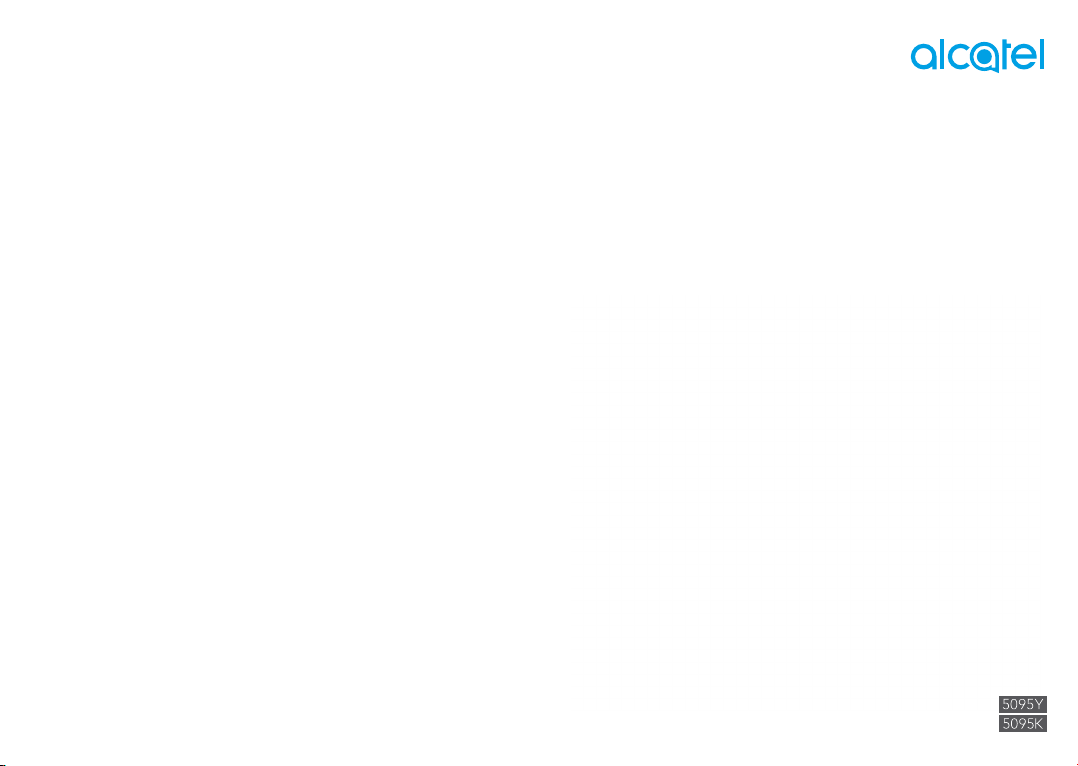
Weitere Informationen zur Verwendung des Telefons finden Sie im vollständigen Benutzerhandbuch,
das auf www.alcatel-mobile.com heruntergeladen werden kann. Darüber hinaus können Sie auf dieser
Webseite unter anderem häufig gestellte Fragen nachlesen sowie mithilfe von Mobile Upgrade eine
Softwareaktualisierung vornehmen.
Page 2
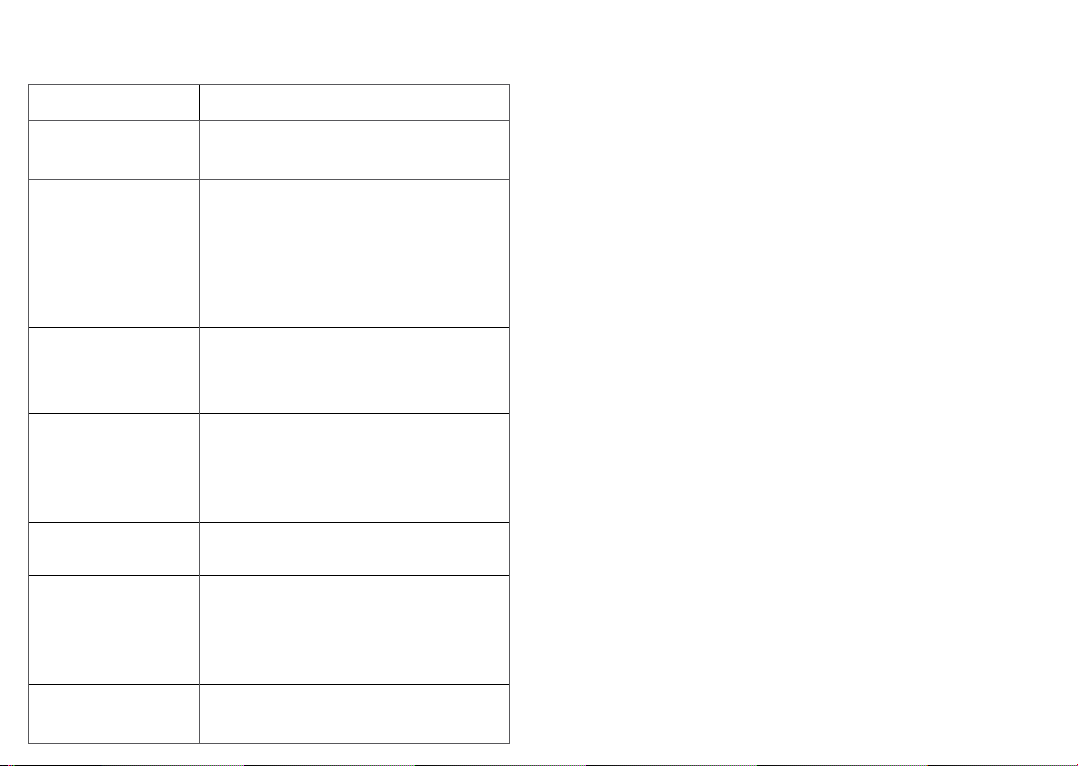
Hilfe
In den folgenden Ressourcen finden Sie häufig gestellte Fragen sowie
Informationen zu Software und Diensten.
Informationen zum
Thema
Häufig gestellte Fragen
aufrufen
Software des Telefons
aktualisieren
Seriennummer oder
IMEI finden
Garantieleistungen in
Anspruch nehmen
Rechtliche Hinweise
aufrufen
ONETOUCH Cloud
verwenden
Andere AlcatelAnwendungen
verwenden
Erhältlich über
Wechseln zu
http://www.alcatel-mobile.com/global-en/support/
topFaq.json
Nehmen Sie eine Aktualisierung über FOTA
oder die Systemaktualisierungs-App auf Ihrem
Telefon vor.
Über die folgende Webseite können Sie das
Tool zur Software-Aktualisierung auf Ihren PC
herunterladen:
http://www.alcatel-mobile.com/global-en/support/
softwareUpgrade/list
Sie finden Sie Seriennummer oder International
Mobile Equipment Identity (IMEI) auf der
Verpackung. Alternativ können Sie auf dem
Telefon Einstellungen > Telefoninformationen >
Status auswählen.
Beachten Sie zunächst die Tipps in diesem
Handbuch. Informieren Sie sich dann über die
entsprechenden Hotlines oder Reparaturzentren
unter:
http://www.alcatel-mobile.com/global-en/support/
repairResult
Rufen Sie auf dem Telefon Einstellungen >
Telefoninformationen > Rechtliche Hinweise
auf.
Öffnen Sie das Nutzerzentrum und berühren Sie
Weitere Informationen. Eine Onlineanleitung
zum Nutzerzentrum (möglicherweise nicht in
allen Gebieten verfügbar) finden Sie unter:
http://my.alcatelonetouch.com/personalcloud/
loginPage?reqUrl=/dashboard/index.
Wechseln zu
http://www.alcatel-mobile.com/global-en/apps/
appsList
Inhaltsverzeichnis
Sicherheit und Gebrauch ..............................................................4
Rechtliche Informationen ...........................................................13
Allgemeine Informationen ..........................................................15
1 Telefon ....................................................................................17
1.1 Tasten und Anschlüsse ............................................................... 17
1.2 Erste Schritte ..............................................................................19
1.3 Startbildschirm ............................................................................ 20
2 Texteingabe ...........................................................................27
2.1 Bildschirmtastatur verwenden .....................................................27
2.2 Text bearbeiten ...........................................................................28
3 Anruf, Anrufliste und Kontakte ............................................29
3.1 Telefongespräche ........................................................................ 29
3.2 Anrufliste ..................................................................................... 35
3.3 Kontakte ...................................................................................... 35
4 Mitteilungen ...........................................................................42
4.1 Neue Mitteilung erstellen ............................................................42
4.2 Mitteilungen verwalten ................................................................45
4.3 Mitteilungseinstellungen anpassen .............................................46
5 Kalender, Wecker und Taschenrechner ..............................49
5.1 Kalender ...................................................................................... 49
5.2 Uhr .............................................................................................. 51
5.3 Rechner ......................................................................................54
6 Verbindungen ........................................................................55
6.1 Internetverbindung herstellen .....................................................55
6.2 Mit Bluetooth-Geräten verbinden ................................................58
6.3 Über USB mit einem Computer verbinden .................................59
6.4 Datenverbindung des Telefons freigeben ...................................60
1
Page 3
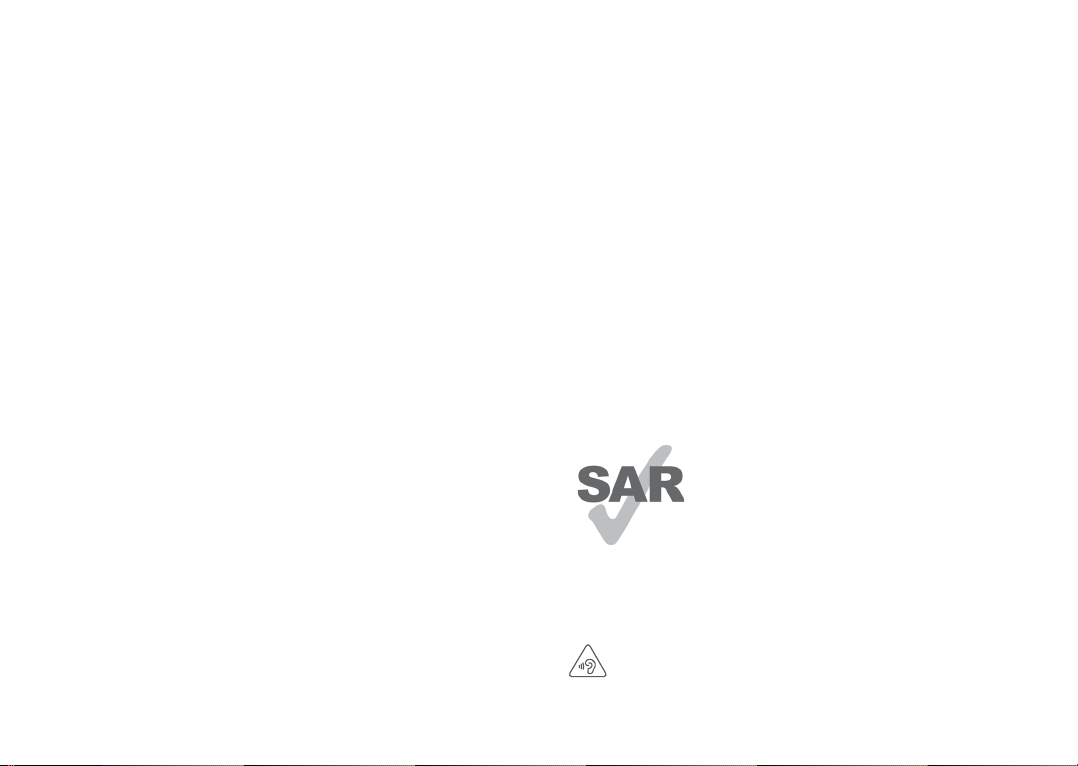
6.5 Mit Virtual Private Networks verbinden .......................................61
7 Multimedia-Anwendungen ...................................................63
7.1 Kamera .......................................................................................63
7.2 Galerie ........................................................................................67
7.3 Musik ........................................................................................... 70
8 Weitere Funktionen ...............................................................72
8.1 Datei-Manager ............................................................................ 72
8.2 Sprachrekorder ........................................................................... 72
8.3 Radio ........................................................................................... 73
8.4 Onetouch-Startprogramm ........................................................... 74
8.5 Boost ........................................................................................... 75
8.6 Support .......................................................................................75
8.7 Smart Suite .................................................................................75
9 Google-Anwendungen ..........................................................76
9.1 Play Store ...................................................................................76
9.2 Chrome ....................................................................................... 76
9.3 Gmail ........................................................................................... 77
9.4 Maps ........................................................................................... 80
9.5 YouTube ...................................................................................... 80
9.6 Drive ............................................................................................ 80
9.7 Play Music ...................................................................................80
9.8 Play Movies & TV .......................................................................81
9.9 Hangouts ..................................................................................... 81
9.10 Fotos ........................................................................................... 81
9.11 Keep ............................................................................................81
10 Einstellungen .........................................................................82
10.1 Drahtlos und Netzwerke .............................................................82
10.2 Gerät ........................................................................................... 85
10.3 Nutzer .........................................................................................88
10.4 System ........................................................................................ 94
11 Software des Telefons aktualisieren ...................................99
11.1 Mobile Upgrade ...........................................................................99
2 3
11.2 FOTA-Aktualisierung ................................................................... 99
12 Zubehör ................................................................................100
13 Garantie ................................................................................101
14 Problembehebung ...............................................................103
15 Technische Daten................................................................110
Weitere Informationen auf unserer Webseite
www.alcatel-mobile.com
- FAQ (häufig gestellte Fragen)
- Softwareaktualisierung usw.
Dieses Produkt erfüllt die geltenden nationalen
SAR-Grenzwerte von 2,0 W/kg. Die spezifischen
SAR-Maximalwerte finden Sie auf Seite 9 dieser
Bedienungsanleitung.
Einhaltung der Grenzwerte für die Hochfrequenzbelastung:
Halten Sie mit dem Gerät 10 mm Abstand zum Körper
www.sar-tick.com
SCHÜTZEN SIE IHR GEHÖR
Stellen Sie zum Schutz vor Gehörschädigungen die Lautstärke nicht
über einen längeren Zeitraum hoch ein. Seien Sie vorsichtig, wenn Sie
das Gerät bei eingeschaltetem Lautsprecher nah an Ihr Ohr halten.
ein oder verwenden Sie empfohlenes Zubehör wie
beispielsweise eine Tasche, die am Gürtel befestigt
werden kann. Das Produkt sendet möglicherweise auch,
wenn Sie gerade nicht telefonieren.
Page 4
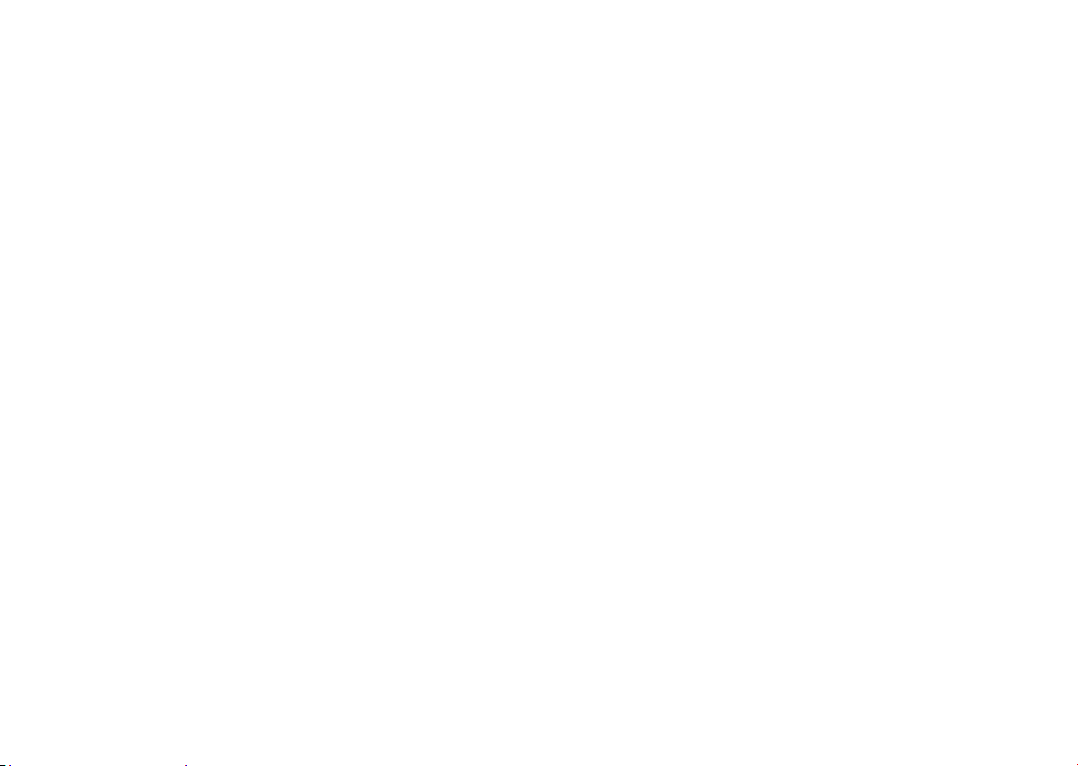
Sicherheit und Gebrauch .......................
Lesen Sie dieses Kapitel sorgfältig, bevor Sie das Telefon verwenden.
Der Hersteller lehnt jegliche Haftung für Schäden ab, die möglicherweise
durch unangemessene Verwendung oder Verwendung entgegen der hierin
enthaltenen Anweisungen entstehen.
• VERKEHRSSICHERHEIT:
Studien haben ergeben, dass der Gebrauch eines Mobiltelefons beim
Autofahren eine erhöhte Unfallgefahr darstellt. Das gilt auch für den Einsatz
einer Freisprechanlage (Kfz-Kit, Kopfhörer usw.). Daher sollte der Fahrer das
Telefon nur bei geparktem Fahrzeug benutzen.
Verwenden Sie das Telefon und den Kopfhörer nicht während der Fahrt, um
Musik oder Radio zu hören. Die Verwendung eines Kopfhörers kann gefährlich
sein und ist in einigen Regionen sogar verboten.
Ist das Telefon eingeschaltet, sendet es elektromagnetische Strahlen aus,
die die elektronischen Systeme des Fahrzeugs wie ABS oder Airbag stören
können. Beachten Sie daher folgende Auflagen:
- Legen Sie Ihr Telefon nicht auf das Armaturenbrett oder in den Wirkungsbereich
eines Airbags.
- Erkundigen Sie sich beim Fahrzeughändler oder -hersteller, ob das
Armaturenbrett ausreichend gegen Hochfrequenzstrahlung abgeschirmt ist.
• NUTZUNGSBEDINGUNGEN:
Wir raten Ihnen, das Telefon von Zeit zu Zeit auszuschalten, um seine
Leistung zu optimieren.
Schalten Sie das Telefon aus, bevor Sie ein Flugzeug betreten.
Schalten Sie das Telefon in Krankenhäusern aus. Speziell für die Nutzung von
Telefonen vorgesehene Bereiche stellen dabei eine Ausnahme dar. Wie auch
andere elektrische Geräte können Mobiltelefone den Betrieb von elektrischen
und elektronischen Funkgeräten stören.
Schalten Sie das Telefon aus, wenn Sie sich in der Nähe von Benzin oder
brennbaren Flüssigkeiten befinden. Beachten Sie die Schilder und Hinweise
in Tanklagern, Tankstellen, Chemiewerken sowie an allen anderen Orten, an
denen Explosionsgefahr besteht.
Wenn das Telefon eingeschaltet ist, muss ein Mindestabstand von 15 cm zu
einem medizinischen Gerät (z. B. Herzschrittmacher, Hörgerät, Insulinpumpe
usw.) eingehalten werden. Halten Sie beim Telefonieren das Telefon möglichst
nicht an das Ohr, das sich auf der gleichen Seite wie das medizinische Gerät
befindet.
Nehmen Sie Anrufe entgegen, bevor Sie das Telefon ans Ohr halten, um
eine Schädigung des Gehörs zu vermeiden. Halten Sie das Gerät nicht direkt
ans Ohr, wenn Sie die Freisprecheinrichtung verwenden, da die erhöhte
Lautstärke Hörschäden zur Folge haben kann.
Kinder müssen bei der Verwendung des Telefons und des Zubehörs, z. B.
beim Spielen mit dem Gerät, beaufsichtigt werden.
Der Akku kann nicht aus dem Telefon genommen werden. Andernfalls
erlischt die Garantie. Beim Auseinandernehmen des Telefons kann der Akku
beschädigt werden. Dabei können Substanzen austreten, die möglicherweise
allergische Reaktionen hervorrufen.
Gehen Sie stets sorgfältig mit dem Telefon um und bewahren Sie es an einem
sauberen und staubfreien Ort auf.
Setzen Sie das Telefon keinen widrigen Wetter- oder Umgebungsbedingungen
aus (Nässe, Luftfeuchtigkeit, Regen, Eindringen von Flüssigkeiten, Staub,
Seeluft usw.). Die empfohlene Betriebstemperatur des Herstellers liegt
zwischen -10 °C und +55 °C.
Bei mehr als 55 °C wird möglicherweise die Lesbarkeit des Displays
beeinträchtigt. Dies ist jedoch nur vorübergehend und nicht bedenklich.
Notrufnummern sind möglicherweise nicht über alle Mobilfunknetze erreichbar.
Verlassen Sie sich in Notfällen nie ausschließlich auf das Mobiltelefon.
Öffnen und zerlegen Sie das Mobiltelefon nicht und reparieren es nicht selbst.
Lassen Sie das Mobiltelefon nicht fallen. Werfen und biegen Sie es nicht.
Verwenden Sie das Telefon nicht, wenn das Display beschädigt, gesprungen
oder zerbrochen ist, um Verletzungen zu vermeiden.
Bemalen Sie es nicht.
Verwenden Sie nur Akkus, Akkuladegeräte und Zubehörteile, die von TCL
Communication Ltd. und seinen Geschäftspartnern empfohlen werden und
mit Ihrem Telefonmodell kompatibel sind. TCL Communication Ltd. und seine
Geschäftspartner schließen jegliche Haftung bei Schäden aus, die durch die
Verwendung anderer Ladegeräte oder Akkus entstanden sind.
Erstellen Sie Sicherungskopien oder halten Sie sämtliche wichtigen
Informationen, die auf Ihrem Telefon gespeichert sind, schriftlich fest.
4 5
Page 5
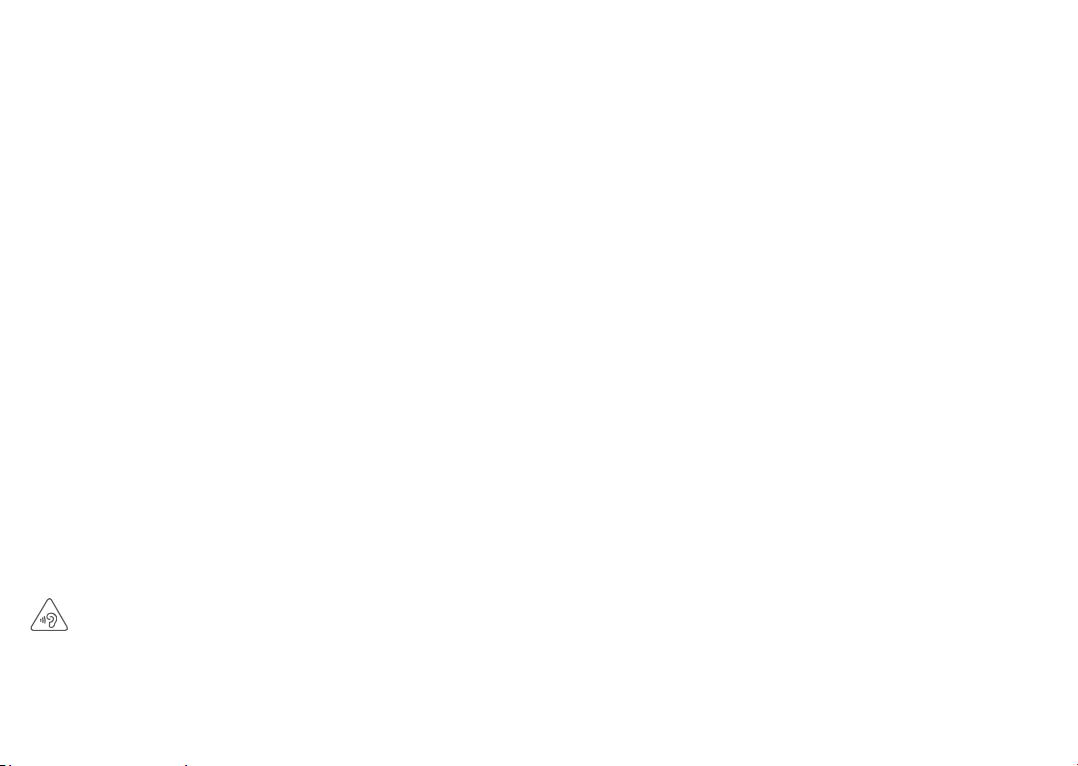
Bestimmte Personen erleiden unter Umständen epileptische Anfälle oder
verlieren das Bewusstsein, wenn sie Funktionen verwenden, bei denen die
Anzeige des Telefons blinkt, oder Videospiele spielen. Diese Anfälle oder
Ohnmachten treten möglicherweise selbst dann auf, wenn eine Person nie
zuvor einen Anfall oder eine Ohnmacht erlitten hat. Falls Sie schon einmal
Anfälle oder Ohnmachten erlitten haben oder derartige Fälle in Ihrer Familie
aufgetreten sind, wenden Sie sich an einen Arzt, bevor Sie Videospiele auf
dem Telefon spielen oder Funktionen mit blinkender Anzeige auf dem Telefon
aktivieren.
Kinder müssen bei der Nutzung von Videospielen oder anderen Funktionen
mit blinkender Anzeige von ihren Eltern beaufsichtigt werden. Bei Auftreten
eines der folgenden Symptome darf das Gerät nicht weiter verwendet werden
und es muss ein Arzt aufgesucht werden: Augen- oder Muskelzucken,
Bewusstlosigkeit oder unwillkürliche Bewegungen. Beachten Sie folgende
Vorsichtsmaßnahmen, um die Wahrscheinlichkeit solcher Symptome zu
verringern:
- Verwenden Sie bei Müdigkeit keine Funktionen, bei denen die Anzeige des
Telefons blinkt, und keine Spiele.
- Machen Sie jede Stunde mindestens 15 Minuten Pause.
- Spielen Sie in ausreichend beleuchteten Räumen.
- Spielen Sie in der größtmöglichen Entfernung vom Bildschirm.
- Falls Ihre Hände, Handgelenke oder Arme während des Spielens ermüden
oder schmerzen, unterbrechen Sie das Spiel und ruhen sich mehrere
Stunden aus, bevor Sie erneut spielen.
- Falls Hände, Handgelenke oder Arme weiterhin während des Spielens oder
nach dem Spielen schmerzen, hören Sie auf zu spielen und suchen einen
Arzt auf.
Beim Spielen auf dem Telefon treten unter Umständen Beschwerden
an Händen, Armen, Schultern, Nacken oder anderen Körperteilen auf.
Befolgen Sie die Anweisungen, um Probleme wie Sehnenentzündungen,
Karpaltunnelsyndrom oder andere Muskel-Skelett-Erkrankungen zu
vermeiden.
SCHÜTZEN SIE IHR GEHÖR
Stellen Sie zum Vermeiden von Hörschäden die Lautstärke nicht über
einen längeren Zeitraum hoch ein. Seien Sie vorsichtig, wenn Sie das
Gerät bei eingeschaltetem Lautsprecher nah an Ihr Ohr halten.
6 7
• DATENSCHUTZ:
Bei der Aufnahme von Fotos und Tonaufzeichnungen mit dem Mobiltelefon
sind die geltenden Vorschriften und Gesetze des jeweiligen Landes strikt
einzuhalten. Diesen Gesetzen und Bestimmungen zufolge ist es unter
Umständen strengstens verboten, andere Personen zu fotografieren und/
oder ihre Stimmen oder persönlichen Merkmale aufzuzeichnen und zu
duplizieren oder zu verteilen, da dies als Verletzung der Privatsphäre gelten
kann. Die Einholung der nötigen Genehmigung zur Aufnahme von Bildern
und Aufzeichnung von privaten oder vertraulichen Gesprächen sowie deren
Verwendung unterliegt allein der Verantwortung des Nutzers. Der Hersteller
bzw. Händler oder Betreiber haftet in keinem Fall bei Zuwiderhandlung.
• AKKU:
Gemäß der Verordnung für den Luftverkehr werden die Akkus unserer
Produkte nicht aufgeladen. Der Akku muss zuerst aufgeladen werden.
Für Nicht-Unibody-Geräte:
Beachten Sie bei der Verwendung des Akkus folgende Anweisungen:
- Versuchen Sie nicht, den Akku zu öffnen, da giftige Dämpfe austreten und
Verätzungen auftreten können.
- Durchbohren Sie den Akku nicht, zerlegen Sie ihn nicht und verursachen Sie
keinen Kurzschluss.
- Verbrennen Sie den verbrauchten Akku nicht und entsorgen Sie ihn nicht im
Hausmüll. Bewahren Sie ihn außerdem nicht bei Temperaturen über 60 °C
auf.
Akkus müssen gemäß den vor Ort geltenden Umweltbestimmungen entsorgt
werden. Verwenden Sie den Akku nur für den Zweck, für den er entwickelt
wurde. Verwenden Sie keine beschädigten Akkus oder Akkus, die nicht von
TCL Communication Ltd. und/oder seinen Geschäftspartnern empfohlen
wurden.
Bei einem Unibody-Gerät:
Das Telefon ist ein Unibody-Gerät, deshalb kann die hintere Abdeckung nicht
abgenommen und der Akku nicht herausgenommen werden. Beachten Sie
folgende Hinweise:
- Versuchen Sie niemals, die hintere Abdeckung zu öffnen.
- Versuchen Sie nicht, den Akku herauszunehmen, zu ersetzen oder zu öffnen.
- Stechen Sie nicht in die hintere Abdeckung des Telefons.
- Verbrennen Sie das Telefon nicht, entsorgen Sie es nicht im
Hausmüll und setzen Sie es keinen Temperaturen über 60 °C
aus.
Page 6
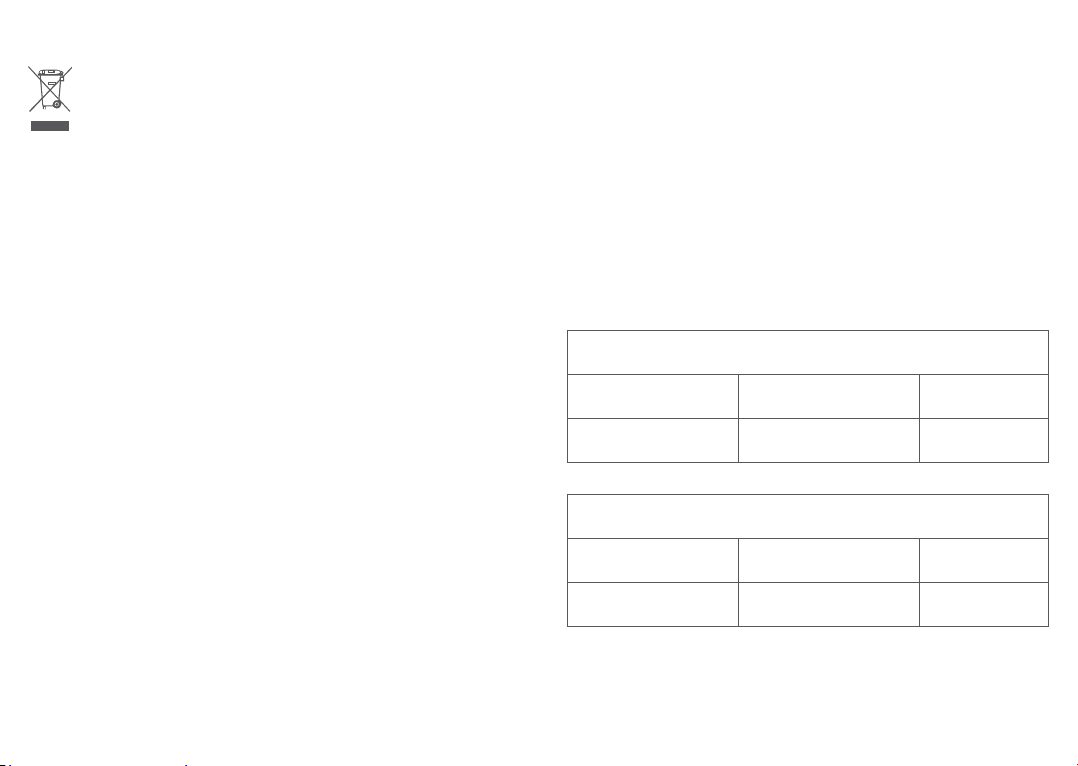
Das Unibody-Gerät (also Telefon UND Akku) muss gemäß den vor Ort
geltenden Umweltvorschriften entsorgt werden.
Dieses Symbol auf dem Telefon, dem Akku und dem Zubehör
bedeutet, dass die Produkte nach Ende der Nutzung zu einer der
folgenden Sammelstellen gebracht werden müssen:
- Kommunale Abfallentsorgungsstellen mit Behältern für Elektromüll
- Sammelbehälter in den Verkaufsstellen
Sie werden anschließend wiederverwertet. Dadurch wird verhindert, dass
bestimmte Substanzen in die Umwelt gelangen, und die Komponenten können
erneut verwendet werden.
In EU-Ländern gilt:
Die Sammelstellen sind kostenlos.
Alle Produkte mit diesem Zeichen müssen zu solchen Sammelstellen gebracht
werden.
In Ländern außerhalb der EU gilt:
Gegenstände mit diesem Symbol dürfen nicht im normalen Abfall entsorgt
werden, wenn Ihre Region über entsprechende Recycling- und Sammelstellen
verfügt. Stattdessen müssen sie zu diesen Sammelstellen gebracht werden,
damit sie wiederverwertet werden können.
ACHTUNG: WIRD DER AKKU DURCH EINEN FALSCHEN TYP ERSETZT,
BESTEHT EXPLOSIONSGEFAHR. ENTSORGEN SIE VERWENDETE
AKKUS DEN GENANNTEN ANWEISUNGEN ENTSPRECHEND.
• LADEGERÄTE:
Über das Stromnetz versorgte Ladegeräte können in folgendem
Temperaturbereich verwendet werden: 0 °C bis 40 °C.
Das Ladegerät für das Mobiltelefon entspricht den Sicherheitsstandards
für die Verwendung von IT- und Bürogeräten. Es entspricht zudem der
Ökodesign-Richtlinie 2009/125/EG. Aufgrund unterschiedlicher elektrischer
Spezifikationen funktioniert ein in einer bestimmten Region erworbenes
Ladegerät unter Umständen in einer anderen Region nicht. Verwenden Sie
Ladegeräte ausschließlich gemäß ihrer Bestimmung.
• FUNKWELLEN:
Für alle Mobiltelefonmodelle muss vor der Markteinführung ein Nachweis
über die Einhaltung internationaler Standards (ICNIRP) bzw. der EU-Richtlinie
1999/5/EG (R&TTE) erbracht werden. Der Schutz von Gesundheit und
Sicherheit des Nutzers und anderer Personen ist eine grundlegende
Voraussetzung dieser Standards bzw. dieser Richtlinie.
DIESES GERÄT ERFÜLLT DIE INTERNATIONALEN RICHTLINIEN
HINSICHTLICH DER BELASTUNG DURCH FUNKWELLEN.
Dieses Mobilgerät sendet und empfängt Funkwellen. Bei der Entwicklung
wurde darauf geachtet, dass die durch internationale Richtlinien empfohlenen
Grenzwerte für die Belastung durch Funkwellen (elektromagnetische
Hochfrequenzfelder) nicht überschritten werden. Die Richtlinien wurden von
einer unabhängigen wissenschaftlichen Organisation (ICNIRP) erarbeitet
und weisen eine großzügige Sicherheitsmarge auf, um die Sicherheit aller
Personen unabhängig von Alter und Gesundheitszustand zu gewährleisten.
In den Richtlinien zur Belastung durch Funkwellen wird die Maßeinheit SAR
(spezifische Absorptionsrate) verwendet. Der SAR-Grenzwert für Mobilgeräte
beträgt 2 W/kg.
Bei der Durchführung der SAR-Tests werden die Standardbetriebspositionen
des Geräts verwendet, das dabei auf der höchstzugelassenen Leistungsstufe
auf allen getesteten Frequenzbändern sendet. Für dieses Gerät gelten gemäß
ICNIRP-Richtlinie folgende Höchstwerte:
5095Y:
Angaben zum maximalen SAR-Wert für dieses Modell und zu den
SAR (beim Telefonieren
am Ohr)
SAR (beim Tragen am
Körper)
5095K:
Angaben zum maximalen SAR-Wert für dieses Modell und zu den
SAR (beim Telefonieren
am Ohr)
SAR (beim Tragen am
Körper)
Testbedingungen
LTE Band 3+Wi-Fi 0.472 W/kg
UMTS 2100+Wi-Fi 0.750 W/kg
Testbedingungen
LTE Band 8+Wi-Fi 1.110 W/kg
LTE Band 7+Wi-Fi 0.674 W/kg
8 9
Page 7
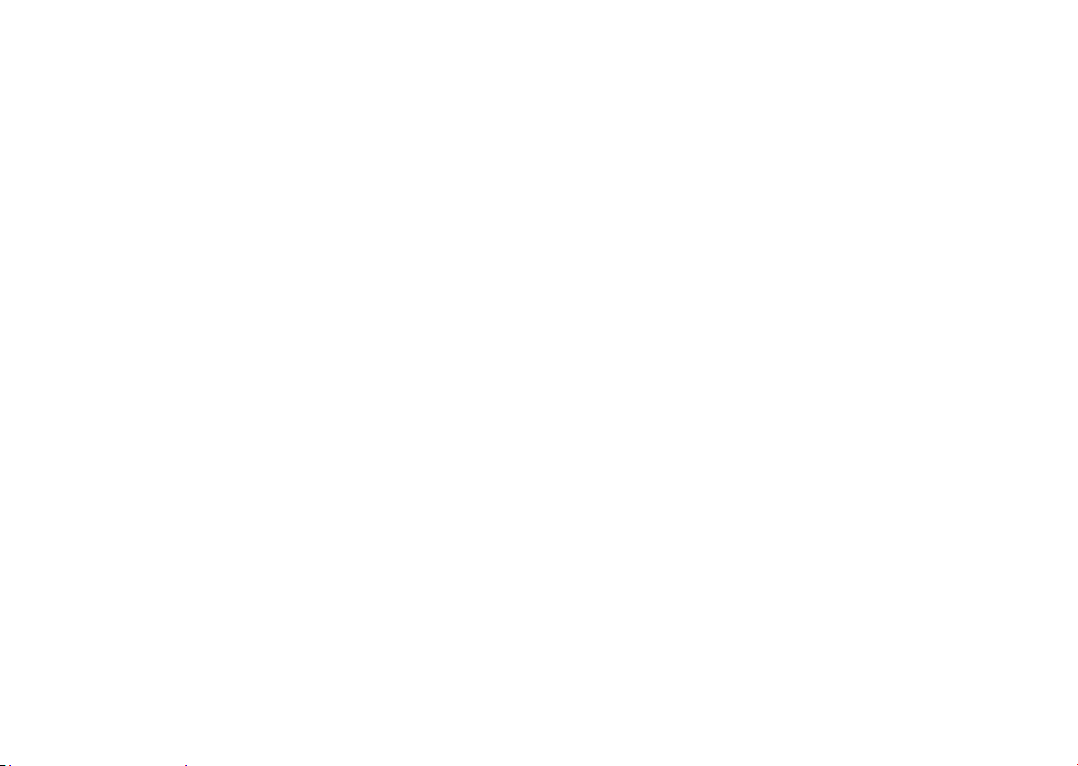
Die tatsächlichen SAR-Werte bei der Verwendung des Geräts liegen
üblicherweise deutlich unter den hier angegebenen Werten. Aus
Effizienzgründen sowie zur Verringerung von Interferenzen im Netzwerk
wird die Betriebsleistung des Mobilgeräts automatisch verringert, wenn
für einen Anruf nicht die maximale Leistung benötigt wird. Je niedriger die
Ausgangsleistung des Geräts, desto niedriger der SAR-Wert.
SAR-Tests bei am Körper getragenem Gerät wurden mit einem Abstand
von 10 mm ausgeführt. Zur Einhaltung der Grenzwerte für die Belastung
durch Funkwellen beim Betrieb des Geräts am Körper muss sich das Gerät
mindestens in diesem Abstand zum Körper befinden.
Bei Verwendung von Zubehör, das nicht explizit empfohlen wurde, darf das
verwendete Produkt kein Metall enthalten und der angegebene Mindestabstand
zwischen Telefon und Körper muss eingehalten werden.
Organisationen wie die Weltgesundheitsorganisation und die amerikanische
Food and Drug Administration schlagen vor, zum Verringern der
Strahlungsbelastung Freisprecheinrichtungen zu verwenden, wodurch sich
das Telefon bei der Nutzung in angemessener Entfernung zu Kopf und
Körper befindet. Sie können auch einfach die Verwendung des Telefons
einschränken.
Weitere Informationen finden Sie auf www.alcatel-mobile.com.
Auf der Webseite http://www.who.int/peh-emf stehen weitere Informationen
zu elektromagnetischen Feldern und ihrem Einfluss auf die Gesundheit zur
Verfügung.
Das Telefon verfügt über eine integrierte Antenne. Berühren Sie sie nicht
und versuchen Sie nicht, sie auszubauen, damit eine optimale Funktion
gewährleistet ist.
Da Mobiltelefone über zahlreiche Funktionen verfügen, können sie auch
in anderen Positionen als am Ohr verwendet werden. Das Gerät erfüllt
die Richtlinien auch, wenn es mit einem Kopfhörer oder USB-Datenkabel
verwendet wird. Falls Sie ein anderes Zubehörteil verwenden, stellen Sie
sicher, dass das verwendete Produkt kein Metall enthält und das Telefon
mindestens im Abstand von 10 mm vom Körper verwendet wird.
Durch die Verwendung des Geräts werden möglicherweise gewisse
persönliche Daten mit dem Hauptgerät geteilt. Es liegt in Ihrer Verantwortung,
Ihre persönlichen Daten zu schützen und sie nicht mit unautorisierten
Geräten oder Drittanbietergeräten zu teilen, die mit Ihrem Gerät verbunden
sind. Stellen Sie mit Produkten mit WLAN-Funktionen nur Verbindungen
zu vertrauenswürdigen WLAN-Netzwerken her. Wenn Sie Ihr Gerät ggf. als
Hotspot nutzen, richten Sie Sicherheitseinstellungen für das Netzwerk ein.
Diese Vorkehrungen verhindern nicht autorisierte Zugriffe auf Ihr Gerät.
Persönliche Informationen können an verschiedenen Stellen auf dem Gerät
gespeichert werden: auf der SIM-Karte, auf einer Speicherkarte oder im
integrierten Speicher. Löschen Sie alle persönlichen Informationen, bevor Sie
das Produkt recyceln, zurückgeben oder an eine andere Person weitergeben.
Wählen Sie Anwendungen und Aktualisierungen mit Bedacht aus und
installieren Sie nur aus sicheren Quellen Anwendungen und Aktualisierungen.
Einige Anwendungen können die Leistung des Produkts beeinträchtigen und/
oder sie haben Zugriff auf private Informationen wie Kontodetails, Anrufdaten,
Standortdetails und Netzwerkressourcen.
Alle Daten, die Sie mit TCL Communication Ltd. geteilt haben, werden
entsprechend der geltenden Datenschutzgesetze gespeichert. Für diese
Zwecke implementiert und unterhält TCL Communication Ltd. geeignete
technische und organisatorische Maßnahmen, um alle persönlichen Daten
zu schützen, beispielsweise gegen eine unbefugte oder ungesetzliche
Verarbeitung der Daten und gegen unbeabsichtigte Verluste oder Schäden an
Ihren persönlichen Daten. Diese Maßnahmen bieten einen Sicherheitsumfang,
der im Hinblick auf folgende Aspekte angemessen ist:
(i) die verfügbaren technischen Möglichkeiten,
(ii) die Kosten für die Implementierung der Maßnahmen,
(iii) die Risiken bei der Verarbeitung persönlicher Daten und
(iv) die Sensibilität der verarbeiteten persönlichen Daten.
Sie können Ihre persönlichen Daten jederzeit aufrufen, überprüfen und
bearbeiten, indem Sie sich in Ihrem Nutzerkonto anmelden, Ihr Nutzerprofil
aufrufen oder sich direkt mit uns in Verbindung setzen. Falls Sie möchten,
dass wir Ihre persönlichen Daten bearbeiten oder löschen, benötigen
wir möglicherweise einen Identitätsnachweis, bevor wir Ihrer Anfrage
nachkommen können.
10 11
Page 8
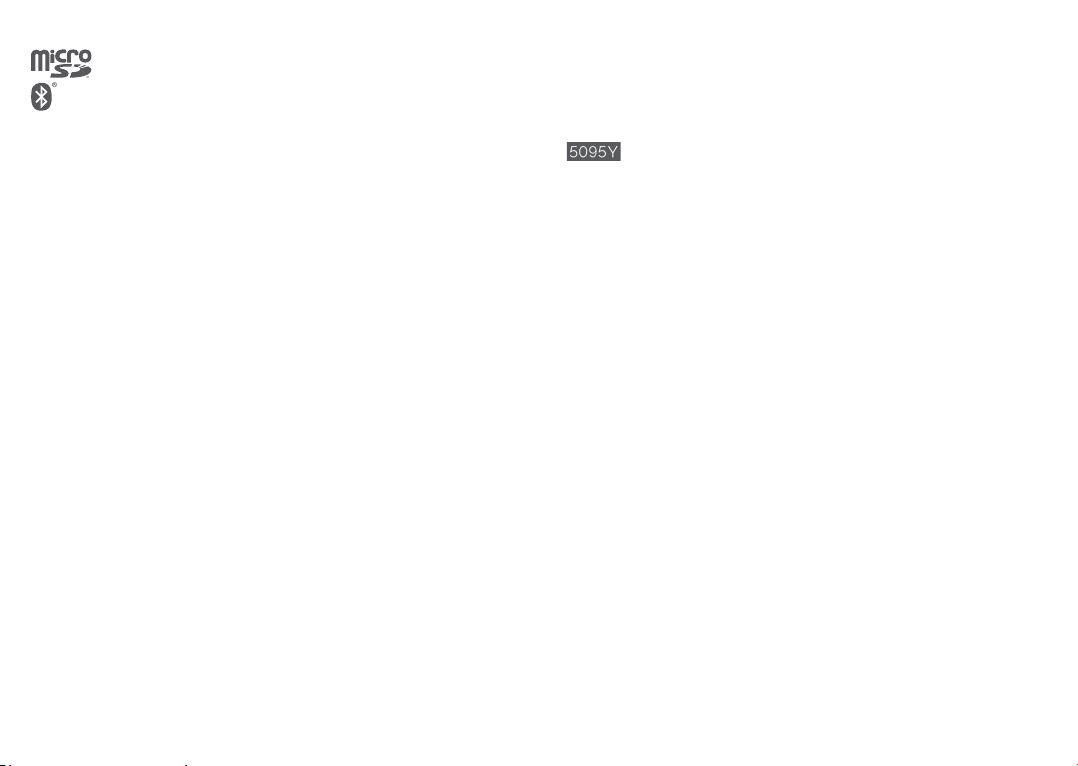
• LIZENZEN:
Das microSD-Logo ist eine Marke.
Die Bluetooth-Wortmarke und -Logos sind Eigentum der
Bluetooth SIG, Inc. und jegliche Verwendung der Marken
durch TCL Communication Ltd. und seine Geschäftspartner ist
lizenziert. Andere Marken und Markennamen sind Eigentum
ihrer jeweiligen Besitzer.
alcatel POP 4S Bluetooth Declaration ID D030188
Das Wi-Fi-Logo ist ein Gütezeichen der Wi-Fi Alliance. 5-GHzWLAN ist ausschließlich für den Gebrauch in Gebäuden
bestimmt.
Google, das Google-Logo, Android, das Android-Logo, die
Google-SucheTM, Google MapsTM, GmailTM, YouTube, Google
Play Store, Google LatitudeTM und HangoutsTM sind Marken
Der Android-Roboter wird anhand einer Vorlage reproduziert und verändert,
die von Google erarbeitet und freigegeben wurde. Die Verwendung muss
gemäß den Lizenzbedingungen von Creative Commons Attribution 3.0
erfolgen. Den Lizenztext können Sie aufrufen, indem Sie unter Einstellungen\
Telefoninformationen\Rechtliche Hinweise die Option Google-Lizenzen
berühren und halten
Sie haben ein Produkt erworben, das die Open-Source-Programme
(http://opensource.org/) mtd, msdosfs, netfilter/iptables und initrd im
Objektcode verwendet sowie andere Open-Source-Programme, die unter der
Lizenz von GNU General Public License und Apache License eingetragen
sind.
Wir stellen Ihnen in einem Zeitraum von drei Jahren nach der Einführung des
Produkts durch TCL Communication. auf Anfrage eine vollständige Kopie der
entsprechenden Quellcodes zur Verfügung.
Sie können den Quellcode unter http://sourceforge.net/projects/alcatel/files/
herunterladen. Die Bereitstellung erfolgt kostenlos über das Internet.
Wir weisen hiermit darauf hin, dass die Garantie des Endnutzers hinsichtlich
Schutzrechtsverletzungen ausschließlich auf die EU beschränkt ist.
Wenn das Produkt exportiert, in ein Land außerhalb der EU eingeführt oder
vom Endkunden oder Endnutzer außerhalb der EU genutzt wird, verfallen
die Garantie sowie jegliche Schadenersatzverpflichtungen des Herstellers
und seiner Zulieferer hinsichtlich des Produkts, einschließlich aller Schäden
bezüglich der Schutzrechtsverletzungen.
(1)
Je nach Land möglicherweise nicht verfügbar
von Google Inc.
(1)
12 13
Rechtliche Informationen ......................
Folgende Genehmigungen und Hinweise gelten in den angegebenen
Regionen.
Page 9
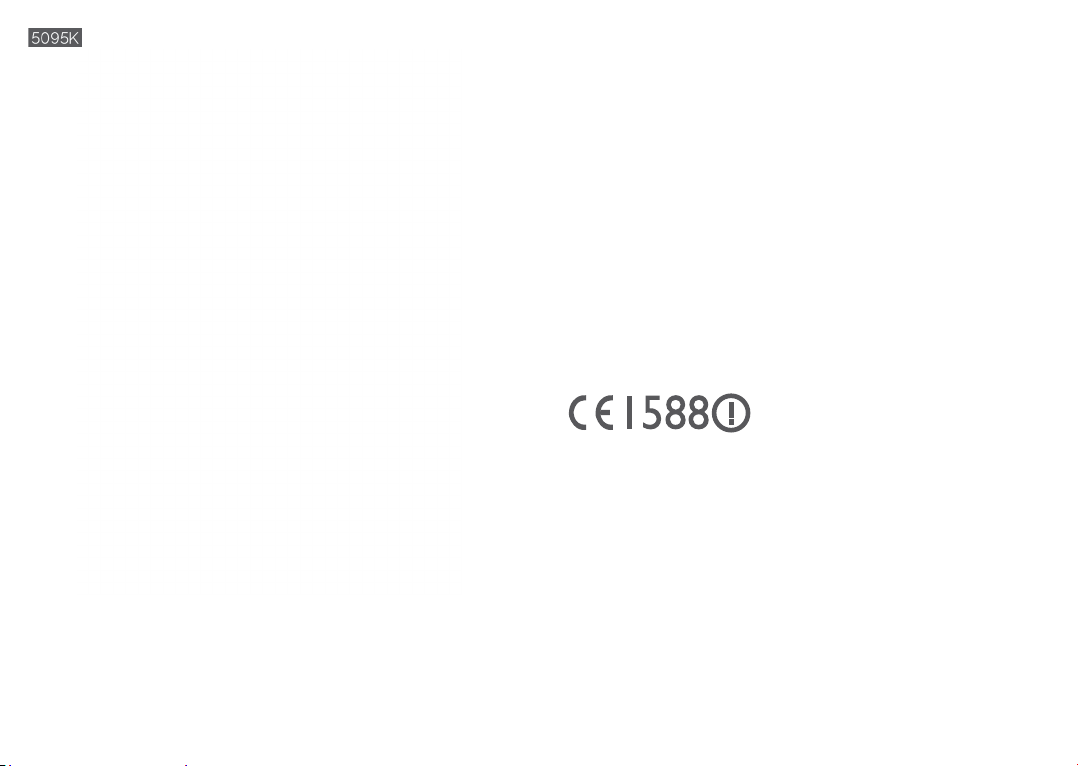
Allgemeine Informationen .....................
• Webseite: www.alcatel-mobile.com
• Hotline: Die Nummer der Hotline finden Sie in der Broschüre TCL
Communication Services oder auf unserer Webseite.
• Hersteller: TCL Communication Ltd.
• Adresse: Flat/RM 1910-12A, Block 3, China HongKong City, 33 Canton
Road, Tsimshatsui, Kowloon, Hong Kong
• Elektronisches Label: Rufen Sie „Einstellungen\Hersteller- und
Geräteinformation“ auf oder geben Sie „*#07#“ ein, um weitere Informationen
über das E-Label zu erhalten
Auf unserer Webseite finden Sie häufig gestellte Fragen (FAQ). Sie können
sich auch per E-Mail an uns wenden.
Auf unserer Webseite steht eine elektronische Version dieser
Bedienungsanleitung in englischer Sprache und ggf. auch in anderen
Sprachen zur Verfügung: www.alcatel-mobile.com
Das Telefon ist ein Funksender und -empfänger, der in GSM-Netzen
in Quadband (850/900/1800/1900 MHz), in UMTS-Netzen in Quadband
(850/900/1900/2100 MHz) oder in LTE-Netzen in Hexaband (B1/3/7/8/20/28A)
betrieben werden kann.
Dieses Gerät erfüllt die grundlegenden Anforderungen und anderen
relevanten Bestimmungen der Richtlinie 1999/5/EG. Die vollständige
Konformitätserklärung für das Telefon finden Sie auf unserer Webseite www.
alcatel-mobile.com.
Diebstahlschutz
(2)
Das Telefon wird durch eine IMEI (Seriennummer) auf dem Verpackungsetikett
und im Speicher des Telefons identifiziert. Es wird empfohlen, diese Nummer
bei der ersten Verwendung des Telefons zu notieren. Geben Sie * # 0 6 # ein
und bewahren Sie die Nummer an einem sicheren Ort auf. Die Nummer wird
unter Umständen von der Polizei oder dem Betreiber angefordert, falls das
Telefon gestohlen wird. Mit dieser Nummer kann das Mobiltelefon gesperrt
und eine Nutzung durch Dritte selbst mit einer anderen SIM-Karte verhindert
werden.
(1)
Je nach Land
(2)
Wenden Sie sich an den Netzbetreiber, um die Verfügbarkeit dieses
14 15
Dienstes zu überprüfen.
(1)
.
Page 10
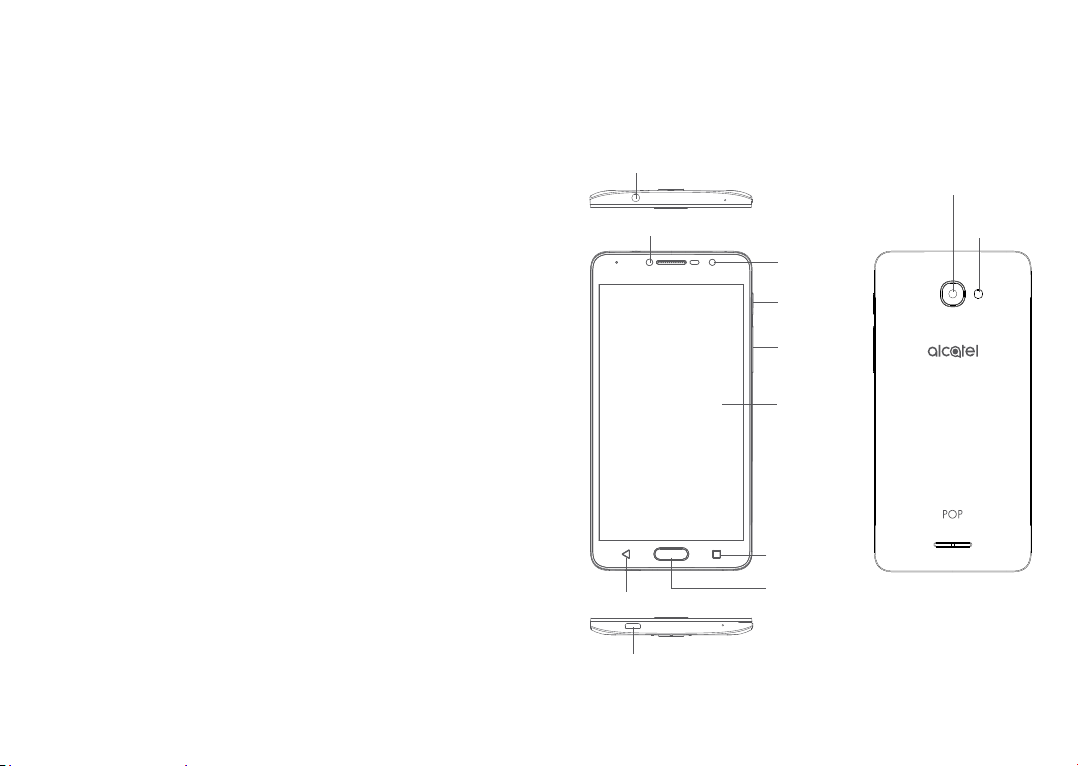
Haftungsausschluss
Je nach Softwareversion des Telefons oder spezifischen Betreiberdiensten
ergeben sich unter Umständen gewisse Unterschiede zwischen der
Beschreibung im Benutzerhandbuch und der tatsächlichen Bedienung des
Telefons.
TCL Communication kann weder für solche Unterschiede noch für
mögliche Folgen haftbar gemacht werden. Die Haftung liegt allein beim
Nutzer. Dieses Gerät enthält möglicherweise Materialien (einschließlich
Anwendungen und Software in ausführbarer Form oder als Quellcode),
die von Drittanbietern zur Verwendung auf diesem Gerät zur Verfügung
gestellt wurden („Drittanbietermaterialien“). Alle Drittanbietermaterialien auf
diesem Gerät werden in der vorliegenden Form bereitgestellt, ohne Garantie
jeglicher Art, weder ausdrücklich noch implizit, einschließlich der impliziten
Garantien der Marktgängigkeit, Eignung für einen bestimmten Zweck oder
Nutzen für eine bestimmte Drittanbieteranwendung, Interoperabilität mit
anderen Materialien oder Anwendungen des Käufers und Einhaltung der
Urheberrechte. Der Käufer bestätigt, dass TCL Communication alle für einen
Hersteller von Mobilgeräten geltenden Qualitätsverpflichtungen hinsichtlich
geistiger Eigentumsrechte erfüllt. TCL Communication ist keinesfalls
verantwortlich für die Nichtverwendbarkeit oder fehlende Funktionsfähigkeit
von Drittanbietermaterialien auf diesem Gerät oder in Kombination mit anderen
Geräten des Käufers. TCL Communication schließt im größtmöglichen
rechtlichen Rahmen jegliche Haftung für etwaige Ansprüche, Forderungen,
Gesuche oder Aktionen und insbesondere (aber nicht beschränkt auf)
rechtswidrige Handlungen unter einer beliebigen Haftbarkeitstheorie aus,
die aus der Verwendung mit beliebigen Mitteln oder versuchter Verwendung
derartiger Drittanbietermaterialien entstehen. Darüber hinaus fallen für die
vorliegenden Drittanbietermaterialien, die kostenlos von TCL Communication
bereitgestellt werden, unter Umständen später Kosten für Aktualisierungen an.
TCL Communication lehnt jegliche Verantwortung für derartige Zusatzkosten
ab. Diese sind ausschließlich vom Käufer zu tragen. Die Verfügbarkeit der
Anwendungen kann je nach Verwendungsland und Betreiber variieren. Die
Liste möglicher Anwendungen und Software, die mit den Geräten bereitgestellt
wird, stellt in keiner Weise eine Verpflichtung durch TCL Communication dar,
sondern dient lediglich der Information des Käufers. TCL Communication
kann nicht für die fehlende Verfügbarkeit der vom Käufer gewünschten
Anwendungen haftbar gemacht werden, da die Verfügbarkeit vom Land und
Betreiber des Käufers abhängt. TCL Communication behält sich das Recht
vor, jederzeit Drittanbietermaterialien ohne vorherige Ankündigung zu seinen
Geräten hinzuzufügen oder von diesen zu entfernen. TCL Communication
kann keinesfalls vom Käufer für etwaige Folgen eines solchen Entfernens
für den Käufer hinsichtlich der Verwendung oder versuchten Verwendung
derartiger Anwendungen oder Drittanbietermaterialien haftbar gemacht
werden.
16 17
Telefon .............................................
1
1.1 Tasten und Anschlüsse
Kopfhörer/Headset-Anschluss
Blitz
Vordere
Kamera
Ein/Aus/
BeendenTaste
LautstärkeTaste
Touchscreen
ÜbersichtsTaste
Zurück-Taste
Micro-USB-Anschluss
Startbildschirm-Taste/Fingerabdrucksensor
Kamera
Blitz/
Taschenlampe
Page 11

Übersichts-Taste
• Zwischen Anwendungsaktivitäten und Dokumenten wechseln
Startbildschirm-Taste/Fingerabdrucksensor
• Berühren: auf einem beliebigen Bildschirm und in jeder
Anwendung zum Startbildschirm zurückkehren
• Gedrückt halten: Google Now aktivieren.
• Finger auf den Sensor legen: Fingerabdruck zur Identifizierung
und Autorisierung erfassen.
Zurück-Taste
• Zum vorherigen Bildschirm zurückkehren oder ein Dialogfeld,
das Optionsmenü, das Benachrichtigungsfeld usw. schließen
Ein/Aus/Beenden-Taste
• Drücken: Bildschirm sperren oder Displaybeleuchtung
einschalten
• Gedrückt halten: Popup-Menü anzeigen, um Neu starten,
Ausschalten oder Flugmodus auszuwählen
• Taste Ein/Aus/Beenden mindestens 10 Sekunden lang
gedrückt halten: Neustart erzwingen
• Ein/Aus/Beenden-Taste und Lautstärketaste im Ausschaltmodus
gedrückt halten, um den Wiederherstellungsmodus aufzurufen
• Tasten Ein/Aus/Beenden und Leiser gedrückt halten:
Screenshot aufnehmen
Lautstärke-Tasten
• Während eines Anrufs: Lautstärke des Gesprächs anpassen
• Im Musik-/Video-/Streaming-Modus: Medienlautstärke anpassen
• Im allgemeinen Modus: Klingeltonlautstärke anpassen
• Klingelton eines eingehenden Anrufs stummschalten
1.2 Erste Schritte
1.2.1 Einrichten
SIM-Karte/Speicherkarte (microSD) einsetzen und entnehmen
Eine Nano- (5095K) oder Micro-SIM-Karte (5095Y und 5095K) ist erforderlich,
um zu telefonieren und mobile Netzwerke zu nutzen. Wenn Sie eine SIM-Karte
haben, setzen Sie sie ein, bevor Sie das Telefon einrichten. Versuchen Sie
nicht, eine Mini-SIM-Karte einzulegen, da dies zu Schäden am Gerät führen
kann.
Schalten Sie das Telefon aus, bevor Sie die SIM-/Speicherkarte einsetzen
oder entnehmen.
Akku laden
Laden Sie den Akku möglichst immer vollständig auf. Bei ausgeschaltetem
Telefon geht der Ladestatus aus dem Akkustand hervor, den Sie auf dem
Bildschirm sehen. Der Akkustand steigt beim Laden immer höher.
Um den Energieverbrauch zu verringern, ziehen Sie das Ladegerät
ab, wenn der Akku vollständig geladen ist, und deaktivieren Sie
WLAN, GPS, Bluetooth und im Hintergrund ausgeführte Anwendungen,
wenn nicht erforderlich. - Unter Einstellungen Helligkeit des
Bildschirms verringern und Zeitspanne bis zur Aktivierung des
Standby-Modus verkürzen
1.2.2 Telefon einschalten
Halten Sie die Ein/Aus/Beenden-Taste gedrückt, bis sich das Telefon
einschaltet. Das Display leuchtet erst nach einigen Sekunden auf. Entsperren
Sie das Telefon ggf. durch Wischen, Eingeben einer PIN oder eines Passworts
oder Zeichnen eines Musters, wenn Sie eine Bildschirmsperre eingerichtet
haben. Erst danach wird der Startbildschirm angezeigt.
Falls Sie den PIN-Code nicht kennen oder vergessen haben, wenden Sie sich
an den Netzbetreiber. Bewahren Sie den PIN-Code getrennt vom Telefon und
an einem sicheren Ort auf.
1.2.3 Telefon ausschalten
Halten Sie die Ein/Aus-/Beenden-Taste gedrückt, bis die Telefonoptionen
angezeigt werden, und wählen Sie Ausschalten aus.
18 19
Page 12
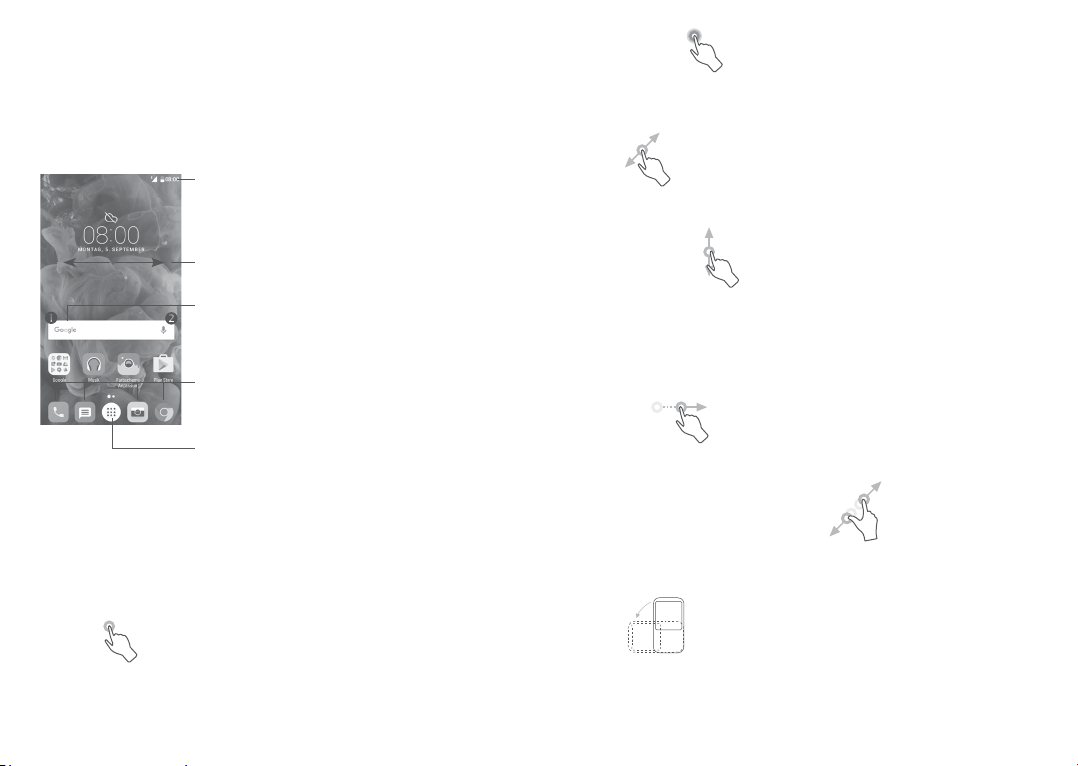
1.3 Startbildschirm
Wenn Sie die Startbildschirm-Taste drücken, gelangen Sie zu Ihrem HauptStartbildschirm zurück. Sie können alle Ihre Startbildschirme anpassen,
indem Sie ihnen Ihre Lieblingsanwendungen, Verknüpfungen und Widgets
hinzufügen. Auf dem Startbildschirm sind unten immer die Symbole sichtbar,
egal, auf welcher der Seiten Sie sich befinden. Dies gilt auch für das
Hauptmenü, in dem Sie alle verfügbaren Anwendungen sehen.
Statusleiste
• Status-/Benachrichtigungsanzeige
• Nach unten ziehen: Benachrichtigungsfeld
öffnen
Nach links oder rechts schieben:
Erweiterungsbildschirm anzeigen
Google-Suchleiste
• Berühren Sie , um den Bildschirm für die
Textsuche zu öffnen.
• Berühren Sie , um den Bildschirm für die
Sprachsuche zu öffnen.
Anwendungen auf der Favoritenleiste
• Berühren: Anwendung starten
• Berühren und halten: Anwendungen
verschieben oder entfernen
Hauptmenü
• Berühren: alle Anwendungen öffnen
Der Startbildschirm wird erweitert, sodass Ihnen mehr Platz für Anwendungen
und Verknüpfungen zur Verfügung steht. Schieben Sie den Startbildschirm
nach links oder rechts, um die Erweiterungsbildschirme aufzurufen. Der weiße
Punkt im unteren Bereich des Bildschirms zeigt an, welcher Bildschirm derzeit
zu sehen ist.
1.3.1 Touchscreen verwenden
Gedrückt halten
Berühren und halten Sie ein Element, um die zugehörigen Optionen aufzurufen.
Berühren und halten Sie beispielsweise einen Kontakt in Kontakte, um die
Liste mit den Optionen anzuzeigen.
Ziehen
Ziehen Sie Elemente mit dem Finger an eine andere Position auf dem
Bildschirm.
Schieben/Wischen
Sie können in Anwendungen, Bildern und Webseiten blättern, indem Sie den
Finger auf dem Bildschirm nach oben oder unten schieben. Sie können den
Bildschirm auch horizontal schieben.
Das Gerät unterstützt in den Anwendungen Mitteilungen, Gmail, Kamera
und Galerie zudem das Zoomen mit nur einem Finger. Berühren Sie den
Bildschirm zum Vergrößern bzw. Verkleinern zweimal.
Schnippen
Diese Geste ist dem Schieben/Wischen ähnlich, die Bewegung ist jedoch
erheblich schneller.
Zusammenziehen/Auseinanderziehen
Platzieren Sie zwei Finger auf dem Bildschirm und ziehen Sie sie auseinander
oder zusammen, um die Elemente auf dem Bildschirm zu vergrößern oder zu
verkleinern.
Berühren
Berühren Sie eine Anwendung mit dem Finger, um sie zu öffnen.
20 21
Drehen
Wenn Sie das Telefon drehen, wechselt der Bildschirm automatisch vom
Hoch- ins Querformat, um eine bessere Bildschirmansicht zu erhalten.
Page 13
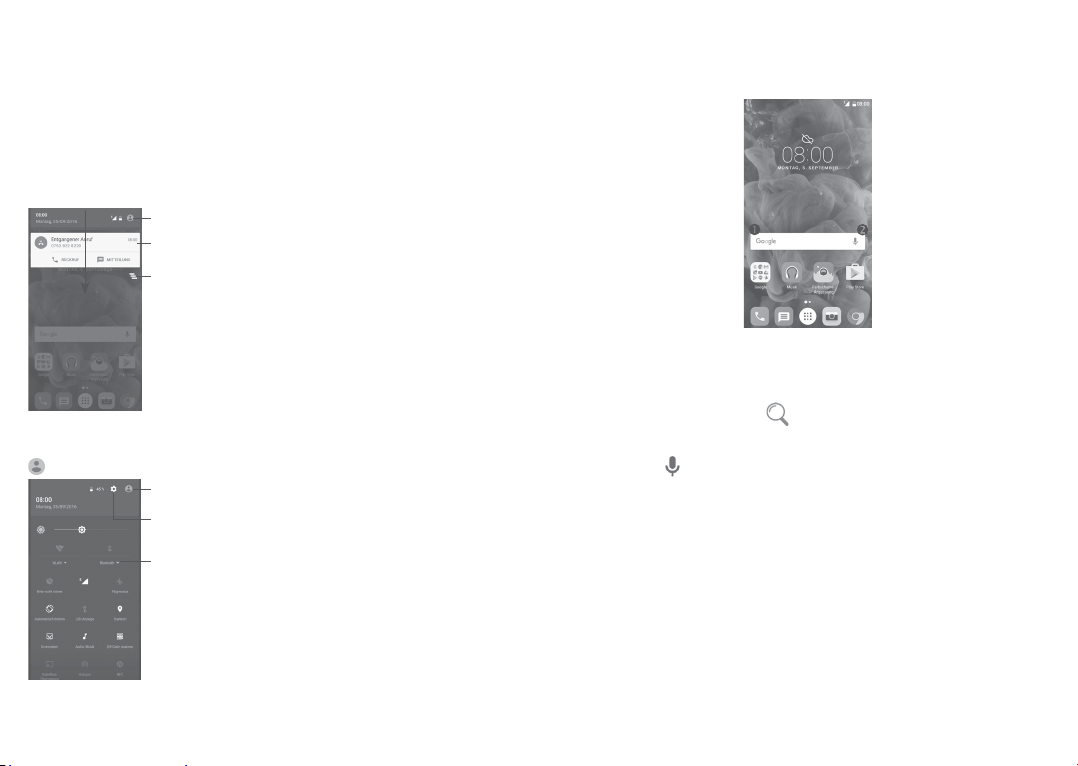
1.3.2 Statusleiste
Die Statusleiste gibt Aufschluss über den Telefonstatus (rechts) und enthält
Benachrichtigungsinformationen (links).
Benachrichtigungsfeld
Ziehen Sie die Statusleiste nach unten, um die Benachrichtigungen
anzuzeigen. Ziehen Sie sie erneut nach unten, um das Schnelleinstellungsfeld
zu öffnen. Berühren Sie das Feld und ziehen es zum Schließen nach
oben. Im Benachrichtigungsfeld können Sie Elemente und durch
Benachrichtigungssymbole gekennzeichnete Erinnerungen öffnen oder
Informationen zu Drahtlosdiensten anzeigen.
Berühren: Leiste mit den Schnelleinstellungen öffnen
Berühren Sie eine Benachrichtigung und
schieben Sie sie zur Seite, um sie zu löschen.
Berühren: alle terminbasierten
Benachrichtigungen löschen (andere
weiterhin relevante Benachrichtigungen
werden nicht gelöscht)
Schnelleinstellungsfeld
Ziehen Sie das Benachrichtigungsfeld zweimal nach unten oder berühren Sie
, um das Schnelleinstellungsfeld zu öffnen.
Wenn Sie Ihr Profil in der Anwendung Kontakte
einrichten, wird ein angepasstes Bild angezeigt.
Berühren: Einstellungen öffnen
Schnelleinstellungsfeld
• Symbole berühren: Funktionen aktivieren/
deaktivieren oder Modus wechseln
(1)
1.3.3 Suchleiste
Mit der Suchfunktion des Telefons können Sie nach Informationen auf dem
Telefon, in Anwendungen oder im Internet suchen.
Per Texteingabe suchen
• Berühren Sie auf dem Startbildschirm die Suchleiste.
• Geben Sie den Text oder Ausdruck ein, nach dem Sie suchen möchten.
• Berühren Sie auf der Tastatur , um im Internet zu suchen.
Per Spracheingabe suchen
• Berühren Sie auf der Suchleiste, um ein Dialogfeld zu öffnen.
• Sprechen Sie den Text oder Ausdruck, nach dem Sie suchen möchten. Eine
Liste mit Suchergebnissen wird zur Auswahl angezeigt.
(1)
Weitere Informationen finden Sie unter „3.3.1 Kontakte anzeigen“.
22 23
Page 14
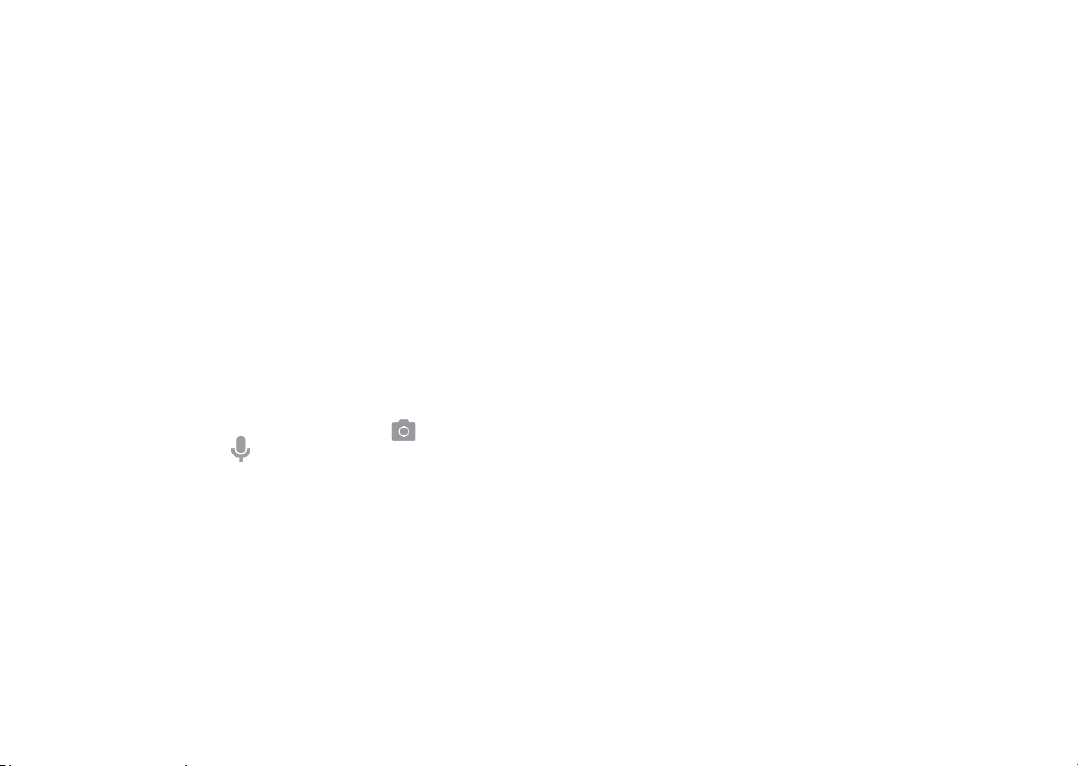
1.3.4 Bildschirm sperren und entsperren
Legen Sie zum Entsperren des Telefonbildschirms ein Muster, einen PIN-Code
oder ein Passwort fest, um das Telefon und Ihre Privatsphäre zu schützen.
Rufen Sie hierfür Einstellungen > Sicherheit > Bildschirmsperre auf.
Bildschirm-Entsperrungsmuster, einen PIN-Code oder ein Passwort
einrichten (Auf dem Bildschirm erscheint eine Anleitung.)
• Rufen Sie Einstellungen > Sicherheit > Bildschirmsperre > Muster/PIN/
Passwort auf.
• Richten Sie ein Muster, eine PIN bzw. ein Passwort ein.
Telefonbildschirm sperren
Drücken Sie einmal die Taste Ein/Aus/Beenden, um den Bildschirm zu
sperren.
Telefonbildschirm entsperren
Drücken Sie die Ein/Aus/Beenden-Taste, um das Display zu aktivieren,
zeichnen Sie das festgelegte Entsperrungsmuster oder geben die PIN, das
Passwort usw. ein, um den Bildschirm zu entsperren.
Wenn Sie Wischen als Entsperrungsmethode ausgewählt haben, wischen Sie
zum Entsperren des Bildschirms nach oben. Wischen Sie nach links, um
Kamera zu öffnen. Wischen Sie nach rechts, um Sprachsuche zu öffnen.
Anwendung oder Widget verschieben
Berühren und halten Sie das zu verschiebende Element, ziehen Sie es an die
gewünschte Position und lassen Sie es los. Sie können Elemente auf dem
Startbildschirm und auf der Favoritenleiste verschieben. Berühren und halten
Sie das Symbol am linken oder rechten Bildschirmrand, um das Element auf
einen anderen Erweiterungsbildschirm zu ziehen.
Elemente entfernen
Berühren und halten Sie das zu entfernende Element, um den Verschiebemodus
zu aktivieren, ziehen Sie es über das Symbol Entfernen und lassen Sie es
los, sobald es rot wird.
Ordner erstellen
Zur besseren Anordnung der Elemente (also der Verknüpfungen oder
Anwendungen) auf dem Startbildschirm und der Favoritenleiste können Sie
ein Element auf ein anderes ziehen, um es einem Ordner hinzuzufügen. Zum
Umbenennen eines Ordners öffnen Sie ihn und berühren die Titelleiste, um
den neuen Namen einzugeben.
Hintergrund anpassen
Berühren und halten einen leeren Bereich auf dem Startbildschirm. Berühren
Sie dann HINTERGRÜNDE oder rufen Sie Einstellungen > Display >
Hintergrund auf, um den Hintergrund anzupassen.
1.3.5 Startbildschirm personalisieren
Anwendung oder Widget hinzufügen
Berühren und halten Sie einen Ordner, eine Anwendung oder ein Widget,
um den Verschiebemodus zu aktivieren, und ziehen das Element auf den
gewünschten Erweiterungsbildschirm.
24 25
1.3.6 Widgets und zuletzt verwendete Anwendungen
Widgets anzeigen
Berühren und halten Sie einen leeren Bereich auf dem Startbildschirm und
berühren Sie dann WIDGETS, um alle Widgets anzuzeigen.
Berühren Sie das ausgewählte Widget, und ziehen Sie es an die gewünschte
Position.
Page 15
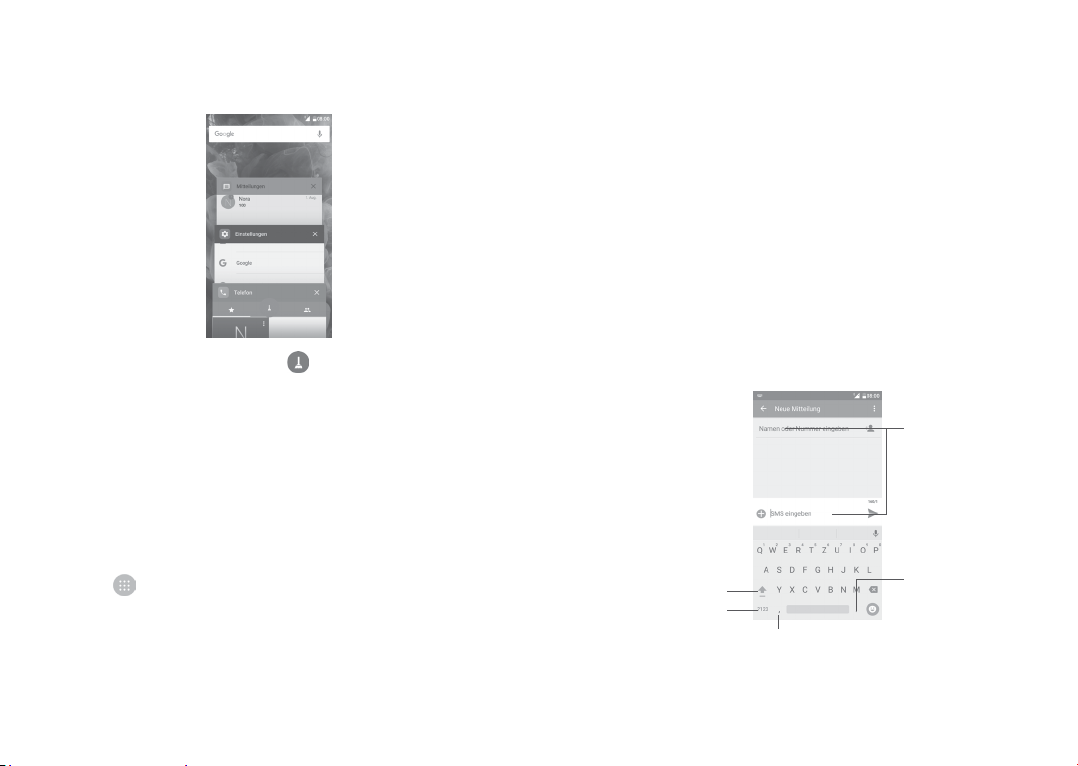
Kürzlich verwendete Anwendungen anzeigen
Berühren Sie die Übersicht-Taste, um die zuletzt verwendeten Apps
anzuzeigen. Berühren Sie eine Miniaturansicht, um die Anwendung zu öffnen,
oder wischen Sie sie nach links oder rechts, um sie aus der Liste zu entfernen.
Berühren Sie unten auf dem Bildschirm , um alle aktiven Anwendungen
zu schließen.
Texteingabe .....................................
2
2.1 Bildschirmtastatur verwenden
Einstellungen für die Bildschirmtastatur
Berühren Sie Einstellungen > Sprache und Eingabe und die einzurichtende
Tastatur, um verschiedene Einstellungen anzupassen.
Bildschirmtastatur ausrichten
Halten Sie das Telefon horizontal oder vertikal, um die Ausrichtung
der Bildschirmtastatur zu ändern. Sie haben auch die Möglichkeit, die
Ausrichtung durch Ändern der Einstellungen anzupassen. Berühren Sie hierzu
Einstellungen> Display > Wenn Gerät gedreht wird > Bildschirminhalt
drehen.
2.1.1 Android-Tastatur
1.3.7 Lautstärke einstellen
Lautstärketaste verwenden
Drücken Sie die Taste Lautstärke, um die Lautstärke anzupassen. Drücken
Sie zum Aktivieren des Vibrationsmodus die Taste Leiser, bis das Telefon
vibriert. Drücken Sie erneut die Taste Leiser, um den Modus Nicht stören
zu aktivieren.
Einstellungsmenü verwenden
Berühren Sie auf dem Startbildschirm, um die Anwendungsliste zu öffnen.
Rufen Sie dann Einstellungen > Ton und Benachrichtigung auf. Sie können
die Lautstärke der Mediendateien, Wecker, Anrufe, Benachrichtigungen usw.
Ihren Wünschen entsprechend einstellen.
26 27
Zwischen Modus abc
und Abc wechseln
Berühren und halten:
zwischen Modus abc
und ABC wechseln
Zwischen Tastatur
mit Symbolen und
Zahlen wechseln
Text oder Zahlen
eingeben
Berühren und halten:
Symbole auswählen
Berühren und halten:
Eingabeoptionen anzeigen
Page 16
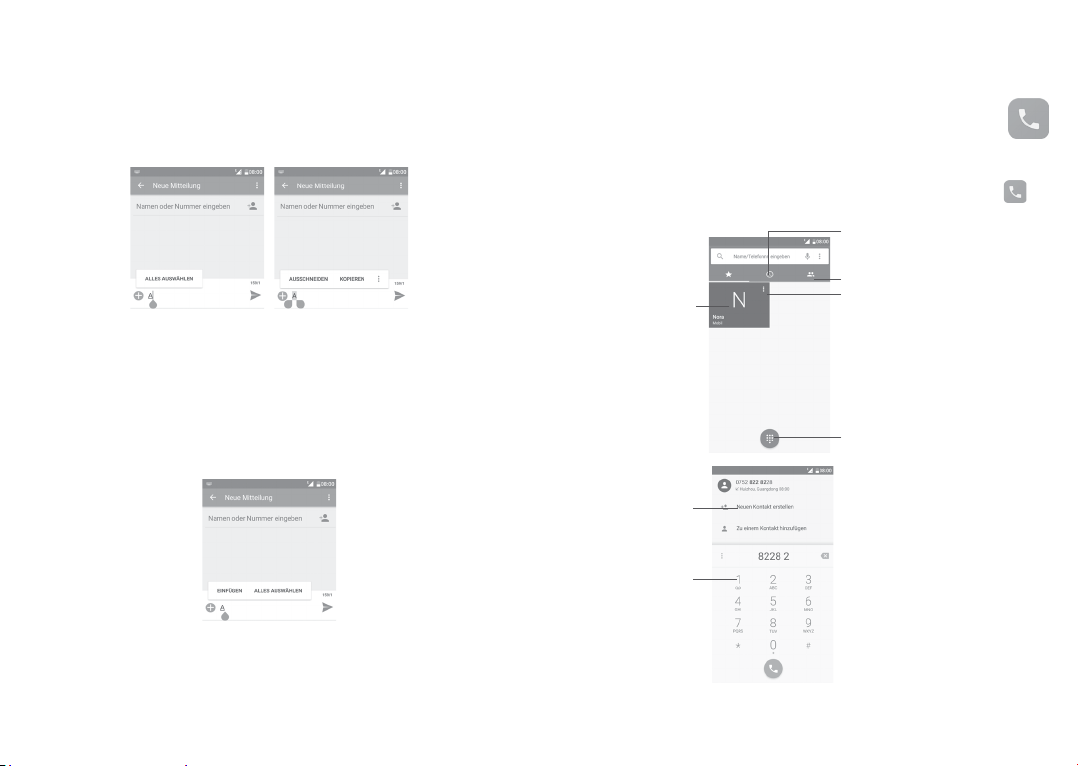
2.2 Text bearbeiten
Sie können die von Ihnen eingegebenen Texte bearbeiten.
• Berühren und halten Sie den zu bearbeitenden Text.
• Verschieben Sie die Markierungen, um die Auswahl zu ändern.
• Die folgenden Optionen werden angezeigt: ALLES AUSWÄHLEN,
AUSSCHNEIDEN, KOPIEREN und TEILEN.
Anruf, Anrufliste und Kontakte .....
3
3.1 Telefongespräche ..............................................
3.1.1 Anrufen
Wenn Sie einen Anruf mit dem aktiven Telefon tätigen möchten, rufen
Sie den Startbildschirm auf und berühren Sie das Telefonsymbol im
Favoritenbereich.
Anrufliste
Neuen Text eingeben
• Berühren Sie die Stelle, an der Sie den Text eingeben möchten. Sie können
auch einen leeren Bereich berühren und halten, woraufhin der Cursor blinkt
und die Markierung erscheint. Ziehen Sie die Markierung, um den Cursor
zu verschieben.
• Nachdem Sie den Text ausgeschnitten oder kopiert und die Markierung
berührt haben, erscheint das Symbol EINFÜGEN, mit dem vorher kopierter
Text eingefügt werden kann.
28 29
Berühren:
vorgeschlagene
Telefonnummer
anrufen
Vorgeschlagene
Nummern
anzeigen
Berühren und
halten: Mailbox
anrufen
Kontakte
Berühren: detaillierte
Informationen des Kontakts
anzeigen Sie können den
Kontakt auch bearbeiten,
löschen, teilen oder ihm eine
Mitteilung senden.
Wählfeld anzeigen
Page 17
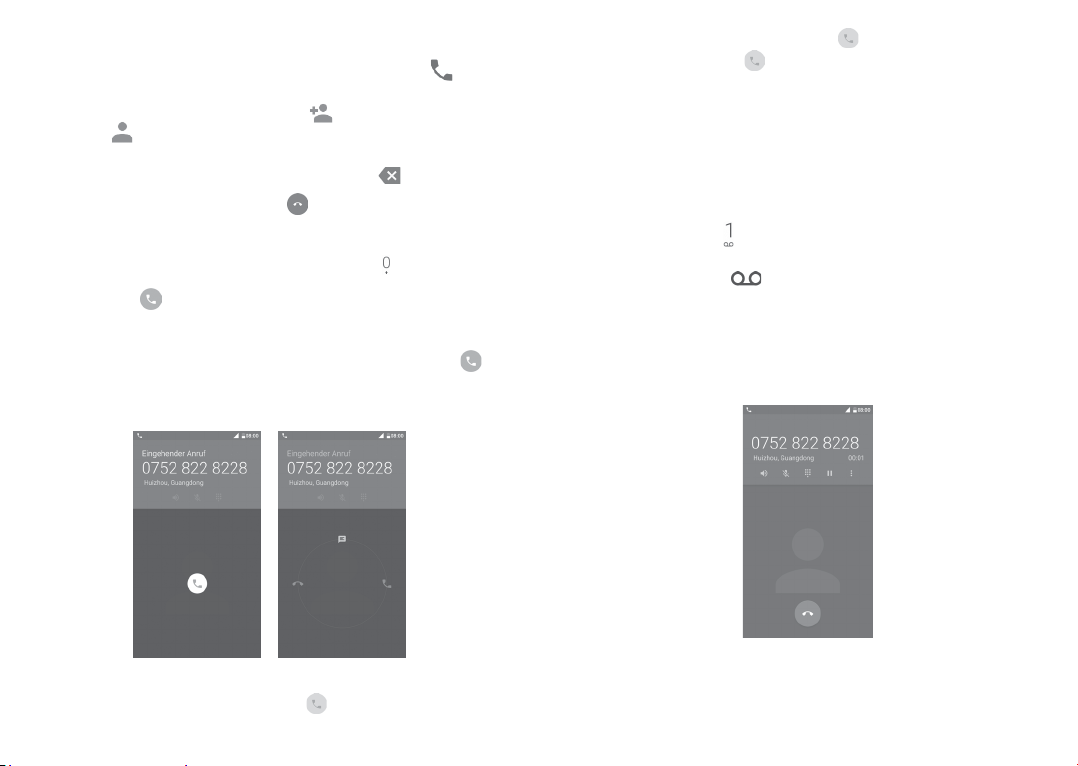
Geben Sie die gewünschte Nummer direkt über das Wählfeld ein oder
wählen Sie unter Anrufliste oder Kontakte einen Kontakt aus, indem Sie
die entsprechende Registerkarte berühren. Berühren Sie dann , um den
Anruf zu tätigen.
Berühren Sie Neuen Kontakt erstellen oder Zu einem Kontakt
hinzufügen , um die eingegebene Nummer im Ordner Kontakte zu
speichern.
Falsch eingegebene Ziffern können durch Berühren von gelöscht werden.
Berühren Sie zum Beenden eines Anrufs .
Internationaler Anruf
Berühren und halten Sie bei einem internationalen Anruf , um + einzugeben.
Geben Sie dann die Landesvorwahl und die vollständige Telefonnummer ein
und berühren Sie .
Notruf
Ist ein Netz verfügbar, wählen Sie die Notrufnummer und berühren , um
einen Notruf zu tätigen. Dies funktioniert auch ohne Eingabe des PIN-Codes.
3.1.2 Anruf annehmen oder abweisen
• Schieben Sie zum Abweisen das Symbol nach links.
• Schieben Sie das Symbol nach oben, um den Anruf durch das Senden
einer voreingestellten Mitteilung abzuweisen.
Drücken Sie zum Stummschalten eingehender Anrufe die Taste Lautstärke.
3.1.3 Mailbox anrufen
Die Mailbox wird von Ihrem Netzanbieter bereitgestellt, damit Sie keine
Anrufe verpassen. Sie funktioniert wie ein Anrufbeantworter, den Sie jederzeit
abhören können.
Berühren und halten Sie auf dem Wählfeld, um die Mailbox abzuhören.
Beim Erhalt einer neuen Mailbox-Nachricht wird je nach Land und
Netzbetreiber das Symbol auf der Statusleiste angezeigt. Ziehen Sie das
Benachrichtigungsfeld nach unten und berühren Neue Mailbox-Nachricht,
um sie zu öffnen.
3.1.4 Während eines Anrufs
Drücken Sie zum Anpassen der Lautstärke während eines Anrufs die
Lautstärke-Taste.
Bei eingehendem Anruf:
• Schieben Sie zum Annehmen das Symbol nach rechts.
30 31
Page 18

Aktuellen Anruf beenden
Einmal berühren: Lautsprecher während des aktuellen Anrufs
aktivieren. Erneut berühren: Lautsprecher ausschalten.
Einmal berühren: Aktuellen Anruf stummschalten. Erneut
berühren: Stummschaltung des Anrufs aufheben.
Wählfeld anzeigen.
Einmal berühren: Aktuellen Anruf halten Erneut berühren: Anruf
fortsetzen.
Öffnen Sie Anruf hinzufügen oder Aufnahme starten.
Um während eines Anrufes Fehleingaben auf dem Touchscreen zu
verhindern, wird der Bildschirm automatisch gesperrt, wenn Sie das
Telefon nah an Ihr Ohr halten. Der Bildschirm wird entsperrt, wenn
das Telefon vom Ohr entfernt wird.
3.1.5 Mehrere Anrufe verwalten
Mit diesem Telefon können Sie mehrere Anrufe gleichzeitig führen.
Telefonkonferenzen
Sie können folgendermaßen eine Telefonkonferenz führen.
• Rufen Sie den ersten Teilnehmer der Telefonkonferenz an.
• Berühren Sie und wählen Sie Anruf hinzufügen aus.
• Geben Sie die Telefonnummer der Person ein, die Sie zur Telefonkonferenz
hinzufügen möchten, und berühren Sie das Symbol . Sie können auch
Teilnehmer aus Anrufliste oder Kontakte hinzufügen.
• Berühren Sie und wählen Sie Anrufe verbinden aus, um eine
Telefonkonferenz zu beginnen.
• Berühren Sie , um die Telefonkonferenz zu beenden und die Verbindung
zu allen Anrufern zu trennen.
(1)
Je nach Netzbetreiber
(1)
32 33
3.1.6 Anrufeinstellungen
Berühren Sie und wählen auf dem Telefonbildschirm Einstellungen aus.
Folgende Optionen werden angezeigt:
Anzeigeoptionen
• Anordnen nach Legen Sie fest, ob die Kontakte nach Vor- oder Nachname
angeordnet werden sollen.
• Namensformat Legen Sie das Namensformat fest, also ob bei einem
Kontakt zuerst der Vor- oder zuerst der Nachname angezeigt werden soll.
Ton und Vibration
• Klingelton: Wählen Sie einen Klingelton für eingehende Anrufe aus.
• Vibrieren bei Anrufen: Aktivieren Sie die Vibration für einen eingehenden
Anruf.
• Wählfeldtöne Aktivieren Sie das Kontrollkästchen, um Wählfeldtöne zu
aktivieren.
Kurzantworten
• Bearbeiten Sie Kurzantworten, die Sie beim Abweisen eines Anrufs als
Mitteilung versenden können.
Anrufkonten
• TTY-Modus: Wählen Sie eine der Optionen TTY aus, TTY (vollständig),
TTY HCO oder TTY VCO aus.
• Geräuschreduzierung: Aktivieren Sie das Kontrollkästchen, um die
Hintergrundgeräusche bei Anrufen zu reduzieren.
Anrufeinstellungen
Berühren Sie unter Einstellungen > Anrufkonten den Namen des Anbieters,
um folgende Anrufeinstellungen zu öffnen:
• Mailbox
Service: Ein Dialogfeld wird geöffnet, in dem der Mailbox-Dienst Ihres
Betreibers ausgewählt werden kann.
Page 19

Einrichtung: Falls Sie den Mailbox-Dienst Ihres Betreibers verwenden, wird
über diese Option ein Dialogfeld geöffnet, in dem Sie die Telefonnummer
eingeben können, die zum Anrufen und Verwalten der Mailbox verwendet
werden soll.
Ton: Legen Sie einen Benachrichtigungston für eingehende Mailboxanrufe
fest.
Vibrieren: Aktivieren Sie die Vibration für einen eingehenden Mailboxanruf.
• Rufnummernbeschränkung
Die Rufnummernbeschränkung kann nur mit eingelegter SIM-Karte
verwendet werden. Abgehende Anrufe werden auf vorher festgelegte
Telefonnummern beschränkt. Diese Nummern werden der Liste für die
Rufnummernbeschränkung hinzugefügt. Die häufigste Verwendung der
Rufnummernbeschränkung ist die Beschränkung der von Kindern wählbaren
Telefonnummern durch die Eltern.
Aus Sicherheitsgründen werden Sie aufgefordert, die
Rufnummernbeschränkung durch Eingeben der SIM-PIN2 zu aktivieren, die
Sie in der Regel vom Dienstanbieter der SIM-Karte erhalten.
• Rufumleitung
Konfigurieren Sie die Einstellungen für die Rufumleitung, wenn Sie
beschäftigt oder nicht erreichbar sind oder den Anruf nicht entgegennehmen
können.
• Anrufsperre
Sie können die Anrufsperre für abgehende und eingehende Anrufe aktivieren
oder deaktivieren. Folgende Optionen sind verfügbar:
Alle abgehenden Anrufe: Alle abgehenden Anrufe werden gesperrt.
Abgehende Anrufe (international): Alle abgehenden Anrufe ins Ausland
werden gesperrt.
International, außer Heimnetz: Abgehende internationale Anrufe werden
gesperrt, außer die, bei denen eine Nummer in Ihrem Heimatnetz gewählt
wird.
Alle eingehenden Anrufe: Alle eingehenden Anrufe werden gesperrt.
Eingehende Anrufe (bei Roaming): Eingehende Anrufe werden gesperrt,
wenn Sie sich im Ausland aufhalten.
Alle deaktivieren: Deaktivieren Sie die Anrufsperre für alle gesperrten
Anrufe.
Sperrpasswort ändern: Ändern Sie das Sperrpasswort, das Sie zum
Aktivieren der Anrufsperre benötigen.
• Weitere Einstellungen
Rufnummernanzeige: Ist diese Option aktiviert, wird die Standardeinstellung
zum Anzeigen der eigenen Rufnummer bei abgehenden Anrufen verwendet.
Anklopfen: Aktivieren Sie das Kontrollkästchen, um während eines Anrufs
über einen neuen eingehenden Anruf benachrichtigt zu werden.
Anklopfen-Status: Ein Dialogfenster informiert Sie über Ihren Anklopfen-
Status.
3.2 Anrufliste
Sie können den Anrufverlauf öffnen, indem Sie auf dem Telefonbildschirm
berühren.
Berühren Sie einen Kontakt bzw. eine Nummer, um weitere Optionen
anzuzeigen.
Sie können detaillierte Informationen zu einem Anruf abrufen, die Nummer
erneut wählen oder einen Kontakt oder eine Nummer zurückrufen usw.
Berühren Sie unten auf dem Bildschirm Vollständigen Anrufverlauf
anzeigen, um die gesamte Anrufliste anzuzeigen.
Berühren Sie und wählen Sie Anrufliste löschen aus, um unerwünschte
Anruflisten zu löschen.
3.3 Kontakte .............................................................
Sie können Kontakte auf dem Telefon anzeigen und erstellen und diese mit
den Gmail-Kontakten, anderen Anwendungen im Web oder auf dem Telefon
synchronisieren.
3.3.1 Kontakte anzeigen
Berühren Sie auf dem Startbildschirm das Hauptmenü und wählen Sie
Kontakte aus, um Ihre Kontakte anzuzeigen.
34 35
Page 20

Kontakte suchen
Optionen für die
Bevorzugte
Kontakte
anzeigen
Berühren und
halten, um
weitere Aktionen
aufzurufen
Kontakte löschen
Berühren und halten Sie den Kontakt, den Sie löschen möchten, bis sich das
Foto des Kontakts zu ändert. Berühren Sie dann und wählen Sie
Löschen aus.
Der gelöschte Kontakt wird bei der nächsten Synchronisierung des
Telefons auch aus anderen Anwendungen auf dem Telefon oder im
Internet entfernt.
Berühren Sie , um die Optionen für die Kontaktliste anzuzeigen.
Die folgenden Optionen sind verfügbar:
Kontaktliste anzeigen
Wenn Sie Ihr Profil
eingerichtet haben, wird
dasselbe Bild hier und
auf dem Bildschirm mit
den Schnelleinstellungen
angezeigt.
Kontakt berühren:
Schnellkontaktfeld
öffnen und detaillierte
Informationen zum
Kontakt aufrufen
Neuen Kontakt
hinzufügen
• Anzuzeigende
Kontakte
• Import/Export Importieren oder exportieren Sie Kontakte zwischen
• Gruppen Kontaktgruppen anzeigen oder erstellen
• Konten Verwalten der Synchronisierungseinstellungen für
• Einstellungen Öffnen Sie die Einstellungen zur Ansicht der Kontakte.
• Kontaktliste
blockieren
Wählen Sie die anzuzeigenden Kontakte aus.
Konten, Telefon, SIM-Karte, internem Speicher und
microSD-Karte.
verschiedene Konten
Zeigen Sie Ihre blockierten Kontakte an. Sie können
einen gewünschten Kontakt auch entsperren, indem
Sie das entsprechende Anwendungssymbol berühren.
3.3.2 Kontakt hinzufügen
Berühren Sie in der Kontaktliste , um einen neuen Kontakt zu erstellen.
Symbol berühren, um die
Eingaben zu speichern
Bild für den Kontakt auswählen
oder Foto aufnehmen
Berühren: verfügbare
Kennzeichnungen öffnen
Berühren: Felder erweitern
Sie können die Ansicht nach oben und unten schieben, um zwischen den
Feldern zu wechseln.
36 37
Page 21

Zu Favoriten hinzufügen oder aus Favoriten entfernen
(1)
Um den Favoriten einen Kontakt hinzuzufügen, berühren Sie ihn, um den
Bildschirm mit den Kontaktdetails zu öffnen. Berühren Sie dann , um den
Kontakt den Favoriten hinzuzufügen.
Berühren Sie zum Entfernen eines Kontakts aus den Favoriten auf dem
Bildschirm mit den Kontaktdetails .
3.3.3 Kontakte bearbeiten
Berühren Sie zum Bearbeiten der Kontaktinformationen auf dem Bildschirm
mit den Kontaktdetails .
Berühren Sie zum Speichern .
Standardtelefonnummer eines Kontakts ändern
Die Standardtelefonnummer (die Nummer, die bei einem Anruf oder
beim Senden einer Mitteilung Priorität hat) wird immer direkt unter dem
Kontaktnamen angezeigt.
Berühren und halten Sie zum Ändern der Standardtelefonnummer auf dem
Bildschirm mit den Kontaktdetails die Nummer, die als Standardnummer
festgelegt werden soll, und wählen Sie dann Als Standard festlegen aus. Vor
der Nummer erscheint nun das Symbol .
Diese Auswahlmöglichkeit besteht nur bei Kontakten, für die mehr als eine
Telefonnummer gespeichert ist.
3.3.4 Schnellkontakt für Android verwenden
Berühren Sie einen Kontakt, um Schnellkontakt für Android zu öffnen.
Anschließend können Sie zum Anrufen oder die Telefonnummer oder zum
Senden einer Mitteilung berühren.
Welche Symbole im Schnellkontakt-Feld verfügbar sind, hängt von den
Kontaktinformationen und den Anwendungen und Konten auf dem Telefon ab.
(1)
Nur Kontakte, die auf dem Telefon und in Ihrem Konto gespeichert sind,
können den Favoriten hinzugefügt werden.
38 39
Page 22

3.3.5 Kontakte importieren, exportieren und versenden
Berühren Sie auf dem Kontaktbildschirm , um das Menü Optionen zu
öffnen, und berühren Sie anschließend Import/Export. Sie können nun
Kontakte aus Ihren Konten, von der SIM-Karte, dem Telefonspeicher, dem
internen Speicher, der SD-Karte usw. importieren oder exportieren.
Wählen Sie den entsprechenden Kontakt aus, den Sie auf die bzw. von der
SIM-Karte importieren oder exportieren möchten, und bestätigen Sie dies mit
OK.
Sie können einzelne Kontakte oder alle Kontakte als vCard per Bluetooth,
Gmail usw. an andere Personen senden.
Berühren Sie hierzu einen Kontakt, den Sie teilen möchten. Berühren Sie
auf dem Bildschirm mit den Kontaktdetails das Symbol und anschließend
Teilen. Wählen Sie dann die Anwendung aus, mit der der Kontakt geteilt
werden soll.
3.3.6 Kontakte anzeigen
Sie können konfigurieren, welche Kontaktgruppe in der Kontaktliste
angezeigt wird. Berühren Sie auf dem Bildschirm mit der Kontaktliste und
anschließend Anzuzeigende Kontakte. Wählen Sie dann die anzuzeigenden
Kontakte aus.
Berühren Sie und dann Einstellungen, um die Liste nach Vorname oder
Nachname zu sortieren und das Namensformat festzulegen: Vorname zuerst
oder Nachname zuerst.
3.3.7 Kontakte zusammenführen/teilen
Um doppelte Informationen zu verhindern, können Sie neue Kontaktdetails
einfach einem bereits vorhandenen Kontakt hinzufügen.
Berühren Sie den Kontakt, für den Sie weitere Informationen eingeben
möchten, und anschließend , um den Bildschirm zum Bearbeiten des
Kontakts zu öffnen. Berühren Sie dann und wählen Sie Verbinden aus.
(1)
Wählen Sie nun den Kontakt aus, dessen Informationen Sie mit dem ersten
Kontakt zusammenführen möchten.
Danach werden die Informationen des zweiten Kontakts dem ersten Kontakt
hinzugefügt und der zweite Kontakt wird nicht mehr in der Kontaktliste
angezeigt.
Berühren Sie zum Teilen von Kontaktinformationen den Kontakt, dessen
Informationen geteilt werden sollen, und dann , um den Bildschirm zum
Bearbeiten des Kontakts zu öffnen. Berühren Sie , dann Teilen und zum
Bestätigen OK.
3.3.8 Kontakte in mehreren Konten synchronisieren
Kontakte, Daten und andere Informationen können mit mehreren Konten
synchronisiert werden. Dies hängt davon ab, welche Anwendungen auf dem
Telefon installiert sind.
Um einen Kontakt hinzuzufügen, berühren Sie auf dem Bildschirm mit der
Kontaktliste und wählen Sie dann Konten > Konto hinzufügen aus.
Wählen Sie den Typ des hinzuzufügenden Kontos aus, z. B. Google,
Persönlich (IMAP) usw.
Wie beim Einrichten anderer Konten müssen Sie detaillierte Informationen wie
Nutzername, Passwort usw. eingeben.
Sie können ein Konto und alle zugehörigen Informationen vom Telefon
löschen. Berühren Sie das Konto, das Sie löschen möchten, und dann
Konto entfernen und bestätigen Sie das Löschen.
Autom. synchronisieren
Berühren Sie auf dem Bildschirm Konten das Symbol und aktivieren Sie
das Kontrollkästchen Automatische Datensynchronisierung.
(1)
Diese Option kann nur bei Kontakten angewendet werden, die auf dem
Telefon gespeichert sind.
40 41
Page 23

Mitteilungen ...............................
4
Mit dem Telefon können Sie SMS- und MMS-Mitteilungen erstellen, bearbeiten
und empfangen.
Öffnen Sie den Startbildschirm und berühren Sie im Favoritenbereich das
Symbol für Mitteilungen .
4.1 Neue Mitteilung erstellen
Berühren Sie auf dem Bildschirm mit der Mitteilungsliste das Symbol für
eine neue Mitteilung , um eine neue Text- oder Multimedia-Mitteilung zu
erstellen.
In allen Mitteilungen suchen
• Berühren: Konversation anzeigen
• Konversation berühren und halten:
andere für diesen Kontakt verfügbare
Optionen aufrufen
Berühren: neue Mitteilung
erstellen
Berühren Sie bei einem gespeicherten Kontakt das Foto des
Kontakts, um das Schnellkontaktfeld zu öffnen und mit dem Kontakt
zu kommunizieren. Ist ein Kontakt nicht gespeichert, berühren Sie
und fügen Sie die Nummer zum Ordner Kontakte hinzu.
Textmitteilung (SMS) senden
Geben Sie unter Empfänger den Namen oder die Mobiltelefonnummer
des Empfängers ein oder berühren Sie , um Empfänger hinzuzufügen.
Berühren Sie die Leiste für den Mitteilungsinhalt, um den Text der Mitteilung
einzugeben. Berühren Sie anschließend zum Senden der Textmitteilung .
Für eine SMS mit mehr als 160 Zeichen werden mehrere SMS berechnet.
Anhand eines Zählers über dem Symbol zum Senden können Sie
erkennen, wie viele Zeichen noch in eine Mitteilung eingegeben werden
können.
Die Größe einer SMS wird auch durch Sonderzeichen (z. B. Akzente)
erhöht, wodurch u. U. mehrere SMS an den Empfänger gesendet
werden.
Multimedia-Mitteilung (MMS) senden
Per MMS können Sie Videoclips, Bilder, Fotos, Kontakte,
Bildschirmpräsentationen und Töne an andere kompatible Mobiltelefone und
E-Mail-Adressen senden.
SMS werden automatisch in MMS umgewandelt, wenn Mediendateien (z. B.
Bilder, Videos, Audiodateien oder Bildschirmpräsentationen) angehängt oder
Betreffzeilen oder E-Mail-Adressen hinzugefügt werden.
Geben Sie zum Senden einer Multimedia-Mitteilung die Telefonnummer oder
den Namen des Empfängers unter Empfänger ein und berühren Sie die
Leiste für den Mitteilungsinhalt, um den Text der Mitteilung einzugeben.
Berühren Sie , um das Menü Optionen zu öffnen, und anschließend
Betreff hinzufügen, um einen Betreff einzugeben.
Berühren Sie , um ein Bild, ein Video, eine Audiodatei usw. anzufügen.
Berühren Sie abschließend , um die Multimedia-Mitteilung zu senden.
42 43
Page 24

Optionen für Anhänge:
• Bild aufnehmen Öffnen Sie die Kamera, um ein neues Bild zum
• Video aufnehmen Öffnen Sie die Videokamera, um ein neues Video zum
• Audio aufnehmen Öffnen Sie die Sprachaufzeichnung, um eine
• Kontakt Öffnen Sie Kontakte, um einen Kontakt als Anhang
• Bilder Öffnen Sie die Galerie oder den Datei-Manager, um
• Videos Öffnen Sie die Galerie oder den Datei-Manager, um
• Audio Wählen Sie eine Audiodatei als Anhang aus.
• Bildschirmpräsentation
Anhängen aufzunehmen.
Anhängen aufzunehmen.
Sprachnachricht zum Anhängen aufzunehmen.
auszuwählen.
ein Bild als Anhang auszuwählen.
ein Video als Anhang auszuwählen.
Öffnen Sie den Bildschirm zum Bearbeiten einer
Bildschirmpräsentation und berühren Sie Seite
hinzufügen, um eine neue Folie zu erstellen. Berühren
Sie eine vorhandene Folie, um sie zu bearbeiten.
Menü „Optionen“ öffnen
Andere
Bildschirmpräsentationen
anzeigen
Bildschirmpräsentation löschen
4.2 Mitteilungen verwalten
Wenn Sie eine neue Mitteilung empfangen, wird auf der Statusleiste das
Symbol als Benachrichtigung angezeigt. Ziehen Sie die Statusleiste
nach unten, um das Benachrichtigungsfeld zu öffnen. Berühren Sie die neue
Mitteilung, um sie zu öffnen und zu lesen. Sie können auch die Anwendung für
Mitteilungen öffnen und die Mitteilung berühren, um sie zu lesen.
Mitteilungen werden als Konversation angezeigt.
Berühren Sie eine Mitteilung, um den Bildschirm zum Verfassen der Mitteilung
zu öffnen:
• Berühren Sie , um die Nummer zu wählen.
• Berühren Sie , um die Nummer unter Kontakte zu speichern oder die
Kontaktdetails anzuzeigen, wenn die Nummer bereits gespeichert wurde.
• Geben Sie zum Beantworten einer Mitteilung den Text ein oder berühren
Sie , um eine Kurzantwort, einen Kontakt usw. einzufügen, und berühren
Sie dann .
• Wenn Sie eine Mitteilung berühren und halten, sind folgende Optionen
verfügbar: Text kopieren , weiterleiten , löschen , alles auswählen
sowie weitere Optionen .
Bildschirmpräsentation
bearbeiten
44 45
Page 25

4.3 Mitteilungseinstellungen anpassen
Berühren Sie auf dem Bildschirm mit der Mitteilungsliste und wählen Sie
Einstellungen aus.
SMS aktiviert
Öffnen Sie das Dialogfeld „Optionen“, um die standardmäßige SMSAnwendung zu ändern.
Textmitteilung (SMS)
• Zustellbestätigung
anfordern
• Mitteilungen auf SIMKarte
• Vorlage bearbeiten Vorlagen für Mitteilungen hinzufügen oder
• SMS-Servicecenter Pop-up öffnen, in dem die Nummer des
• Gültigkeit Gültigkeitsdauer festlegen, während der der
• SMS-Speicherort Wählen Sie als SMS-Speicherort den
• Alphabetverwaltung Alphabetmodus auswählen
Kontrollkästchen aktivieren: Zustellbestätigung für
jede gesendete SMS anfordern
Auf der SIM-Karte gespeicherte Mitteilungen
anzeigen und bearbeiten.
bearbeiten
Servicecenters angezeigt wird
Netzbetreiber versucht, die Mitteilung zu senden,
falls nicht sofort zustellbar
Telefonspeicher oder die SIM-Karte aus.
Multimedia-Mitteilung (MMS)
• Gruppenmitteilungen Wenn aktiviert, können Sie eine einzelne Mitteilung
• Zustellbestätigung
anfordern
• Lesebestätigung
anfordern
• Sendebestätigung Der Sender erhält automatisch eine
• Automatisch abrufen Die vollständige MMS (einschließlich
• Automatischer
Roaming-Abruf
• Erstellmodus Erstellungsmodus auswählen
• Größenbeschränkung
• Priorität Priorität festlegen
Benachrichtigungen
• Mitteilungsbenachrichtigungen
• Ausblenden Schalten Sie die Benachrichtigung für neue
• Ton Wählen Sie einen Klingelton als Benachrichtigung
• Popup-
Benachrichtig.
an mehrere Empfänger senden.
Zustellbestätigung für jede gesendete Multimedia-
Mitteilung anfordern
Lesebestätigung für jede gesendete Multimedia-
Mitteilung anfordern
Sendebestätigung, wenn diese angefordert wurde.
Mitteilungstext und Anhang) wird automatisch auf
das Telefon heruntergeladen. Deaktivieren Sie
das Kontrollkästchen, um nur die MMS-Kopfzeile
herunterzuladen.
Aktivieren Sie das Kontrollkästchen, um den
automatischen Abruf beim Roaming zu ermöglichen.
Maximale Mitteilungsgröße ändern
Bei Mitteilungseingang wird auf der Statusleiste
eine Benachrichtigung angezeigt.
Mitteilungen zeitweise aus oder deaktivieren Sie die
Stummschaltung, indem Sie das Kontrollkästchen
AUS aktivieren.
bei Eingang einer neuen Mitteilung aus.
Eine Popup-Meldung für Push-Benachrichtigungen
erscheint, wenn diese Option aktiviert ist.
46 47
Page 26

Allgemein
• Schriftgröße für
Mitteilungen
• Alte Mitteilungen
löschen
• Höchstanzahl SMS Anzahl an Textmitteilungen festlegen, die in einer
• Höchstanzahl MMS Anzahl an Multimedia-Mitteilungen festlegen, die in
• CB-Klingelton
aktivieren
• CB-Klingelton
auswählen
• Cell Broadcast Cell Broadcast-Dienst aktivieren oder deaktivieren
• WAP-Push aktivieren Aktivieren/deaktivieren Sie das Kontrollkästchen,
Schriftgröße für Mitteilungen auswählen
Alte Mitteilungen werden gelöscht, wenn die
maximale Anzahl gespeicherter Mitteilungen
erreicht ist. Aktivieren Sie das Kontrollkästchen, um
die Funktion zu aktivieren.
Konversation gespeichert werden
einer Konversation gespeichert werden
Klingelton für Cell Broadcast-Nachrichten aktivieren
oder deaktivieren
Klingelton für CB-Mitteilungen auswählen
und Sprache und Kanal festlegen
um den Empfang von Push-Benachrichtigungen
vom Netzwerk zuzulassen oder zu sperren.
Kalender, Wecker und
5
Taschenrechner ..............................
5.1 Kalender ............................................................
Mit dem Kalender behalten Sie den Überblick über wichtige Besprechungen,
Termine usw.
Berühren Sie auf dem Startbildschirm das Hauptmenü und dann
Kalender, um den Kalender zu öffnen.
5.1.1 Ansichten
Berühren Sie zum Ändern der Kalenderansicht das Symbol neben dem
Monatsnamen, um die monatliche Ansicht zu öffnen, oder berühren Sie
und wählen Sie dann Termin, Tag , 3 Tage, Woche oder Monat aus, um die
verschiedenen Ansichten aufzurufen. Berühren Sie
Tagesansicht zurückzugelangen.
Terminplanansicht
Tagesansicht
3-Tagesansicht
(1)
, um zur aktuellen
Wochenansicht
Monatsansicht
(1)
Die Zahl gibt das Datum an.
48 49
Page 27

5.1.2 Neue Termine erstellen
Neue Termine können in jeder Kalenderansicht erstellt werden.
• Berühren Sie .
• Geben Sie alle erforderlichen Informationen für den neuen Termin ein. Wenn
es sich um einen ganztägigen Termin handelt, wählen Sie GANZTÄGIG aus.
• Laden Sie Personen zum Termin ein. Geben Sie die E-Mail-Adressen der
Gäste mit Kommas als Trennzeichen ein. Alle Gäste erhalten dann über die
Kalender- und E-Mail-Anwendung eine Einladung.
• Berühren Sie abschließend oben auf dem Bildschirm SPEICHERN.
Bevor Sie einen Termin hinzufügen können, müssen Sie mindestens ein Konto
für einen Kalender hinzufügen und den Kalender sichtbar machen:
5.1.3 Termin bearbeiten oder löschen
• Berühren Sie einen Termin, um den Bildschirm mit den Details zu öffnen.
Berühren Sie dann , um den Termin zu bearbeiten, oder und
anschließend Löschen, um den Termin zu löschen.
5.1.4 Terminerinnerung
Ist für einen Termin eine Erinnerung festgelegt, wird auf der Statusleiste
das Symbol für anstehende Termine als Benachrichtigung für die
Erinnerungszeit angezeigt.
Ziehen Sie die Statusleiste nach unten, um das Benachrichtigungsfeld zu
öffnen. Berühren Sie den Namen eines Termins, um die Details des Termins
im Kalender anzuzeigen.
Berühren Sie die Zurück-Taste, um die Erinnerungen auf der Statusleiste und
im Benachrichtigungsfeld als ausstehend beizubehalten.
5.2 Uhr ......................................................................
Das Mobiltelefon verfügt über einen integrierten Wecker. Berühren Sie auf
dem Startbildschirm das Hauptmenü und dann Uhr, um diese Anwendung
zu öffnen.
5.2.1 Wecker
Wecker festlegen
Berühren Sie auf dem Bildschirm Uhr das Symbol , um den Bildschirm
Wecker zu öffnen. Berühren Sie dann , um einen neuen Wecker
hinzuzufügen. Die folgenden Optionen werden angezeigt:
• Uhrzeit
• Wiederholen
• Klingelton Weckton auswählen
• Vibrieren Vibration aktivieren oder deaktivieren
• Titel Namen für den Wecker festlegen
• Löschen
Nummern berühren, um die Uhrzeit für den Wecker
festzulegen
Aktivieren Sie das Kontrollkästchen „Wiederholen“
und wählen Sie die Tage aus, an denen der Wecker
klingeln soll.
zum Löschen des Weckers berühren
50 51
Page 28

Weckereinstellungen anpassen
Berühren Sie auf dem Bildschirm Wecker. Ihnen stehen in den
Einstellungen folgende Optionen zur Verfügung:
Uhr
• Format Als Stil für die Uhr Analog oder Digital festlegen
• Automatische Uhr
für Heimat
• Heimatzeitzone Heimat-Zeitzone festlegen
Wecker
• Ton ausschalten
nach
• Schlummerdauer Zeitspanne für das Schlummern auswählen
• Lautstärke Weckton Lautstärke für den Wecker festlegen
• Lautstärketaste Sie können das Verhalten der Lautstärketasten bei
• Wochenbeginn am Wählen Sie aus, wann die Woche beginnt:
Beim Aufenthalt im Ausland wird automatisch die
Uhr für die Heimat hinzugefügt. Deaktivieren Sie
das Kontrollkästchen, wenn Sie die Funktion nicht
verwenden möchten.
Zeit für das Ausschalten des Tons auswählen
Ertönen des Weckers voreinstellen: Schlummern,
Ausschalten oder Keine Aktion ausführen.
Samstag, Sonntag oder Montag.
5.2.2 Weltuhr
Berühren Sie zum Aufrufen der Weltuhr auf dem Bildschirm mit der Uhrzeit
das Symbol .
• Berühren Sie , um eine Zeitzone aus der Liste hinzuzufügen.
5.2.3 Countdown
Berühren Sie auf dem Uhrbildschirm , um zum Bildschirm Countdown zu
gelangen.
Berühren Sie die Ziffern, um die Countdownzeit festzulegen. Geben Sie die
Uhrzeit in der Reihenfolge, Stunde, Minute und Sekunde ein.
Berühren Sie , um den Countdown zu starten.
Anhalten/
Wiedergeben
Löschen
Countdown
hinzufügen
5.2.4 Timer
Berühren Sie auf dem Bildschirm mit der Uhrzeit das Symbol , um zum
Bildschirm Timer zu gelangen.
Berühren Sie , um den Timer zu starten.
Liste mit den aufgezeichneten Rundenzeiten und der jeweiligen
Gesamtzeit anzeigen: Berühren Sie .
Anhalten: Berühren Sie .
Timer über Bluetooth, Gmail usw. teilen: Berühren Sie .
Aufnahme löschen: Berühren Sie .
52 53
Page 29

5.3 Rechner ............................................................
Um mathematische Aufgaben mit dem Rechner zu lösen, berühren Sie auf
dem Startbildschirm das Hauptmenü und dann Rechner.
Zwei Felder sind verfügbar: für die Standardberechnung und für die
wissenschaftliche Berechnung.
Zum Wechseln zwischen den Feldern haben Sie zwei Möglichkeiten:
• Wischen Sie auf dem Bildschirm für die Standardberechnung nach links, um
die wissenschaftliche Berechnung zu öffnen.
• Drehen Sie bei geöffnetem Bildschirm mit den Grundfunktionen das Gerät
in horizontale Richtung, um die wissenschaftliche Berechnung aufzurufen.
Diese Option ist nur verfügbar, wenn Einstellungen > Display > Wenn
Gerät gedreht wird > Bildschirminhalt drehen aktiviert ist.
Geben Sie eine Zahl und den auszuführenden Rechenbefehl ein. Geben Sie
die zweite Zahl ein und berühren =, um das Ergebnis anzuzeigen. Berühren
Sie , um Ziffern einzeln zu löschen. Berühren und halten Sie , um alle
Ziffern auf einmal zu löschen.
Verbindungen ..................................
6
Das Telefon kann über GPRS/EDGE/3G/4G oder WLAN eine Verbindung mit
dem Internet herstellen.
6.1 Internetverbindung herstellen
6.1.1 GPRS/EDGE/UMTS/LTE
Wenn Sie das Telefon erstmals mit eingesetzter SIM-Karte einschalten, wird
der Mobilfunkdienst automatisch konfiguriert: GPRS, EDGE, UMTS oder LTE.
Falls keine Netzwerkverbindung besteht, können Sie unter Einstellungen\
Datennutzung die Option „Mobile Daten“ aktivieren.
Öffnen Sie zum Überprüfen der Netzwerkverbindung auf dem Startbildschirm
das Hauptmenü und navigieren Sie zu Einstellungen > Mehr > Mobile
Netzwerke > Zugangspunkte oder Netzbetreiber.
Neuen Zugangspunkt erstellen
Eine neue Netzwerkverbindung kann dem Telefon folgendermaßen
hinzugefügt werden:
1. Berühren Sie auf der Leiste mit den Schnelleinstellungen , um zu den
Einstellungen zu gelangen.
2. Berühren Sie Mehr > Mobilfunknetze > Zugangspunkte (APNs).
3. Berühren Sie dann , um einen neuen Zugangspunkt hinzuzufügen.
4. Geben Sie die erforderlichen APN-Informationen ein.
5. Berühren Sie abschließend und Speichern.
Datenroaming aktivieren und deaktivieren
Beim Roaming können Sie gemäß Ihren Anforderungen eine Verbindung zu
einem Datendienst herstellen oder trennen:
54 55
Page 30

1. Berühren Sie auf der Leiste mit den Schnelleinstellungen, um zu
Einstellungen zu gelangen.
2. Berühren Sie Mehr > Mobile Netzwerke > Datenroaming.
3. Aktivieren Sie im angezeigten Dialogfeld das entsprechende
Kontrollkästchen, um den Roamingmodus auf Roaming nur im Inland
oder Alle Netzwerke festzulegen. Sie können die Datennutzung während
des Roamings auch unterbinden, indem Sie Deaktivieren auswählen, um
hohe Roamingkosten zu vermeiden.
4. Wenn Datenroaming deaktiviert ist, ist der Datenaustausch weiterhin über
eine WLAN-Verbindung möglich (siehe 6.1.2 WLAN).
Bevorzugten Netzwerkmodus festlegen
1. Berühren Sie auf der Leiste mit den Schnelleinstellungen, um zu
Einstellungen zu gelangen.
2. Berühren Sie Mehr > Mobile Netzwerke > Bevorzugter Netzwerktyp.
3. Wählen Sie 4G, 3G oder 2G als bevorzugten Netzwerkmodus aus.
6.1.2 WLAN
Sie können eine Verbindung mit dem Internet herstellen, wenn sich das
Telefon in Reichweite eines Drahtlosnetzwerks befindet. WLAN kann auch
genutzt werden, wenn keine SIM-Karte eingesetzt ist.
WLAN einschalten und verbinden
1. Berühren Sie auf der Leiste mit den Schnelleinstellungen , um zu
Einstellungen zu gelangen, und wählen Sie dann WLAN aus.
2. Berühren Sie den Schalter , um WLAN zu aktivieren bzw. zu
deaktivieren.
3. Aktivieren Sie die WLAN-Verbindung. Detaillierte Informationen zu den
erkannten WLAN-Netzwerken werden im entsprechenden Abschnitt
angezeigt.
4. Berühren Sie ein WLAN-Netz, um eine Verbindung herzustellen. Wenn das
ausgewählte Netzwerk gesichert ist, müssen Sie ein Passwort oder andere
Anmeldeinformationen eingeben. Details erhalten Sie vom zuständigen
Netzwerkadministrator. Berühren Sie dann VERBINDEN.
Benachrichtigung aktivieren, wenn ein neues Netzwerk erkannt wird
Sind WLAN und die entsprechenden Benachrichtigungen aktiviert, wird
das WLAN-Symbol auf der Statusleiste angezeigt, wenn das Telefon ein
verfügbares Drahtlosnetzwerk in Reichweite erkennt. Führen Sie folgende
Schritte aus, um die Funktion zum Anzeigen einer Benachrichtigung bei
aktiviertem WLAN einzuschalten:
1. Berühren Sie auf der Leiste mit den Schnelleinstellungen, um zu
Einstellungen zu gelangen.
2. Berühren Sie „WLAN“ und . Wählen Sie dann Erweitert aus.
3. Aktivieren oder deaktivieren Sie diese Funktion über den Schalter
Netzwerkhinweis .
WLAN-Netzwerk hinzufügen
Bei aktivierter WLAN-Funktion können Sie nach Bedarf neue WLANNetzwerke hinzufügen.
1. Berühren Sie auf der Leiste mit den Schnelleinstellungen, um zu
Einstellungen zu gelangen.
2. Berühren Sie WLAN, das Symbol und anschließend Netzwerk
hinzufügen.
3. Geben Sie den Namen des Netzwerks und die erforderlichen
Netzwerkinformationen ein.
4. Berühren Sie SPEICHERN.
WLAN-Netzwerk entfernen
Gehen Sie folgendermaßen vor, um die automatische Verbindung mit
Netzwerken zu verhindern, die Sie nicht mehr verwenden möchten.
1. Aktivieren Sie die WLAN-Funktion, falls noch nicht geschehen.
56 57
Page 31

2. Berühren und halten Sie auf dem WLAN-Bildschirm den Namen des
gespeicherten Netzwerks.
3. Wählen Sie im angezeigten Dialogfeld die Option Netzwerk entfernen aus.
6.2 Mit Bluetooth-Geräten verbinden
(1)
Bluetooth ist eine kabellose Kommunikationstechnologie mit kurzer Reichweite,
mit der Sie Daten direkt von Gerät zu Gerät senden oder eine Verbindung mit
anderen Bluetooth-Geräten herstellen können.
Berühren Sie zum Datenaustausch auf der Leiste mit den Schnelleinstellungen
. Wählen Sie dann Einstellungen aus und berühren Sie Bluetooth. Ihr
Gerät und weitere verfügbare Geräte werden auf dem Bildschirm angezeigt.
Bluetooth aktivieren
Berühren Sie , um diese Funktion zu aktivieren oder zu deaktivieren.
Damit Freunde Ihr Telefon leichter erkennen, können Sie den Namen des
Telefons ändern, der für andere sichtbar ist.
1. Navigieren Sie zu Einstellungen > Bluetooth.
2. Berühren Sie und Gerät umbenennen.
3. Geben Sie einen Namen ein und berühren Sie zum Bestätigen
UMBENENNEN.
Telefon mit einem Bluetooth-Gerät koppeln
Wenn Sie Daten mit einem anderen Gerät austauschen möchten, aktivieren
Sie Bluetooth und koppeln das Telefon mit dem entsprechenden BluetoothGerät.
1. Navigieren Sie zu Einstellungen > Bluetooth.
2. Berühren Sie und wählen Sie Aktualisieren aus.
(1)
Wir empfehlen, Bluetooth-Headsets von ALCATEL zu verwenden, die
getestet wurden und sich als mit dem Telefon kompatibel erwiesen
haben. Weitere Informationen zum Bluetooth-Kopfhörer von ALCATEL
finden Sie unter www.alcatel-mobile.com.
58 59
3. Berühren Sie das gewünschte Bluetooth-Gerät in der Liste.
4. Ein Dialogfeld erscheint. Berühren Sie zum Bestätigen KOPPELN.
5. Wenn das Koppeln erfolgreich ist, stellt das Telefon eine Verbindung mit
dem Gerät her.
Verbindung trennen/Kopplung mit einem Bluetooth-Gerät aufheben
1. Berühren Sie hinter dem Namen des Geräts, für das Sie die Kopplung
aufheben möchten.
2. Berühren Sie zum Bestätigen ENTFERNEN.
6.3 Über USB mit einem Computer verbinden
Mithilfe des USB-Kabels können Sie Mediendateien und andere Dateien
zwischen dem Telefon und einem Computer übertragen.
Verbindung herstellen:
1. Mithilfe des im Lieferumfang des Telefons enthaltenen USB-Kabels kann
das Telefon über den USB-Anschluss an einen Computer angeschlossen
werden. Sie erhalten die Benachrichtigung „Als Mediengerät angeschlossen“.
2. Berühren Sie die Benachrichtigung, um sie zu öffnen. Wählen Sie dann aus,
wie Sie die Dateien übertragen möchten.
Stellen Sie vor der Verwendung von MTP sicher, dass der Treiber
(Windows Media Player 11 oder eine höhere Version) installiert wurde.
Dateien suchen, die in den internen Speicher übertragen oder
heruntergeladen wurden:
1. Berühren Sie auf dem Startbildschirm das Hauptmenü , um die
Anwendungsliste zu öffnen.
2. Öffnen Sie den Datei-Manager.
Alle heruntergeladenen Daten werden im Datei-Manager gespeichert. Hier
können Sie Mediendateien wie Video-, Bild- oder Musikdateien anzeigen und
umbenennen, Apps auf dem Telefon installieren usw.
Page 32

6.4 Datenverbindung des Telefons freigeben
Sie können Ihre mobile Datenverbindung per USB (USB-Tethering) an einen
Computer oder per WLAN oder Bluetooth an bis zu acht Geräte gleichzeitig
übertragen, indem Sie das Mobiltelefon als mobilen WLAN-Hotspot einrichten.
So können Sie eine Datenverbindung auf Geräten ohne Mobilfunk- oder
WLAN-Verbindung nutzen.
Für die Freigabe von Daten können zusätzliche Gebühren von Ihrem
Netzbetreiber berechnet werden. Zusätzliche Kosten können auch in
Roaming-Gebieten anfallen.
Datenverbindung des Telefons per USB übertragen
Mithilfe des im Lieferumfang des Telefons enthaltenen USB-Kabels kann das
Telefon über den USB-Anschluss an einen Computer angeschlossen werden.
1. Berühren Sie auf der Leiste mit den Schnelleinstellungen , um
Einstellungen zu öffnen.
2. Berühren Sie Mehr > Tethering und mobiler Hotspot.
3. Sie können diese Funktion mit dem Schalter nach USB-Tethering
aktivieren bzw. deaktivieren.
Datenverbindung des Telefons über einen mobilen WLAN-Hotspot
übertragen
1. Berühren Sie auf der Leiste mit den Schnelleinstellungen , um
Einstellungen zu öffnen.
2. Berühren Sie Mehr\Tethering und mobiler Hotspot\Mobiler WLAN-
Hotspot.
3. Aktivieren oder deaktivieren Sie diese Funktion über .
Datenverbindung des Telefons per Bluetooth übertragen
1. Berühren Sie auf der Leiste mit den Schnelleinstellungen , um
Einstellungen zu öffnen.
2. Berühren Sie Mehr > Tethering und mobiler Hotspot.
60 61
3. Aktivieren Sie diese Funktion über den Schalter nach Bluetooth-
Tethering.
Mobilen Hotspot sichern oder umbenennen
Wenn ein mobiler WLAN-Hotspot aktiviert ist, haben Sie die Möglichkeit,
den Namen des WLAN-Netzwerks Ihres Telefons (SSID) zu ändern und das
WLAN-Netzwerk per Passwort zu sichern.
1. Berühren Sie auf der Leiste mit den Schnelleinstellungen , um
Einstellungen zu öffnen.
2. Berühren Sie Mehr\Tethering und mobiler Hotspot\Mobiler WLAN-
Hotspot.
3. Berühren Sie WLAN-Hotspot einrichten, um die Netzwerk-SSID zu ändern
oder die Sicherheitseinstellungen für das Netzwerk festzulegen.
4. Berühren Sie SPEICHERN.
6.5 Mit Virtual Private Networks verbinden
Über Virtual Private Networks (VPNs) können Sie eine Verbindung mit
Ressourcen innerhalb eines gesicherten lokalen Netzwerks von außerhalb
dieses Netzwerks herstellen. VPNs werden häufig von Unternehmen,
Hochschulen und anderen Institutionen bereitgestellt, damit deren Nutzer
von außerhalb des Netzwerks oder aus einem Drahtlosnetzwerk auf lokale
Netzwerkressourcen zugreifen können.
VPN hinzufügen
1. Berühren Sie auf der Leiste mit den Schnelleinstellungen , um
Einstellungen zu öffnen.
2. Berühren Sie Mehr > VPN und anschließend +.
3. Befolgen Sie auf dem angezeigten Bildschirm die Anweisungen vom
Netzwerkadministrator zum Konfigurieren der einzelnen Komponenten der
VPN-Einstellungen.
4. Berühren Sie SPEICHERN.
Das VPN wird der Liste auf dem Bildschirm mit den VPN-Einstellungen
hinzugefügt.
Page 33

Richten Sie vor dem Hinzufügen eines VPNs ein BildschirmEntsperrungsmuster, einen PIN-Code oder ein Passwort für das
Telefon ein.
Verbindung mit einem VPN herstellen oder trennen
Verbindung mit einem VPN herstellen
1. Berühren Sie auf der Leiste mit den Schnelleinstellungen , um
Einstellungen zu öffnen.
2. Berühren Sie Mehr > VPN.
3. Die hinzugefügten VPNs werden aufgelistet. Berühren Sie das VPN, mit
dem eine Verbindung hergestellt werden soll.
4. Geben Sie im angezeigten Dialogfeld die erforderlichen Anmeldeinformationen
wie Nutzername und Passwort ein und berühren Sie VERBINDEN.
Verbindung trennen
Öffnen Sie das Benachrichtigungsfeld und berühren die entsprechende
Benachrichtigung zum Trennen vom VPN.
VPN bearbeiten und löschen
VPN bearbeiten
1. Berühren Sie auf der Leiste mit den Schnelleinstellungen , um
Einstellungen zu öffnen.
2. Berühren Sie Mehr > VPN. Die hinzugefügten VPNs werden aufgelistet.
3. Berühren Sie hinter dem Namen des VPNs, das Sie bearbeiten
möchten.
4. Nehmen Sie die gewünschten Änderungen im angezeigten Dialogfeld vor.
5. Berühren Sie nach dem Bearbeiten SPEICHERN.
VPN löschen
Berühren Sie hinter dem Namen des zu löschenden VPNs . Wählen Sie
dann im angezeigten Dialogfeld ENTFERNEN aus.
Multimedia-Anwendungen
7
7.1 Kamera ..............................................................
Das Mobiltelefon ist mit einer Kamera zum Aufnehmen von Fotos und Videos
ausgestattet.
Entfernen Sie vor der Verwendung der Kamera die Schutzfolie, damit die
Bildqualität nicht beeinträchtigt wird.
Wenn Sie mit dem aktiven Telefon fotografieren möchten, berühren Sie auf
dem Startbildschirm Kamera.
Wenn das Telefon gesperrt ist, drücken Sie die Ein/Aus-/Beenden-Taste und
ziehen Sie dann das Kamerasymbol nach links, um die Kamera aufzurufen.
Einstellungen
öffnen
Zusammen-/
Auseinanderziehen:
verkleinern oder
vergrößern, um
Zoomschieberegler
anzuzeigen
Berühren:
aufgenommene
Fotos oder Videos
anzeigen
Berühren: Foto
aufnehmen
Berühren: Nachtmodus
ein- oder ausschalten
Zwischen der vorderen
und der hinteren
Kamera wechseln
Berühren: Blitzmodus
aktivieren
Navigationsmenü
Nach links oder rechts
wischen: zwischen den
Kameramodi QR-Code,
Panorama, Normal und
PIP wechseln
Zum Videorekorder
wechseln
62 63
Page 34

Foto aufnehmen
Der Bildschirm dient als Bildsucher. Suchen Sie das Objekt oder die Landschaft
mit dem Bildsucher und berühren Sie , um das Foto aufzunehmen. Das
Foto wird automatisch gespeichert. Sie können auch berühren und halten,
um Serienbilder aufzunehmen.
Video aufnehmen
Berühren Sie unten rechts auf dem Bildschirm , um die Videoaufnahme
zu starten. Sie können auch das große Symbol in der Mitte berühren, um
während der Videoaufnahme zu fotografieren.
Berühren Sie , um die Aufnahme zu beenden. Das Video wird automatisch
gespeichert.
7.1.1 Aufnahmemodus
Wechseln Sie den Modus durch Wischen im Navigationsmenü. Berühren Sie
den Modusnamen, um zum Bildsucher zu navigieren.
Aufnahmemodus: hintere Kamera
• QR-Code Der QR-Code wird gescannt, bis der Code
richtig erfasst wurde. Berühren Sie , um
Bilder in der Galerie zu scannen, den Verlauf der
gescannten QR-Codes anzuzeigen oder zu den
Scaneinstellungen zu wechseln.
• Panorama Funktion zur Aufnahme von Panoramafotos
aktivieren. Berühren Sie zum Starten der
Aufnahme eines Panoramafotos den Auslöser
und bewegen Sie das Telefon gleichmäßig in die
auf dem Bildschirm angezeigte Richtung. Wenn
der Vorschaubereich ausgefüllt ist, speichert das
Telefon das Foto automatisch.
• Normal Standard-Aufnahmemodus
• PIP Bild-im-Bild. Verschieben Sie zum Anpassen der
Größe des unverankerten Bilds das Symbol .
7.1.2 Einstellungen
• GPS-Standortinfos
• Beauty-Aufnahme Aktivieren Sie im Modus „Mehrere Gesichter“
• Belichtung Wählen Sie im angezeigten Dialogfeld die
• Szenenmodus Wählen Sie zwischen Automatisch, Nacht,
• Weißabgleich Wählen Sie einen Weißabgleich-Modus aus.
• Bildeigenschaften Legen Sie Schärfe, Farbton, Sättigung,
• Anti-Flimmern Legen Sie im Dialogfeld die Option Auto,
• Standard
wiederherstellen
Kamera
Mithilfe des -Schalters können Sie bei der Aufnahme von Fotos
Auslöserton, Kindermodus, Keine Auslöseverzögerung, Bildstabilisator,
Gesichtserkennung, Aufnahme über eine Geste, Smile-Foto und AutoSzenen-Erkennung ein- oder ausschalten.
Aktivieren Sie den Schalter , um Fotos oder
Videos mit Standortinformationen zu versehen.
Dafür müssen die GPS-Funktion und die
Verbindung zu Drahtlosnetzwerken aktiviert sein.
die Beauty-Aufnahme oder stellen Sie zum
Deaktivieren der Funktion Aus ein.
Belichtungszeit aus.
Sonnenuntergang, Party usw. aus.
Helligkeit und Kontrast fest.
AUS, 50 HZ oder 60 HZ für die Anti-Flimmern-
Funktion fest.
Standardeinstellungen der Kamera
wiederherstellen
64 65
Page 35

• Selbstauslöser Zeitspanne vor dem Aufnehmen von Fotos
festlegen.
• Bildgröße Wählen Sie im angezeigten Dialogfeld die
Bildgröße aus.
• Vorschaugröße Wählen Sie Vollbild oder Standard (4:3) aus.
• ISO ISO definiert die Lichtempfindlichkeit des
Bildsensors. Je kleiner die ISO-Zahl, desto
geringer die Geschwindigkeit. Je größer die ISOZahl, desto höher die Geschwindigkeit. Ändern
Sie die ISO-Einstellungen durch Berühren zu
Automatisch, 100, 200, 400, 800 oder 1600.
Video
• EIS Die elektronische Bildstabilisierung (EIS) ist
standardmäßig aktiviert. Damit werden durch die
Bewegung der Kamera während der Belichtung
entstehende Unschärfen reduziert. Deaktivieren
Sie die Funktion mit dem Schalter .
• Mikrofon Das Mikrofon ist bereits für die Aufnahme von
Videos aktiviert. Deaktivieren Sie es mit dem
Schalter .
• Audiomodus Wählen Sie Besprechung oder Normal aus.
• Zeitrafferintervall Wählen Sie ein Zeitrafferintervall aus oder
deaktivieren Sie es.
• Videoqualität Sie können die Qualität Ihrer Videoaufnahme
voreinstellen.
7.2 Galerie ................................................................
In der Galerie können Sie all Ihre Fotos und Videos anzeigen.
Öffnen Sie auf dem Startbildschirm das Hauptmenü und berühren Sie
dann Galerie.
Auswählen: Foto, Video
oder Alle anzeigen
Menü „Optionen“
öffnen
In Alben
anzeigen
Nach oben oder
unten wischen, um
mehr Bilder oder
Alben anzuzeigen
Fotos und Videos anzeigen
Fotos und Videos werden im Ordner Galerie nach Alben angezeigt.
66 67
Page 36

• Berühren Sie ein Album. Daraufhin werden alle enthaltenen Bilder und
Videos auf dem Bildschirm angezeigt.
• Berühren Sie ein Foto oder Video, um es anzuzeigen bzw. wiederzugeben.
• Wischen Sie nach links oder rechts, um das vorherige bzw. nachfolgende
Bild oder Video zu sehen.
Bilder bearbeiten
Sie können Bilder bearbeiten, sie drehen oder zuschneiden, an Freunde
senden oder als Kontaktbild bzw. Startbildschirm-Hintergrund festlegen.
Suchen Sie das gewünschte Bild und berühren Sie es in der Vollbildansicht.
Berühren Sie das Symbol , um das Bild zu versenden, oder wählen Sie
das Bearbeitungssymbol aus, um das Bild zu bearbeiten. Berühren Sie
und dann Festlegen als..., um das Bild als Foto für einen Kontakt oder als
Hintergrund festzulegen.
Bild löschen
Zurück
Bild teilen
Berühren Sie in der Vollbildansicht , um das Bild mit Editor (Standard)
oder anderen Editoren zu bearbeiten.
Menü „Optionen“
öffnen
Bild bearbeiten
Als Favorit
festlegen
Editor (Standard)
Legen Sie Effekte wie Schlag, Alt, Schwarzweiß, Bleichen usw. fest.
Fügen Sie einen Rahmen hinzu.
Wählen Sie für das Bild die Aktion Zuschneiden, Ausrichten,
Drehen, Spiegeln oder Zeichnen aus.
Passen Sie die Bildfarbe an.
Mehrfachauswahl
Die Galerie bietet Ihnen eine Mehrfachauswahl-Funktion, sodass Sie Aktionen
für mehrere Bilder oder Videos gleichzeitig ausführen können.
Berühren Sie auf dem Bildschirm MOMENTE oder ALBEN das Symbol
und anschließend Element auswählen, um den Mehrfachauswahl-Modus
zu aktivieren. Sie können auch ein Album oder Bild berühren und halten.
Berühren Sie anschließend die Videos oder Bilder, die Sie bearbeiten
möchten. Berühren Sie , um Bilder oder Videos zu teilen, oder , um die
ausgewählten Elemente zu löschen.
68 69
Page 37

7.3 Musik ................................................................
Sie können Musikdateien wiedergeben, die auf dem Telefon oder auf der
Speicherkarte gespeichert sind. Musikdateien können über ein USB-Kabel
von Ihrem Computer auf das Telefon oder die Speicherkarte heruntergeladen
werden.
Berühren Sie auf dem Startbildschirm Musik, um Ihre Musik wiederzugeben.
Berühren Sie , um den Musikbildschirm zu erweitern.
Alle Titel werden in fünf Kategorien eingeordnet: TITEL, ALBEN,
INTERPRETEN, WIEDERGABELISTEN, GENRES. Berühren Sie die
entsprechende Registerkarte, um die Listen zu öffnen.
7.3.1 Musikwiedergabe
Berühren Sie einen Titel, um ihn wiederzugeben.
Wiedergabebildschirm ausblenden
Ton aus der Liste hinzufügen
Abspielliste öffnen
Menü Option öffnen
Wiederholungsmodus wechseln: Zufallsauswahl, Aktueller Titel wird
wiederholt, Alle Titel werden wiederholt, Wiederholung ist deaktiviert.
Zum vorherigen Lied zurückkehren
Wiedergeben/anhalten
Zum nächsten Titel wechseln
Als Favoriten festlegen
Wenn Titel mit der Musikwiedergabe abgespielt werden, können Sie
sie auch bei gesperrtem Bildschirm anhalten, fortsetzen oder
überspringen.
70 71
Page 38

8
Weitere Funktionen ....................
8.1 Datei-Manager ..................................................
Um Dateien auf Ihrem Telefon zu verwalten, öffnen Sie auf dem Startbildschirm
das Hauptmenü und berühren Sie dann Datei-Manager.
Die Anwendung Datei-Manager dient zur Organisation der externen
Speicherkarte und des internen Speichers.
Unter Datei-Manager sehen Sie alle auf der Speicherkarte und im
Telefonspeicher gespeicherten Daten, z. B. Anwendungen, Mediendateien,
Videos, Bilder oder Audiodateien sowie andere per Bluetooth oder USB-Kabel
übertragene Daten.
Wenn Sie eine Anwendung vom Computer auf das Telefon herunterladen,
können Sie diese in Datei-Manager suchen und dann auf dem Telefon
installieren.
Mit Datei-Manager können Sie folgende Vorgänge ausführen, um Ihre
Daten effizient zu verwalten: Ordner und Unterordner erstellen, Ordner und
Dateien öffnen, anzeigen, umbenennen, verschieben, kopieren, löschen,
wiedergeben, teilen usw.
8.2 Sprachrekorder ...............................................
Berühren Sie auf dem Startbildschirm im Hauptmenü und dann SprachRekorder, um Töne oder Sprachmemos aufzuzeichnen.
Die Funktion Sprachrekorder ermöglicht die Aufzeichnung von Sprache oder
Ton über eine Dauer von Sekunden oder sogar Stunden.
72 73
8.3 Radio .................................................................
Das Telefon ist mit einem Radio
können die Anwendung als herkömmliches Radio mit gespeicherten Sendern
verwenden oder auf dem Display Informationen zur Radiosendung anzeigen
lassen. Dies gilt nur, falls Sie Sender einstellen, die diesen Visual RadioDienst anbieten.
Berühren Sie auf dem Startbildschirm das Hauptmenü und dann Radio,
um Radio zu hören.
Stecken Sie Kopfhörer ein, um Radio hören zu können. Der Kopfhörer dient
als Radioantenne.
• Berühren: um
0,1 MHz verringern
• Berühren und halten:
Suchen und zum
Sender mit der
nächst niedrigeren
Frequenz wechseln
Zum vorherigen
gespeicherten Sender
(1)
Die Qualität des Radioempfangs hängt von der Übertragungsqualität des
Senders in diesem Gebiet ab.
(2)
Je nach Netzbetreiber und Markt
wechseln
Wiedergeben/
Anhalten
(1)
mit RDS-Funktion
(2)
ausgestattet. Sie
Berühren: Liste der
gespeicherten Sender
öffnen
Menü „Optionen“ öffnen
Berühren: aktuellen
Sender zu Favoriten
hinzufügen oder aus
den Favoriten entfernen
Ziehen: aktuelle
Frequenz ändern
• Berühren: um 0,1 MHz
erhöhen
• Berühren und halten:
suchen und zum
Sender mit der nächst
höheren Frequenz
wechseln
Zum nächsten
gespeicherten Sender
wechseln
Page 39

Verfügbare Optionen:
• Kanäle suchen Nach allen verfügbaren Kanälen suchen
• Name bearbeiten Name des Senders bearbeiten
• Löschen Aktuellen Sender löschen
• Frequenz eingeben Frequenz manuell eingeben und zum Sender
• Senderinformationen
• Beenden Radio ausschalten
wechseln
Kontrollkästchen aktivieren: Senderinformationen
anzeigen
8.5 Boost ................................................................
Mit der Boost-Anwendung können Sie Junkdateien bereinigen, im Hintergrund
ausgeführte Apps beenden, den Energiesparmodus aktivieren usw. Berühren
Sie , um die Telefonleistung zu überprüfen und zu optimieren.
8.6 Support ............................................................
Unter Support erfahren Sie mehr über aktuelle FAQs, Bedienungsanleitungen,
Problembehebung usw. Sie können von dort auch Feedback senden.
8.4 Onetouch-Startprogramm ..............................
Das Onetouch-Startprogramm unterstützt ungelesene Benachrichtigungen
von Telefonanrufen, Mitteilungen, Kalender usw. Hierzu müssen aber
zuerst Anwendungsberechtigungen festgelegt werden.
Wenn Sie Ihr Telefon zum ersten Mal starten, berühren Sie im EinrichtungsAssistenten die Schaltfläche Zulassen in den Dialogfeldern, die auf dem
Bildschirm Onetouch-Startprogramm geöffnet werden. Oder rufen Sie
Einstellungen > Anwendungen > Onetouch-Startprogramm >
Berechtigungen auf und aktivieren Sie die entsprechenden Schalter, um
Zugriffsberechtigungen zu erteilen. Sie können auch und dann Alle
Berechtigungen berühren, um Details anzuzeigen.
74 75
8.7 Smart Suite
Softwareaktualisierungen können kostenlos von unserer Webseite www.
alcatel-mobile.com heruntergeladen werden.
Mit Smart Suite können Sie Ihre Kontakte, Mitteilungen, den Kalender,
Fotos, Videos und Anwendungen sichern und dann auf Ihrem Telefon
wiederherstellen.
Page 40

9
Google-Anwendungen
(1)
............
Webseite öffnen
Berühren Sie oben auf dem Chrome-Browser-Bildschirm das URL-Feld, geben
Sie die Adresse der Webseite ein und berühren Sie dann zum Bestätigen .
Auf Ihrem Telefon sind bereist Google-Anwendungen installiert, damit Sie
effizient arbeiten und das Leben genießen können.
Im Folgenden werden diese Anwendungen kurz vorgestellt. Detaillierte
Informationen zu den Funktionen und Benutzerhandbücher finden Sie auf
den entsprechenden Webseiten oder in der Einführung in den Anwendungen
selbst.
Sie sollten sich mit einem Google-Konto registrieren, damit Sie alle Funktionen
nutzen können.
9.1 Play Store
Der Play Store ist der offizielle App-Shop für Geräte mit Android-Betriebssystem.
Hier können Nutzer in Anwendungen und Spielen stöbern und diese
herunterladen. Sie finden hier sowohl kostenlose als auch kostenpflichtige
Anwendungen.
Suchen Sie im Play Store nach der gewünschten Anwendung, laden Sie
sie herunter und folgen Sie der Installationsanleitung. Zudem können
Sie Anwendungen deinstallieren und aktualisieren sowie Ihre Downloads
verwalten.
9.2 Chrome
Mit dem Chrome-Browser können Sie im Internet surfen. Ihre Lesezeichen,
der Browserverlauf und die Einstellungen der einzelnen Geräte, auf denen der
Browser installiert ist, können mit Ihrem Google-Konto synchronisiert werden.
Rufen Sie zum Öffnen des Browsers den Startbildschirm auf und berühren Sie
das Chrome-Symbol im Favoritenbereich.
Alle Inhalte löschen
Berühren: suchen oder
Adresse der Webseite
öffnen
Berühren Sie beim Surfen auf der Webseite , um Einstellungen oder
weitere Optionen aufzurufen.
9.3 Gmail
Als webbasierter E-Mail-Dienst von Google wird Gmail bei der Ersteinrichtung
des Telefons konfiguriert. Gmail kann auf dem Telefon automatisch mit Ihrem
Gmail-Konto im Internet synchronisiert werden. Mit dieser Anwendung können
Sie E-Mails empfangen, senden, nach Label verwalten, archivieren usw.
Gmail öffnen
Öffnen Sie den Startbildschirm und berühren Sie im Google-Ordner das
Symbol für Gmail .
(1)
Die Verfügbarkeit hängt vom Telefonmodell ab.
76 77
Page 41

In Gmail werden E-Mails und Konversationen aus einem einzigen GmailKonto angezeigt. Wenn Sie mehrere Konten verwenden, können Sie ein
Konto hinzufügen, indem Sie das Symbol und anschließend hinter
Ihrem Kontonamen im Posteingang berühren. Berühren Sie dann Konto
hinzufügen. Dann können Sie zu einem anderen Konto wechseln, indem Sie
den Namen des Kontos berühren, auf das Sie zugreifen möchten. E-Mails
erstellen und senden
1. Berühren Sie im Posteingang .
2. Geben Sie die E-Mail-Adressen der Empfänger in das Feld An ein.
3. Berühren Sie ggf. das Menüsymbol und anschließend Cc/Bcc
hinzufügen, um weiteren Empfängern eine Kopie oder Blindkopie der
E-Mail zu senden.
4. Geben Sie Betreff und Inhalt der E-Mail ein.
5. Berühren Sie und anschließend Datei anhängen, um einen Anhang
anzufügen.
6. Berühren Sie zum Senden das Symbol .
7. Wenn die E-Mail nicht sofort gesendet werden soll, können Sie und
Entwurf speichern oder Zurück berühren, um eine Kopie zu speichern.
Berühren Sie zum Aufrufen des Entwurfs den Namen des Kontos, um alle
Labels anzuzeigen, und wählen dann Entwürfe aus.
Wenn Sie die E-Mail nicht senden oder speichern möchten, berühren Sie das
Symbol und anschließend Verwerfen.
Berühren Sie zum Hinzufügen einer Signatur zu E-Mails im Posteingang das
Symbol und dann Einstellungen. Wählen Sie dann ein Konto aus und
berühren Sie Signatur.
E-Mails empfangen und lesen
Bei Eingang einer neuen E-Mail werden Sie per Klingelton oder Vibration
benachrichtigt. Auf der Statusleiste wird das Symbol angezeigt.
Ziehen Sie die Statusleiste nach unten, um das Benachrichtigungsfeld zu
öffnen. Berühren Sie die neue E-Mail, um sie anzuzeigen. Sie können auch
das Gmail-Eingangs-Label öffnen und die neue E-Mail berühren, um sie zu
lesen.
Sie können eine E-Mail z. B. nach Absender, Empfänger, Betreff usw. suchen.
1. Berühren Sie im Posteingang das Symbol .
2. Geben Sie das zu suchende Stichwort im Suchfeld ein und berühren auf
der Bildschirmtastatur .
E-Mails beantworten oder weiterleiten
• Antworten
• Allen antworten
• Weiterleiten
Berühren Sie bei einer geöffneten E-Mail , um
auf die E-Mail zu antworten.
Berühren Sie und Allen antworten, um
allen Absendern und Empfängern in der E-MailKonversation zu antworten.
Berühren Sie und wählen Weiterleiten aus, um
die empfangene E-Mail an andere weiterzuleiten.
78 79
Page 42

9.4 Maps
Google Maps bietet Ihnen Satellitenbilder, Verkehrsnachrichten in Echtzeit
sowie einen Routenplaner für Strecken, die Sie zu Fuß, mit dem Auto oder
mit öffentlichen Verkehrsmitteln zurücklegen. Mit dieser Anwendung können
Sie Ihren eigenen Standort abrufen, nach Orten suchen und sich eine
Wegbeschreibung anzeigen lassen.
9.5 YouTube
YouTube ist eine Online-Videoportal, auf dem Nutzer Videos hochladen,
ansehen und teilen können. Auf YouTube finden Sie Video- und Fernsehclips,
Musikvideos, Video-Blogs, Kurzfilme und Lehrvideos. Dabei wird das
Streamingverfahren eingesetzt, das die Wiedergabe von Videos unmittelbar
nach dem Beginn des Herunterladens aus dem Internet ermöglicht.
9.6 Drive
Drive ist ein Dateispeicher- und Dateisynchronisierungsdienst von Google, mit
dem Nutzer Dateien in der Cloud speichern, teilen und bearbeiten können.
Die Dateien werden in Drive sicher verwahrt und Sie können mit jedem Gerät
auf sie zugreifen, indem Sie sich mit Ihrem Google-Konto anmelden. Sie
können Dateien oder Ordner privat mit bestimmten Nutzern teilen, wenn diese
ebenfalls ein Google-Konto haben.
9.7 Play Music
Play Music ist ein Musikstreamingdienst und Onlinespeicher für Musik von
Google.
Sie können Musiktitel hochladen und zahlreiche Titel kostenlos anhören.
Google Play Music bietet neben dem Musikstreaming, für das eine
Internetverbindung erforderlich ist, auch die Möglichkeit, Titel zu speichern
und offline anzuhören. Titel, die über Play Music erworben werden, werden
automatisch dem Konto des Nutzers hinzugefügt.
9.8 Play Movies & TV
Mit Google Play Movies & TV können Sie online Filme und Serien ansehen.
Sie können die Filme und Serien auch herunterladen, um sie offline
wiederzugeben. Einige Inhalte stehen nur zur Ausleihe oder zum Kauf bereit.
9.9 Hangouts
Google Hangouts ist eine Kommunikationsplattform von Google, auf der Sie
Sofortnachrichten senden, einen Videochat starten sowie andere SMS- und
VOIP-Funktionen nutzen können. Fügen Sie einfach einen Freund hinzu, um
mit ihm zu chatten. Alle über das Internet oder über das Gerät zu Google
Hangouts hinzugefügten Freunde werden in der Kontaktliste angezeigt.
9.10 Fotos
Google Fotos speichert und sichert Ihre Fotos und Videos. Zudem werden die
Fotos automatisch analysiert und in Gruppen organisiert, damit Sie sie schnell
wiederfinden.
9.11 Keep
Keep ist eine Google-Anwendung für Notizen.
Sie können Bilder, Listen und Sprachaufnahmen in Ihre Notizen einfügen
und zeit- oder ortsbasierte Erinnerungen für sie einrichten. Mit Google Keep
können Sie Ihre Notizen nach Label sortieren und anhand ihrer Farbe,
eingestellten Erinnerungen oder eingefügten Audiodateien, Bildern oder Listen
durchsuchen.
80 81
Page 43

10
Berühren Sie auf dem Startbildschirm das Hauptmenü und dann
Einstellungen, um die Einstellungen aufzurufen.
Einstellungen ........................
10.1 Drahtlos und Netzwerke
10.1.1 WLAN
Über eine WLAN-Verbindung können Sie im Internet surfen, ohne die SIMKarte zu verwenden, wenn sich das Telefon innerhalb eines Drahtlosnetzwerks
befindet. Sie müssen dazu nur den WLAN-Bildschirm öffnen und einen
Zugangspunkt für die Verbindung des Telefons mit dem Drahtlosnetzwerk
konfigurieren.
Weitere Informationen zur Verwendung von WLAN finden Sie im Abschnitt
„6.1.2 WLAN“.
10.1.2 Schneller Download
Aktivieren Sie den Schalter , um den schnellen Download zu aktivieren.
Große Dateien (über 20 MB) werden dabei gleichzeitig über WLAN und
4G-/3G-Netzwerke heruntergeladen.
10.1.3 Bluetooth
Per Bluetooth kann das Telefon Daten (Videos, Bilder, Musik usw.) über kurze
Entfernungen mit einem anderen Bluetooth-fähigen Gerät (Telefon, Computer,
Drucker, Kopfhörer oder Kfz-Kit) austauschen.
Weitere Informationen zu Bluetooth finden Sie im Abschnitt „6.2 Mit BluetoothGeräten verbinden“.
10.1.4 SIM-Karten
Entscheiden Sie, welche SIM-Karte Sie für die Nutzung der mobilen
Datenverbindung, Anrufe oder den SMS-Versand verwenden möchten.
10.1.5 Datennutzung
Mobile Daten
Aktivieren oder deaktivieren Sie die Nutzung mobiler Daten über den
Schieberegler .
Falls Sie in mobilen Netzwerken keine Daten übertragen möchten, können
Sie die Option Daten aktiviert ausschalten. So vermeiden Sie die mitunter
beträchtlichen Gebühren der Anbieter lokaler Mobilfunknetze, die bei der
Datenübertragung entstehen können, insbesondere bei nicht vorhandener
Daten-Flatrate.
Limit für mobile Daten festlegen
Berühren Sie den Schalter , um das Limit für mobile Daten zu aktivieren.
Verschieben Sie das Limit und die Linien zur Ausgabe von Warnungen so,
dass sie der Menge mobiler Daten entsprechen, die Sie verwenden möchten.
Wenn Sie Limit für mobile Daten festlegen aktivieren, wird Ihre mobile
Datenverbindung deaktiviert, wenn der angegebene Grenzwert erreicht
wurde. Sie können auch einen Datennutzungszyklus auswählen, um die
zugehörigen Statistiken und die entsprechenden Anwendungen anzuzeigen,
die mit der Datennutzung des Telefons zusammenhängen.
Berühren Sie . Daraufhin werden weitere Einstellungen zur Datennutzung
angezeigt.
Die Datennutzung wird vom Telefon und von Ihrem Anbieter
möglicherweise auf unterschiedliche Weise gemessen.
10.1.6 Mehr\Flugmodus
Aktivieren Sie den Schalter Flugmodus , um alle drahtlosen Verbindungen
gleichzeitig zu deaktivieren, einschließlich WLAN und Bluetooth.
Sie können den Flugmodus auch aktivieren, indem Sie die Telefonoptionen
durch Gedrückthalten der Ein/Aus-/Beenden-Taste aufrufen.
82 83
Page 44

10.1.7 NFC-Tag
Near Field Communication (NFC) ist eine neue drahtlose
Verbindungstechnologie für kurze Distanzen. Mit NFC können Nutzer von
Mobilgeräten NFC-Tags lesen und schreiben, eine Kopplung mit anderen
NFC-Geräten herstellen und sogar schnell und sicher Zahlungen mit einem
Mobilgerät ausführen.
Aktivieren Sie zum Öffnen von NFC den Schalter .
10.1.8 Android Beam
Aktivieren Sie den Schalter , um App-Inhalte auf ein anderes NFC-fähiges
Gerät zu übertragen, indem Sie die Geräte nahe aneinander halten.
(1)
10.1.9 Mehr\Tethering und mobiler Hotspot
Diese Funktion ermöglicht die Verwendung der Mobilfunkdatenverbindung auf
anderen Geräten mittels USB oder über einen mobilen WLAN-Zugangspunkt.
Weitere Informationen hierzu finden Sie im Abschnitt „6.4 Datenverbindung
übertragen“.
10.1.10 Mehr\VPN
Ein mobiles virtuelles privates Netzwerk (mobiles VPN oder mVPN) bietet
Mobilgeräten Zugriff auf Netzwerkressourcen und Softwareanwendungen
in einem privaten Netzwerk, wenn sie eine Verbindung über andere
Drahtlosnetzwerke oder verkabelte Netzwerke herstellen. Mobile VPNs
werden in Umgebungen verwendet, in denen z. B. Anwendungssitzungen
an einem Arbeitstag ständig geöffnet sein müssen, da die Nutzer eine
Verbindung über verschiedene Drahtlosnetzwerke herstellen, Lücken in
der Netzabdeckung vorliegen oder die Nutzer ihre Geräte ausschalten und
wieder starten, um die Nutzungsdauer des Akkus zu verlängern. Bei einem
konventionellen VPN kann bei solchen Ereignissen die Verbindung nicht
durchgängig gewährleistet werden, da der Netzwerktunnel unterbrochen
wird. Die Verbindung zu Anwendungen wird also unter Umständen getrennt.
Es kann zudem zu Zeitüberschreitungen, Fehlern oder sogar Abstürzen von
Rechnern kommen.
Weitere Informationen zu VPNs finden Sie im Abschnitt „6.5 Mit Virtual Private
Networks verbinden“.
10.1.11 Mehr\Mobile Netzwerke
Bevorzugte Netzwerke
Legen Sie Ihr bevorzugtes mobiles Netzwerk fest oder fügen Sie ein neues
bevorzugtes mobiles Netzwerk hinzu.
Datenroaming
Aktivieren Sie den Schalter , um beim Roaming eine Datenverbindung
zu ermöglichen.
Wenn Sie beim Roaming keine Datendienste benötigen, deaktivieren Sie
Datenroaming, um hohe Roamingkosten zu vermeiden.
Bevorzugter Netzwerktyp
Legen Sie Ihren bevorzugten Netzwerktyp auf 4G, 3G oder 2G fest.
Zugangspunkte
Bevorzugtes APN-Netzwerk auswählen
Netzbetreiber
Netzbetreiber auswählen
10.2 Gerät
10.2.1 Gesten
Bildschirm zweimal berühren
Wenn diese Option aktiviert ist, können Sie die Displaybeleuchtung ein- oder
ausschalten, indem Sie den Bildschirm zweimal berühren.
10.2.2 Display
Über dieses Menü können Sie die Bildschirmhelligkeit, den Hintergrund, den
Standby-Modus, die Schriftgröße usw. festlegen.
Wenn sich beim Drehen des Geräts der Bildschirminhalt automatisch drehen
soll, berühren Sie Wenn Gerät gedreht wird > Bildschirminhalt drehen.
(1)
Diese Funktion steht nur bei aktivierter NFC-Funktion zur Verfügung.
84 85
Page 45

10.2.3 Ton und Benachrichtigung
Legen Sie in den Toneinstellungen Klingeltöne für verschiedene Termine und
Umgebungen fest.
• Ton Lautstärke für Mediendateien, Wecker, Klingeltöne
• Kopfhörer-Modus Aktivieren Sie das Kontrollkästchen, um den
• Vibrieren bei
Anrufen
• Nicht stören Einrichten, wie Anrufe und Benachrichtigungen
• Klingelton Klingelton für eingehende Anrufen festlegen
• Standard-
Benachrichtigungston
• Klingelton bei
Einschalten/
Ausschalten
• Andere Töne
• Arkamys-Audioeffekt
usw. anpassen
Kopfhörer-Modus einzuschalten. Ist der Kopfhörer
angeschlossen, hören Sie den Klingelton nur über
den Kopfhörer.
Aktivieren Sie den Schalter , damit das Telefon
bei eingehenden Anrufen vibriert.
Ihre aktuell mit dem Telefon ausgeführte Aktion
unterbrechen
Standardmäßigen Benachrichtigungston festlegen
Über Klingelton bei Einschalten/Klingelton bei
Ausschalten einen Klingelton festlegen, der beim
Ein- oder Ausschalten des Telefons ausgegeben
wird.
Über Wählfeldtöne, Töne beim Sperren des
Bildschirms, Töne bei Berührung und Vibration
bei Berührung festlegen Sie können hier auf Ihre
Vibrationsdauer für haptisches Feedback
festlegen.
Schalter und Kontrollkästchen für Musik,
Kino oder Spiel aktivieren, um die Audioeffekte
von Arkamys bei Verwendung des Mix-Players zu
nutzen.
• Wenn Gerät gesperrt
ist
• Anwendungsbenachrichtigungen
• Benachrichtigungszugriff
• „Nicht stören“-
Zugriff
Auswählen, ob alle oder überhaupt keine
Benachrichtigungen angezeigt werden sollen,
wenn das Gerät gesperrt ist
Berühren: Anwendungsbenachrichtigungen
blockieren, die Kurzansicht zulassen oder ihre
Priorität festlegen
Benachrichtigungs-Lauschdienst anzeigen
Berühren: installierte Anwendungen anzeigen, die
Zugriff auf „Nicht stören“ angefordert haben
10.2.4 Anwendungen
Das Menü Anwendungen zeigt Details zu den auf dem Telefon installierten
Anwendungen. Verwalten Sie die entsprechenden Daten und legen fest, ob
Sie die Installation von Anwendungen erlauben, die Sie von Webseiten und
per E-Mail erhalten.
10.2.5 Speicher & USB
Mithilfe dieser Einstellungen können Sie den gesamten und den verfügbaren
Speicherplatz auf dem Telefon und der Speicherkarte überprüfen und die
Speicherkarte verwalten.
10.2.6 Akku
Auf dem Akkubildschirm können Sie auswählen, ob der Akkustand in der
Statusleiste angezeigt oder der intelligente Energiesparmodus aktiviert wird.
Sie können auch die Daten zum Akkuverbrauch seit der letzten vollständigen
Aufladung anzeigen. Berühren Sie eine Kategorie, um mehr über den
Energieverbrauch der Anwendung zu erfahren.
Sie können den Energieverbrauch über die Bildschirmhelligkeit oder die
Zeitspanne für Displaybeleuchtung in den Einstellungen unter Display
anpassen.
86 87
Page 46

10.2.7 Arbeitsspeicher
Öffnen Sie diese Einstellung, um den Gesamtspeicher, den verfügbaren
Speicher und die Daten zur Speichernutzung zu überwachen.
10.3 Nutzer
10.3.1 Standort
Aktivieren Sie den Schalter , um Standortinformationen vom WLAN
oder von mobilen Netzwerken, die Verwendung von Google Maps usw. zu
ermöglichen.
Modus
Wählen Sie einen Modus für den Standortzugriff aus.
• Hohe Genauigkeit: Bestimmen Sie Ihren Standort über GPS, WLAN und
mobile Netzwerke.
• Akku sparen: Bestimmen Sie Ihren Standort über WLAN und mobile
Netzwerke.
• Nur Gerät: Bestimmen Sie Ihren Standort nur über GPS.
Kürzliche Standortabfragen
In dieser Liste werden Anwendungen angezeigt, über die kürzlich
Standortabfragen initiiert wurden.
10.3.2 Sicherheit
Bildschirmsperre
Wählen Sie eine Bildschirmentsperrungsmethode aus und folgen
Sie anschließend den Anweisungen auf dem Bildschirm, um die
Bildschirmsperreinstellungen vorzunehmen. Wenn Sie das Telefon mit
einem Muster, PIN-Code oder Passwort sperren, sind weitere Einstellungen
möglich wie Muster sichtbar machen, Automatisch sperren und Ein/Aus-/
Beenden-Taste aktiviert Sperre.
Inhaberinformationen
Geben Sie im angezeigten Dialogfeld Text ein, der auf dem Sperrbildschirm
angezeigt wird.
Smart-Sperre
Mit Smart-Sperre können Sie vertrauenswürdige Geräte, Orte, ein Gesicht,
eine Stimme usw. zum Entsperren festlegen. Bevor Sie diese Funktion
aktivieren, müssen Sie eine Bildschirmsperre einrichten.
Telefon verschlüsseln
Stellen Sie ein, dass bei jedem Einschalten des Telefons eine numerische PIN
oder ein Passwort eingegeben oder ein Muster zum Entschlüsseln gezeichnet
werden muss.
Find My Phone
Aktivieren Sie den Schalter , um Ihre privaten Daten im Fall von Diebstahl
oder Verlust zu schützen.
SIM-Kartensperre einrichten
Wählen Sie die SIM-Karte aus, die Sie konfigurieren möchten, falls Ihr Telefon
über zwei SIM-Karten verfügt.
Aktivieren Sie den Schalter SIM-Karte sperren , um die SIM-Karte mit
einem PIN-Code zu sperren.
Berühren Sie PIN der SIM-Karte ändern, um den PIN-Code zu ändern.
Passwörter sichtbar
Aktivieren Sie den Schalter, um Passwörter während der Eingabe anzuzeigen.
Geräteadministratoren
Fügen Sie Administratoren für das Gerät hinzu oder entfernen sie.
88 89
Page 47

Unbekannte Quellen
Aktivieren Sie den Schalter , um die Installation von Anwendungen zu
erlauben, die Sie von Webseiten, per E-Mail oder anderen Quellen außerhalb
des Google Play Store erhalten.
Laden Sie zum Schutz des Telefons und Ihrer persönlichen Daten nur
Anwendungen von vertrauenswürdigen Quellen wie beispielsweise Google
Play Store herunter.
Speichertyp
Der Speichertyp ist standardmäßig auf Hardwareunterstützt festgelegt.
Vertrauenswürdige Anmeldedaten
Hier werden vertrauenswürdige CA-Zertifikate angezeigt.
Von SD-Karte installieren
Installieren Sie Zertifikate von der SD-Karte.
Anmeldedaten löschen
Löschen Sie alle Zertifikate.
Trust Agents
Öffnen Sie die Einstellung, um Trust Agents anzuzeigen und zu deaktivieren.
Bevor Sie diese Funktion aktivieren, müssen Sie eine Bildschirmsperre
einrichten.
Bildschirm anheften
Über den Schalter können Sie einen Bildschirm stets einblenden, bis Sie
ihn lösen. Öffnen Sie den zu fixierenden Bildschirm. Berühren Sie die Taste
Übersicht, wischen Sie nach oben und berühren Sie das Stecknadelsymbol
. Berühren und halten Sie die Taste Zurück, um den Bildschirm zu lösen.
Anwendungen mit Nutzungszugriff
Öffnen Sie das Menü, um Ihre Anwendung mit Nutzungszugriff anzuzeigen
oder zurückzusetzen.
10.3.3 Fingerabdruck
Die Fingerabdruck-ID ermöglicht Ihnen Folgendes:
• Bildschirm entsperren: Entsperren Sie den Bildschirm, indem Sie den
Finger auf die Startbildschirm-Taste legen.
• Schneller Anwendungszugriff: Öffnen Sie bei gesperrtem Bildschirm
eine Anwendung mit dem zuvor gespeicherten Fingerabdruck. Aktivieren
Sie dazu den Schalter und wählen Sie dann eine Anwendung für die
einzelnen gespeicherten Fingerabdrücke aus.
• Dateisystemsicherheit: Schützen Sie Dateien auf Ihrem Telefon mit einer
Fingerabdruck-ID.
• Löschen: Wenn Sie die Fingerabdruck-Taste zweimal nacheinander
berühren, werden im Hintergrund ausgeführte Anwendungen beendet.
Berühren Sie zum Hinzufügen eines Fingerabdrucks Fingerabdruck
hinzufügen und befolgen Sie dann die Anweisungen auf dem Bildschirm.
Sie können mehrere Fingerabdrücke registrieren, zum Beispiel den Daumen
und den Zeigefinger oder den Fingerabdruck Ihres Partners.
10.3.4 Konten
Mit diesen Einstellungen fügen Sie E-Mail-Konten und andere unterstützte
Konten hinzu und entfernen oder verwalten sie. Außerdem steuern Sie mit
den Einstellungen, wie und ob alle Anwendungen Daten eigenständig senden,
empfangen und synchronisieren, und ob alle Anwendungen Nutzerdaten
automatisch synchronisieren können.
Konto hinzufügen
Berühren Sie Konto hinzufügen , um ein Konto für die ausgewählte
Anwendung hinzuzufügen.
10.3.5 Google
Nutzen Sie auf diesem Telefon Optionen für Ihr Google-Konto und die
Diensteinstellungen.
90 91
Page 48

10.3.6 Sprache und Eingabe
Über die Einstellungen für Sprache und Eingabe wählen Sie die Sprache
für den angezeigten Text und für die Bildschirmtastatur aus. Sie können
zudem Einstellungen für die Spracheingabe oder die Zeigergeschwindigkeit
vornehmen.
Sprache
Wählen Sie die gewünschte Sprache und Region aus.
Rechtschreibprüfung
Aktivieren Sie den Schalter , damit das System Wortvorschläge anzeigt.
Persönliches Wörterbuch
Öffnen Sie eine Liste der Wörter, die Sie dem Wörterbuch hinzugefügt haben.
Berühren Sie ein Wort, um es zu bearbeiten oder zu löschen. Berühren Sie die
Schaltfläche zum Hinzufügen (+), um ein Wort hinzuzufügen.
Aktuelle Tastatur
Wählen Sie eine Standardeingabemethode aus.
Android-Tastatur (AOSP)
Öffnen Sie die Menüs, um die Android-Sprache, Ihre bevorzugten Einstellungen
für die Eingabe, Tasten und Anschlüsse, Textkorrektur usw. festzulegen.
SwiftKey-Tastatur
Einstellungen der SwiftKey-Tastatur für Sprachen, Designs, Eingabe usw.
öffnen
Google-Spracheingabe
Berühren Sie den Menükopf und legen Sie auf dem sich öffnenden Bildschirm
die Einstellungen der Google-Spracheingabe fest.
Text-in-Sprache-Einstellungen
• Bevorzugtes Modul: Wählen Sie das bevorzugte Text-in-Sprache-Modul
aus. Berühren Sie das Einstellungssymbol , um weitere Optionen
aufzurufen.
• Sprechgeschwindigkeit: Im angezeigten Dialogfeld können Sie auswählen,
wie schnell der Generator sprechen soll.
• Beispiel anhören: Hören Sie sich ein kurzes Beispiel vom Sprachgenerator
mit den aktuellen Einstellungen an.
• Status der Standardsprache: Rufen Sie den Status der Standardsprache
auf.
Zeigergeschwindigkeit
Das Dialogfeld zum Ändern der Zeigergeschwindigkeit wird geöffnet.
Bestätigen Sie mit OK.
10.3.7 Sichern und zurücksetzen
Meine Daten sichern
Berühren Sie den Schalter , um die Telefoneinstellungen und andere
Anwendungsdaten mithilfe Ihres Google-Kontos auf den Google-Servern
zu sichern. Wenn Sie das Telefon austauschen, werden die gesicherten
Einstellungen bei der Anmeldung im Google-Konto auf dem neuen Telefon
wiederhergestellt. Ist diese Funktion aktiviert, werden zahlreiche Einstellungen
gesichert. Hierzu zählen unter anderem WLAN-Passwörter, Lesezeichen,
eine Liste mit den installierten Anwendungen, die Wörter, die Sie dem
Wörterbuch hinzugefügt haben, sowie die meisten Einstellungen, die Sie
unter „Einstellungen“ konfiguriert haben. Wenn Sie diese Option deaktivieren,
werden die Einstellungen nicht mehr gesichert und sämtliche vorhandenen
Sicherungen werden von den Google-Servern gelöscht.
Datensicherungskonto
Zeigt Ihr Datensicherungskonto an. Sie können auch eines hinzufügen, indem
Sie das Symbol Konto hinzufügen berühren.
92 93
Page 49

Automatisch wiederherstellen
Aktivieren Sie den Schalter , um Ihre gesicherten Einstellungen und
anderen Daten wiederherzustellen, wenn Sie eine Anwendung erneut
installieren.
Netzwerkeinstellungen zurücksetzen
Berühren Sie , um alle Netzwerkeinstellungen
zurückzusetzen.
DRM zurücksetzen
Dieser Vorgang löscht alle Lizenzen auf diesem Gerät.
Auf Werkszustand zurück
Löschen Sie sämtliche persönlichen Daten aus dem internen Telefonspeicher,
einschließlich der Informationen zu Ihrem Google-Konto und zu allen
anderen Konten, die System- und Anwendungseinstellungen und sämtliche
heruntergeladenen Anwendungen. Beim Zurücksetzen werden keine
heruntergeladenen Aktualisierungen der Systemsoftware oder anderen
Dateien auf der Speicherkarte wie Musik- oder Fotodateien gelöscht. Wenn
Sie das Telefon mit dieser Methode zurückgesetzt haben, werden Sie
aufgefordert, die gleichen Informationen einzugeben wie beim ersten Start
von Android.
Sollte sich das Telefon nicht mehr einschalten lassen, kann das Zurücksetzen
auf die Werkseinstellungen auch über die Hardwaretasten vorgenommen
werden. Halten Sie gleichzeitig die Tasten Lauter und Ein/Aus/Beenden
gedrückt, bis das Display aufleuchtet.
Automatische Zeitzone
Aktivieren Sie den Schalter , um die vom Netzwerk ermittelte Zeitzone
zu verwenden.
Datum festlegen
Im geöffneten Kalender können Sie das Datum des Telefons manuell
festlegen.
Uhrzeit festlegen
Im geöffneten Dialogfeld können Sie die Uhrzeit des Telefons manuell
festlegen.
Zeitzone auswählen
Wählen Sie in der sich öffnenden Liste die Zeitzone für Ihr Telefon aus.
24-Stunden-Format
Aktivieren Sie den Schalter , um die Uhrzeit im 24-Stunden-Format
anzuzeigen.
NTP-Server
Ändern Sie Ihren NTP-Server in dem Dialogfeld, das beim Berühren von NTP-
Server geöffnet wird.
Datumsformat auswählen
Durch Berühren öffnet sich ein Dialogfeld, in dem Sie das Datumsformat
auswählen können.
10.4 System
10.4.1 Datum und Uhrzeit
Legen Sie Datum und Uhrzeit und das zugehörige Anzeigeformat fest.
Automatisch
Wählen Sie Zeit aus Netzwerk beziehen, Über GPS bereitgestellte Zeit
verwenden oder Aus aus.
94 95
10.4.2 Zeitgesteuertes Ein-/Ausschalten
Aktivieren Sie das zeitgesteuerte Ein-/Ausschalten. Stellen Sie die Ein-/
Ausschaltzeiten und den Wiederholungsmodus ein.
10.4.3 Eingabehilfen
Mit den Einstellungen für Eingabehilfe konfigurieren Sie sämtliche
Anwendungen zur Eingabehilfe, die auf dem Telefon installiert sind.
Page 50

TalkBack
Berühren Sie diese Option, um TalkBack ein- oder auszuschalten. Ist TalkBack
aktiviert, gibt Ihr Gerät gesprochenes Feedback aus, sodass sehbehinderte
oder blinde Nutzer eine Erklärung dazu erhalten, was berührt, ausgewählt
und aktiviert wird.
Switch-Zugriff
Aktivieren Sie den Schalter Switch-Zugriff , um Ihr Gerät mit
Tastenkombinationen, die Sie selbst konfigurieren können, zu steuern.
Berühren Sie oben rechts auf dem Bildschirm EINSTELLUNGEN, um
Tastenkombinationen für aufgelistete Funktionsweisen zuzuweisen.
Untertitel
Aktivieren Sie den Schalter , um Untertitel für den Telefonbildschirm zu
aktivieren.
Gesten zur Vergrößerung
Aktivieren oder deaktivieren Sie über diese Option, ob der Inhalt durch
dreimaliges Berühren des Bildschirms vergrößert bzw. verkleinert werden soll.
Großer Text
Aktivieren Sie den Schalter , um den angezeigten Text zu vergrößern.
Text mit hohem Kontrast
Aktivieren Sie den Schalter , um Text mit hohem Kontrast zu aktivieren.
„Ein/Aus“ beendet Anruf
Aktivieren Sie den Schalter , damit Anrufe durch Drücken der Ein/Aus-/
Beenden-Taste beendet werden.
Bildschirm automatisch drehen
Wenn Bildschirm automatisch drehen aktiviert ist, ändern der Bildschirminhalt
und die Tastatur beim Drehen des Telefons automatisch die Ausrichtung.
Passwort aussprechen
Aktivieren Sie den Schalter , damit Passwörter während der Eingabe
ausgesprochen werden.
Schnellzugriff f. Eingabehilfe
Aktivieren Sie den Schalter zur Schnellaktivierung der
Eingabehilfefunktionen.
Text-in-Sprache-Einstellungen
Berühren Sie Einstellungen > Sprache und Eingabe > Text-in-SpracheAusgabe > Bevorzugtes Modulund dann Sprechgeschwindigkeit, Beispiel
anhören oder Status der Standardsprache.
Reaktionszeit für Berühren und halten
Passen Sie die Dauer an, nach der das Berühren und Halten erkannt wird.
Legen Sie über diese Funktion fest, wie lang Ihr Finger das Display berühren
muss, damit Berühren und Halten erkannt wird.
Farbinversion
Berühren Sie den Schalter, um die Farbinversion zu aktivieren oder zu
deaktivieren.
Farbkorrektur
Aktivieren Sie den Schalter , um die Farbkorrektur zu ermöglichen. Sie
können in diesem Menü auch Ihren Korrekturmodus auswählen.
96 97
Page 51

10.4.4 Druck
Ihr Telefon unterstützt das drahtlose Drucken auf dafür kompatiblen Druckern
und über kompatible Onlinedienste.
10.4.5 Hersteller- und Geräteinformation
Öffnen Sie diese Option, um Hersteller- und Geräteinformationen wie das
Produktmodell, den Namen des Herstellers usw. aufzurufen.
10.4.6 Entwickleroptionen
Aktivieren Sie diese Funktion, indem Sie Einstellungen >
Telefoninformationen aufrufen und anschließend 7 Mal Build-Nummer
berühren. Jetzt stehen die Entwickleroptionen zur Verfügung. Der Bildschirm
mit den Entwickleroptionen enthält Einstellungen, die zum Entwickeln von
Android-Anwendungen hilfreich sind.
10.4.7 Telefoninformationen
Hier erhalten Sie Informationen zu rechtlichen Hinweisen, zur Modellnummer,
zur Android-Version, zum Android-Sicherheitspatch-Status, zur BasebandVersion, zur Kernel-Version, zur Build-Nummer, zur benutzerdefinierten BuildVersion, zum Benutzerhandbuch und zu folgenden Themen:
Systemaktualisierungen
Prüfen Sie mit dieser Option, ob Systemaktualisierungen verfügbar sind.
Status
Hier finden Sie Informationen zum Akkustatus, zur Akkuladung, zum SIMStatus, zur IMEI, zur IP-Adresse usw.
98 99
11
Software des Telefons
aktualisieren ................................
Sie können die Telefonsoftware mithilfe von Mobile Upgrade oder dem FOTAAktualisierungstool aktualisieren.
11.1 Mobile Upgrade
Laden Sie Mobile Upgrade von der ALCATEL-Webseite www.alcatel-mobile.
com herunter und installieren Sie das Programm auf dem Computer. Starten
Sie es und führen die einzelnen Schritte gemäß dem Benutzerhandbuch
des Programms aus, um das Telefon zu aktualisieren. Nach Abschluss des
Vorgangs verfügen Sie über die neueste Version der Telefonsoftware.
Bei der Aktualisierung gehen alle persönlichen Informationen
unwiederbringlich verloren. Wir empfehlen, persönliche Daten vorher
mithilfe von Smart Suite zu sichern.
11.2 FOTA-Aktualisierung
Mit der FOTA-Aktualisierung (Firmware Over The Air) können Sie die Software
des Telefons aktualisieren.
Um Systemaktualisierungen zu öffnen, berühren Sie Einstellungen >
Telefoninformationen > Systemaktualisierungen.
Berühren Sie und das Telefon sucht nach der aktuellen Software. Wenn
Sie das System aktualisieren möchten, berühren Sie HERUNTERLADEN.
Berühren Sie anschließend INSTALLIEREN, um die Aktualisierung
abzuschließen. Auf dem Telefon ist jetzt die neueste Softwareversion installiert.
Vor der Suche nach Aktualisierungen sollte eine Datenverbindung aktiviert
werden. Es stehen auch Einstellungen zur automatischen Überprüfung zur
Verfügung, wenn Sie und dann Einstellungen berühren.
Falls Sie die automatische Überprüfung ausgewählt haben, wird in der
Statusleiste das Symbol angezeigt, wenn vom System eine neue
Version ermittelt wurde. Berühren Sie das Symbol, um direkt auf
Systemaktualisierungen zuzugreifen.
Ändern Sie nicht den Standardspeicherort, wenn Sie FOTA
herunterladen oder aktualisieren, um Fehler beim Ermitteln der
richtigen Aktualisierungspakete zu vermeiden.
Page 52

12
Zubehör .......................................
13
Garantie .......................................
Die aktuelle Generation der ALCATEL-Mobiltelefone verfügt über eine
integrierte Freisprecheinrichtung, mit der Sie das Telefon beispielsweise auf
einem Tisch liegend verwenden können. Wer seine Gespräche vertraulich
behandeln möchte, kann auch Kopfhörer verwenden.
1. Ladegerät
2. USB-Kabel
3. Headset
4. Bedienungsanleitung
5. Informationen zu Sicherheit und Garantie
6. TP-Aufkleber
Verwenden Sie nur die mit Ihrem Gerät bereitgestellten ALCATELAkkus, -Ladegeräte und -Zubehörteile.
100 101
Unter die Telefongarantie fallen sämtliche Defekte und Störungen, die bei
normaler Verwendung während des Garantiezeitraums von 24 Monaten
Kaufdatum (Originalrechnung) entstehen.
Für Akkus
eine Garantie für sämtliche Defekte, die während der ersten sechs (6) Monate
ab Kaufdatum (Originalrechnung) entstehen.
Bei Telefondefekten, die eine normale Verwendung verhindern, muss der
Händler unverzüglich informiert und ihm muss das Telefon mit dem Kaufbeleg
vorgelegt werden.
Falls der Defekt bestätigt wird, wird das Telefon oder ein Teil davon
entweder ersetzt oder repariert. Auf das reparierte Telefon
sowie auf reparierte Zubehörteile wird eine einmonatige (1)
Garantie für den gleichen Defekt gewährt. Die Reparatur oder der Austausch
kann unter Verwendung instandgesetzter Komponenten mit gleichem
Funktionsumfang erfolgen.
Diese Garantie ist auf die Kosten für Material und Arbeit beschränkt.
Die Garantie gilt nicht für Defekte am Telefon und/oder Zubehör, wenn
folgende Ursachen vorliegen (ohne Einschränkung):
1) Nichteinhaltung der Anweisungen zur Verwendung oder Installation
2) Herstellung einer Verbindung mit Geräten, die nicht von TCL Communication
(1)
(2)
(2)
und Zubehörteile, die mit dem Telefon verkauft wurden, besteht
beziehungsweise der technischen Standards und Sicherheitsstandards, die
in der Region gelten, in der das Telefon verwendet wird
Ltd. bereitgestellt oder empfohlen wurden
Der Garantiezeitraum kann je nach Land variieren.
Die Nutzungsdauer wiederaufladbarer Telefonakkus hinsichtlich
Gesprächszeit, Standbyzeit und Gesamtnutzungsdauer hängt von den
Nutzungsbedingungen und der Netzkonfiguration ab. Akkus werden
als Verbrauchsteile angesehen. Laut Spezifikationen erreichen sie
während der ersten sechs Monate nach dem Kauf und bei etwa
200 Ladevorgängen eine optimale Leistung.
(1)
ab
(1)
Page 53

3) Änderungen oder Reparaturen, die von Personen durchgeführt wurden,
die nicht von TCL Communication Ltd., seinen Geschäftspartnern oder
Händlern autorisiert sind
4) Änderungen, Anpassungen oder Modifizierungen der Software oder
Hardware, die von nicht durch TCL Communication Ltd. autorisierten
Personen ausgeführt wurden
5) Schlechtes Wetter, Blitzschlag, Feuer, Feuchtigkeit, Eindringen von
Flüssigkeiten, Nahrungsmitteln oder chemischen Produkten, Herunterladen
von Dateien, Unfälle, Hochspannung, Korrosion, Oxidierung...
Das Telefon wird nicht repariert, wenn Etiketten oder Seriennummern (IMEI)
entfernt oder geändert wurden.
Mit Ausnahme dieser begrenzten Garantie beziehungsweise der gesetzlichen
Pflichtgarantie in Ihrem Land bestehen keine ausdrücklichen Garantien, weder
schriftlich, mündlich noch implizit.
TCL Communication Ltd. oder einer seiner Geschäftspartner haftet keinesfalls
für indirekte, zufällig entstandene Schäden oder Folgeschäden jedweder
Art, einschließlich, aber nicht beschränkt auf, wirtschaftliche oder finanzielle
Verluste oder Schäden, Datenverluste oder Verluste von Bildern, und zwar im
größtmöglichen Umfang, in dem diese Schäden gesetzlich ausgeschlossen
werden können.
Einige Länder/Staaten lassen den Ausschluss oder die Begrenzung indirekter,
zufällig entstandener Schäden oder Folgeschäden bzw. die Begrenzung
der Dauer impliziter Garantien nicht zu, sodass die oben angegebenen
Beschränkungen oder Ausschlüsse für Sie möglicherweise nicht gelten.
14
Vor der Kontaktaufnahme mit der Kundenbetreuung ist es ratsam, die
folgenden Prüfungen vorzunehmen:
• Laden Sie den Akku vollständig, um den optimalen Betrieb zu ermöglichen.
• Vermeiden Sie das Speichern großer Datenmengen auf dem Telefon, da
dies die Leistung beeinträchtigen kann.
• Verwenden Sie das FOTA-Aktualisierungstool (Firmware Over The Air),
um die Software des Telefons zu aktualisieren.Berühren Sie zum Abrufen
von Systemaktualisierungen den Startbildschirm und öffnen Sie das
Hauptmenü. Wählen Sie dann Systemaktualisierungen aus oder berühren
Sie Einstellungen\Telefoninformationen\Systemaktualisierungen.
Berühren Sie , damit das Telefon nach der aktuellen Software sucht.
Wenn Sie das System aktualisieren möchten, berühren Sie die Schaltfläche
abzuschließen.Auf dem Telefon ist jetzt die neueste Softwareversion
installiert.Vor der Suche nach Aktualisierungen sollte eine Datenverbindung
oder eine WLAN-Verbindung aktiviert werden. Es stehen auch Einstellungen
zur automatischen Überprüfung zur Verfügung. Wenn Sie die Funktion zum
automatischen Suchen aktiviert haben und das System eine neue Version
findet, erscheint ein Dialogfeld, in dem Sie die neue Software herunterladen
oder ignorieren können. Die entsprechende Benachrichtigung erscheint
auch auf der Statusleiste. Ändern Sie während des FOTA-Herunterladeoder Aktualisierungsvorgangs nicht den standardmäßigen Speicherort,
damit die richtigen Aktualisierungspakete gefunden werden.
• Verwenden Sie Auf Werkszustand zurück und Mobile Upgrade zum
Durchführen der Formatierung oder einer Softwareaktualisierung des
Telefons. Halten Sie zum Zurücksetzen auf die Werkseinstellungen im
Ausschaltmodus gleichzeitig die Tasten EIN/AUS/BEENDEN und Lauter
gedrückt. ALLE Nutzerdaten auf dem Telefon (Kontakte, Fotos, Mitteilungen,
Dateien und heruntergeladene Anwendungen) gehen dauerhaft verloren.
Wir raten Ihnen, die Telefondaten und das Profil vollständig mit Smart Suite
zu sichern, bevor Sie eine Formatierung oder Aktualisierung ausführen.
Problembehebung ......................
. Berühren Sie nach Abschluss des Vorgangs , um die Aktualisierung
102 103
Page 54

• Nach der Wiederherstellung der Werkseinstellungen müssen Sie
möglicherweise die Anmeldedaten des Google-Kontos* erneut eingeben,
das vor der Rücksetzung auf dem Gerät genutzt wurde. Falls Sie dies nicht
tun, können Sie das Gerät nicht verwenden. Sollten Sie sich nicht mehr an
die Anmeldedaten Ihres Google-Kontos erinnern, stellen Sie sie mithilfe
von Google wieder her. Sollte dies nicht gelingen, wenden Sie sich an ein
autorisiertes Reparaturcenter. Ein derartiges Problem stellt jedoch keinen
Garantiefall dar.
* Gilt für Android-Versionen ab 5.1
Mögliche Ursachen für folgende Fehlermeldungen:
Mein Telefon lässt sich nicht einschalten oder reagiert nicht
• Wenn sich das Telefon nicht einschalten lässt, laden Sie den Akku mindestens
20 Minuten lang auf, um die mindestens erforderliche Akkuladung zu
erreichen. Versuchen Sie dann noch einmal, das Telefon einzuschalten.
• Wenn das Gerät beim Ein-/Ausschalten abstürzt und nicht auf die
Benutzeroberfläche zugegriffen werden kann, halten Sie die Ein/Aus-/
Beenden-Taste gedrückt, um das Gerät zurückzusetzen. Dadurch werden
alle Probleme beim Hochfahren des Betriebssystems behoben, die von
Drittanbieter-APKs verursacht werden.
• Lässt sich das Problem mit keiner dieser Methoden beheben, setzen Sie
das Telefon durch gleichzeitiges Drücken der Tasten Ein/Aus/Beenden und
Lauter zurück oder aktualisieren Sie die Software mithilfe Aktualisierung
oder mit Mobile Upgrade.
Mein Telefon reagiert seit mehreren Minuten nicht
• Starten Sie das Telefon neu, indem Sie die Ein/Aus/Beenden-Taste gedrückt
halten.
• Funktioniert das Telefon weiterhin nicht richtig, stellen Sie die
Werkseinstellungen des Telefons wieder her oder verwenden Sie das
Programm Mobile Upgrade, um die Software zu aktualisieren.
Mein Telefon schaltet sich selbst aus
• Stellen Sie sicher, dass der Bildschirm gesperrt wird, wenn Sie das Telefon
nicht verwenden, und dass die Ein/Aus/Beenden-Taste nicht versehentlich
beim Entsperren der Tastatur berührt wird.
• Prüfen Sie die Akkuladeanzeige.
104 105
• Funktioniert das Telefon immer noch nicht, setzen Sie es über eine
Wiederherstellung der Werkseinstellungen zurück oder aktualisieren die
Software mithilfe der FOTA-Aktualisierung oder mit Mobile Upgrade.
Mein Telefon wird nicht ordnungsgemäß geladen
• Bitte benutzen Sie das im Lieferumfang enthaltene Ladegerät von ALCATEL.
• Der Akku darf nicht vollständig entladen werden. Falls der Akku längere Zeit
leer ist, dauert es etwa 20 Minuten, bis das Akkuladesymbol auf dem Display
angezeigt wird.
• Der Ladevorgang muss unter normalen Bedingungen (0 °C bis +40 °C)
durchgeführt werden.
• Prüfen Sie im Ausland, ob die Eingangsspannung kompatibel ist.
Mein Telefon kann keine Netzverbindung herstellen oder „Kein Dienst“
wird angezeigt
• Versuchen Sie an einem anderen Standort, eine Verbindung herzustellen.
• Prüfen Sie die Netzabdeckung beim Betreiber.
• Prüfen Sie beim Betreiber, ob die SIM-Karte aktiv ist.
• Stellen Sie zu einem späteren Zeitpunkt eine Verbindung her, falls das Netz
überlastet ist.
Mein Telefon kann keine Internetverbindung herstellen
• Prüfen Sie, ob die IMEI-Nummer (*#06# berühren) der auf der Garantiekarte
oder auf der Verpackung aufgedruckten IMEI-Nummer entspricht.
• Der Internetzugangsdienst der SIM-Karte muss verfügbar sein.
• Prüfen Sie die Internetverbindungseinstellungen des Telefons.
• Sie müssen sich an einem Ort mit Netzabdeckung befinden.
• Versuchen Sie an einem anderen Standort oder später eine Verbindung
herzustellen.
Ungültige SIM-Karte
• Die SIM-Karte muss ordnungsgemäß eingesetzt sein (siehe SIM-Karte
einsetzen und entnehmen).
• Der Chip auf der SIM-Karte darf nicht beschädigt oder verkratzt sein.
• Der Dienst der SIM-Karte muss verfügbar sein.
Ausgehende Anrufe können nicht getätigt werden
• Prüfen Sie, ob Sie eine gültige Nummer gewählt und Anrufen berührt haben.
Page 55

• Prüfen Sie bei internationalen Anrufen die Landes- und Ortsvorwahl.
• Das Telefon muss mit einem verfügbaren Netz verbunden sein und das Netz
darf nicht überlastet sein.
• Prüfen Sie den Vertragsstatus beim Betreiber (Guthaben, SIM-Karte gültig
usw.).
• Stellen Sie sicher, dass Sie abgehende Anrufe nicht gesperrt haben.
• Das Telefon darf sich nicht im Flugmodus befinden.
Eingehende Anrufe können nicht empfangen werden
• Stellen Sie sicher, dass das Telefon eingeschaltet und mit einem Netz
verbunden ist. Prüfen Sie die Auslastung und Verfügbarkeit des Netzes.
• Prüfen Sie den Vertragsstatus beim Betreiber (Guthaben, SIM-Karte gültig
usw.).
• Stellen Sie sicher, dass eingehende Anrufe nicht weitergeleitet werden.
• Stellen Sie sicher, dass Sie bestimmte Anrufe nicht gesperrt haben.
• Das Telefon darf sich nicht im Flugmodus befinden.
Name oder Nummer des Anrufers erscheint nicht, wenn ein Anruf
empfangen wird
• Überprüfen Sie, ob Ihr Vertrag diesen Dienst umfasst.
• Der Anrufer hat Name oder Nummer verborgen.
Ich kann meine Kontakte nicht finden
• Stellen Sie sicher, dass die SIM-Karte nicht beschädigt ist.
• Stellen Sie sicher, dass die SIM-Karte ordnungsgemäß eingesetzt ist.
• Importieren Sie alle auf der SIM-Karte gespeicherten Kontakte auf das
Telefon.
Die Tonqualität der Anrufe ist schlecht
• Sie können während eines Telefonats die Lautstärke anpassen, indem Sie
die Taste Lautstärke drücken.
• Prüfen Sie die Signalstärke des Netzes.
Ich kann die in der Bedienungsanleitung beschriebenen Funktionen
nicht verwenden
• Prüfen Sie beim Betreiber, ob Ihr Vertrag diesen Dienst umfasst.
• Stellen Sie sicher, dass für diese Funktion kein ALCATEL Zubehör
erforderlich ist.
106 107
Wenn ich in meinen Kontakten eine Nummer auswähle, kann die
Nummer nicht gewählt werden
• Prüfen Sie, ob die Nummer korrekt eingegeben wurde.
• Stellen Sie bei Auslandsanrufen sicher, dass Sie die Landesvorwahl
eingegeben haben.
Ich kann meinen Kontakten keinen Kontakt hinzufügen
• Stellen Sie sicher, dass der Kontaktspeicher der SIM-Karte nicht voll ist.
Löschen Sie Einträge oder speichern Sie sie in den Telefonkontakten.
Meine Anrufer können keine Nachrichten auf meiner Mailbox hinterlassen
• Wenden Sie sich an den Netzbetreiber, um die Verfügbarkeit dieses
Dienstes zu überprüfen.
Ich kann meine Mailbox nicht aufrufen
• Die Mailboxnummer des Betreibers muss ordnungsgemäß unter
Mailboxnummer eingetragen sein.
• Versuchen Sie es später, falls das Netz überlastet ist.
Ich kann keine MMS senden und empfangen
• Prüfen Sie die Verfügbarkeit des Telefonspeichers. Dieser könnte voll sein.
• Wenden Sie sich an den Netzbetreiber, um die Verfügbarkeit des Dienstes
zu prüfen. Überprüfen Sie zudem die MMS-Parameter.
• Prüfen Sie die Nummer des Servercenters oder Ihr MMS-Profil beim
Betreiber.
• Das Servercenter ist möglicherweise überlastet. Versuchen Sie es später
noch einmal.
SIM-Karte durch PIN gesperrt
• Wenden Sie sich an den Netzbetreiber, um die Super-PIN zu erhalten.
Ich kann mein Telefon nicht an den Computer anschließen
• Installieren Sie Smart Suite.
• Der USB-Treiber muss ordnungsgemäß installiert sein.
• Öffnen Sie das Benachrichtigungsfeld, um zu prüfen, ob Smart Suite aktiviert
wurde.
• Prüfen Sie, ob Ihr Computer die Anforderungen für die Installation von Smart
Suite erfüllt.
• Stellen Sie sicher, dass Sie das richtige Kabel verwenden.
Page 56

Ich kann keine neuen Dateien herunterladen
• Stellen Sie sicher, dass auf dem Telefon ausreichend Speicherplatz zum
Herunterladen frei ist.
• Wählen Sie die Speicherkarte als Speicherort für heruntergeladene Dateien
aus.
• Prüfen Sie den Vertragsstatus beim Betreiber.
Das Telefon kann von anderen per Bluetooth nicht erkannt werden
• Stellen Sie sicher, dass Bluetooth aktiviert und Ihr Telefon für andere sichtbar
ist.
• Stellen Sie sicher, dass sich beide Geräte innerhalb der BluetoothReichweite befinden.
So hält der Akku länger
• Halten Sie die vollständige Ladezeit ein (mindestens 1,5 Stunden).
• Nach einem unvollständigen Ladevorgang stimmt die Akkuladeanzeige
möglicherweise nicht genau. Warten Sie nach dem Entfernen des Ladegeräts
mindestens 20 Minuten, um eine genaue Anzeige zu erhalten.
• Passen Sie die Bildschirmhelligkeit an.
• Wählen Sie ein möglichst langes Intervall zum automatischen Abrufen von
E-Mails.
• Aktualisieren Sie Nachrichten und Wetterinformationen manuell oder
vergrößern Sie das Intervall zum automatischen Abrufen.
• Beenden Sie im Hintergrund ausgeführte Anwendungen, falls diese längere
Zeit nicht verwendet werden.
• Deaktivieren Sie Bluetooth, WLAN oder GPS, wenn diese nicht verwendet
werden.
Das Telefon erwärmt sich bei längeren Anrufen, beim Spielen, beim Surfen
im Internet oder beim Ausführen anderer komplexer Anwendungen
• Dieser Temperaturanstieg ist eine normale Folge der Verarbeitung großer
Datenmengen durch die CPU. Nach dem Beenden der oben genannten
Aktionen kühlt das Telefon wieder auf die gewohnte Temperatur ab.
Nach der Wiederherstellung der Werkseinstellungen werde ich
dazu aufgefordert, die Anmeldedaten meines Google-Kontos erneut
einzugeben. Ohne diesen Schritt kann ich mein Gerät nicht verwenden.*
• Nach der Wiederherstellung der Werkseinstellungen müssen Sie erneut die
Anmeldedaten des Google-Kontos eingeben, das vor der Rücksetzung auf
dem Gerät genutzt wurde. Falls Sie dies nicht tun, können Sie das Gerät
nicht verwenden. Sollten Sie sich nicht mehr an die Anmeldedaten Ihres
Google-Kontos erinnern, stellen Sie sie mithilfe von Google wieder her. Sollte
dies nicht gelingen, wenden Sie sich an ein autorisiertes Reparaturcenter.
Ein derartiges Problem stellt jedoch keinen Garantiefall dar.
* Gilt für Android-Versionen ab 5.1
Mein Gerät gibt bei eingehenden Anrufen oder Nachrichten kein
Audiosignal aus, ich sehe lediglich die Benachrichtigungen für verpasste
Anrufe oder neue Nachrichten auf dem Display.
• Überprüfen Sie, ob auf Ihrem Gerät der Modus „Unterbrechungen“ bzw.
„Nicht stören“ aktiviert ist. Wenn dieser Modus aktiviert ist, wird im
Benachrichtigungsfeld ein Sternsymbol (Android-Version 5.X) bzw. das
Symbol (Android-Version 6.X) angezeigt. In diesem Fall müssen Sie
den Modus „Unterbrechungen“ bzw. „Nicht stören“ deaktivieren. Hierzu
können Sie die Lauter- oder Leiser-Taste drücken und „Alle“ auswählen
(Android 5.X) oder die Einstellung unter „Einstellungen → Ton und
Benachrichtigungen→ Unterbrechungen“(Android5.X)bzw.„Nichtstören“
( Android 6.X) bearbeiten.
Ich werden auf meinem Gerät dazu aufgefordert, ein Passwort/einen
Code/einen Schlüssel einzugeben, an das bzw. den ich mich nicht
erinnern kann oder das bzw. den ich nicht kenne, da dieses Gerät
vorher von jemand anderem verwendet wurde und diese Person mir das
Passwort/den Code/den Schlüssel nicht mitteilen kann.
• Die Frage nach dem Passwort/Code/Schlüssel könnte auf eine
Sicherheitsfunktion zurückgehen, die auf diesem Gerät aktiviert wurde.
Dieses Problem lässt sich möglicherweise durch die Wiederherstellung der
Werkseinstellungen beheben. Sollte dies nicht gelingen, müssen Sie sich
an ein autorisiertes Reparaturcenter wenden. Ein derartiges Problem stellt
jedoch keinen Garantiefall dar.
108 109
Page 57

15
Prozessor MT6755M, 4 x 1,8 GHz + 4 x 1,0 GHz
Betriebssystem Android™ M
Arbeitsspeicher 16GB ROM + 2GB RAM
Abmessungen
(L x B x T)
Gewicht Ca. 150g inklusive Akku
Display 5,5-Zoll-Touchscreen mit einer Auflösung von
Netzwerk GSM: 850/900/1800/1900
GPS Unterstützte GPS-/interne GPS-Antenne
Verbindungen • Bluetooth: Version 4.2
Kamera •Hintere Kamera: 13 Megapixel AF, vordere
Unterstützte
Audioformate
Technische Daten .......................
152 x 77 x 7,99 mm
1920 x 1080 (FHD)
UMTS: 850/900/1900/2100
LTE: B1/3/7/8/20/28A
(Bandfrequenz und Datengeschwindigkeit hängen
vom Betreiber ab.)
• WLAN: IEEE 802.11 b/g/n
• 3,5-mm-Audiobuchse
• Micro-USB
Kamera: 5 Megapixel FF
PCM, MP3, AAC, AAC+, eAAC+, MIDI, AC3, FLAC
und WAV
110 111
(1)
Akku
Erweiterungssteckplatz
Besondere Merkmale • Bewegungssensor
Hinweis: Die technischen Daten können ohne vorherige Ankündigung
geändert werden.
(1)
Der Original-Akku wurde strengen Sicherheitsprüfungen unterzogen, um
zu gewährleisten, dass die Qualifizierungsstandards erfüllt werden. Die
Verwendung anderer Akkus kann gefährlich sein.
• Wiederaufladbarer Lithium-Ionen-Akku
• Kapazität: 2960 mAh
Speicherkarte (microSD™)
(Verfügbarkeit der Speicherkarte (microSD) ist
marktabhängig.)
• Näherung
• Lichtsensor
• E-Kompass
• Hall-Schalter
(1)
Page 58

alcatel ist eine Marke von Alcatel-Lucent
und wird unter der Lizenz von
TCL Communication Ltd. verwendet.
© Copyright 2016 TCL Communication Ltd.
Alle Rechte vorbehalten
TCL Communication Ltd. behält sich das Recht vor,
Alle auf diesem Telefon vorhandenen Kennklingeltöne wurden von NU
TROPIC (Amar Kabouche) komponiert, arrangiert und gemixt.
Deutsch - CJA28P0ALACA
Material oder technische Daten
ohne vorherige Ankündigung
zu ändern.
112
